Page 1

Руководство пользователя планшета Tablet /
Tablet Gen 2
Page 2
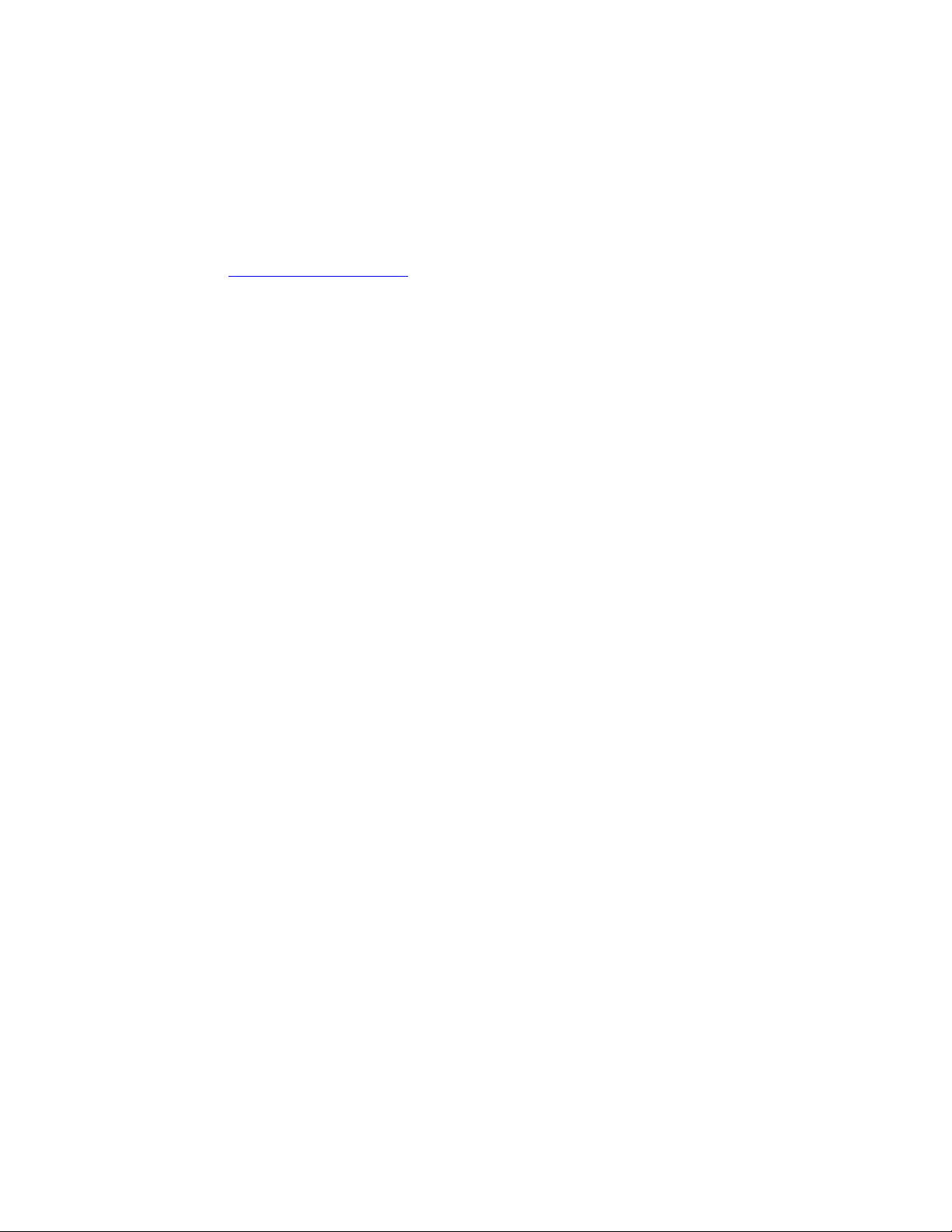
Начало работы
Перед использованием компьютера и данного руководства пользователя обязательно прочитайте
Руководство по технике безопасности, гарантии и установке, прилагаемое к компьютеру.
Lenovo
скачать по адресу
®
постоянно улучшает документацию по компьютеру. Все документы последних версий можно
https://support.lenovo.com.
Примечание: Ваш компьютер может выглядеть несколько иначе, чем на рисунках в данном
руководстве пользователя.
Седьмое издание (Февраль 2018)
© Copyright Lenovo 2016, 2018.
УВЕДОМЛЕНИЕ ОБ ОГРАНИЧЕНИИ ПРАВ: Если данные или программное обеспечение предоставляются в
соответствии с контрактом Управления служб общего назначения США (GSA), на их использование, копирование
и разглашение распространяются ограничения, установленные соглашением № GS-35F-05925.
Page 3
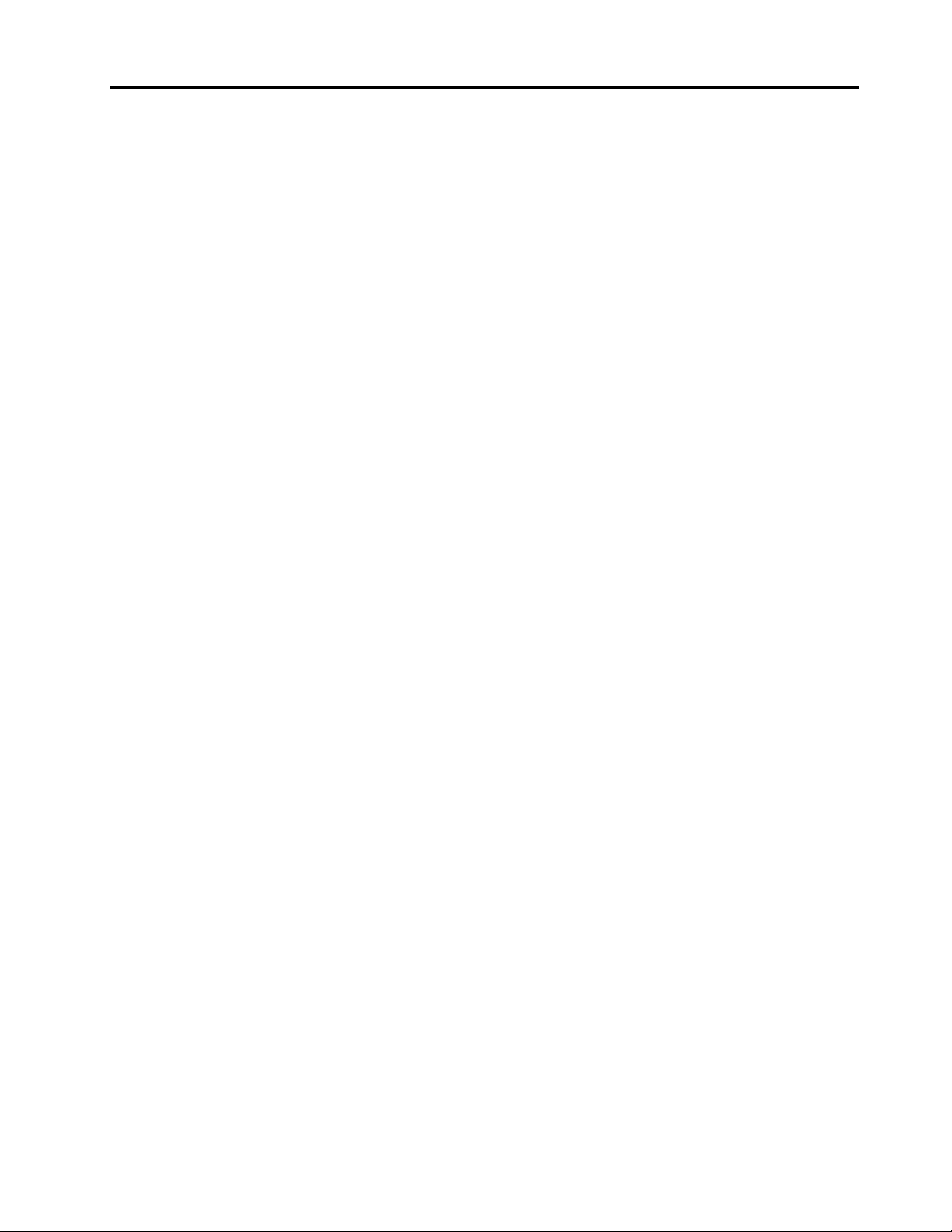
Содержание
Важная информация по технике
безопасности . . . . . . . . . . . . . . iii
Прочтите вначале . . . . . . . . . . . . . . iii
Состояния, требующие немедленных
действий . . . . . . . . . . . . . . . . . . iii
Обслуживание и модернизация . . . . . . . . . iv
Адаптеры питания . . . . . . . . . . . . . . v
Удлинители и связанные устройства. . . . . . . v
Электрические вилки и розетки. . . . . . . . . vi
Заявление в отношении источника питания . . . . vii
Внешние устройства . . . . . . . . . . . . . vii
Общее замечание об аккумуляторах. . . . . . viii
Замечание по встроенному аккумулятору . . . viii
Примечание о плоской круглой батарейке . . . . ix
Тепловыделение и вентиляция . . . . . . . . . x
Информация о технике безопасности при
работе с электроприборами . . . . . . . . . . xi
Замечание о жидкокристаллическом дисплее
(ЖКД) . . . . . . . . . . . . . . . . . . . xii
Головные телефоны и наушники . . . . . . . . xii
Замечания по пластиковым пакетам . . . . . . . xii
Замечание по стеклянным компонентам . . . . xiii
Замечание об опасности удушения . . . . . . xiii
Глава 1. Знакомство со своим
компьютером-трансформером «2-в-
1» . . . . . . . . . . . . . . . . . . . . . 1
Комплектация . . . . . . . . . . . . . . . . 1
Разъемы и индикаторы . . . . . . . . . . . . 3
Компоненты и спецификации. . . . . . . . . . 6
Условия эксплуатации. . . . . . . . . . . . . 7
Глава 2. Начало работы . . . . . . . . 9
Настройка компьютера . . . . . . . . . . . . 9
Использование подставки . . . . . . . . . . . 9
Использование мультисенсорного экрана . . . 11
Подключение к беспроводной сети . . . . . . 12
Подключение к проводной сети . . . . . . . . 14
Зарядка компьютера . . . . . . . . . . . . 14
Кнопка питания и параметры питания . . . . . 15
Глава 3. Работа на компьютере . . . 17
Регистрация компьютера . . . . . . . . . . 17
Обнаружение приложений Lenovo. . . . . . . 17
Использование внешнего дисплея. . . . . . . 18
Использование Bluetooth-устройств . . . . . . 18
Использование устройств NFC (для
планшетного ПК ThinkPad X1 Tablet) . . . . . . 19
Использование карты microSD . . . . . . . . 20
Использование устройства распознавания
отпечатков пальцев. . . . . . . . . . . . . 22
Использование камер . . . . . . . . . . . . 23
Использование паролей . . . . . . . . . . . 23
Переход к параметрам компьютера . . . . . . 24
Получение справки по операционной системе
Windows . . . . . . . . . . . . . . . . . 24
Удобство работы с компьютером . . . . . . . 24
Использование компьютера в поездке . . . . . 25
Уход за компьютером . . . . . . . . . . . . 25
Глава 4. Аксессуары . . . . . . . . . 29
Подбор дополнительных аксессуаров
ThinkPad . . . . . . . . . . . . . . . . . 29
Модули расширения возможностей ThinkPad
X1 Tablet . . . . . . . . . . . . . . . . . 29
Общий вид Productivity Module . . . . . . 29
Общий вид Presenter Module . . . . . . . 30
Подключение дополнительного модуля к
компьютеру . . . . . . . . . . . . . . 32
Использование дополнительного модуля с
компьютером . . . . . . . . . . . . . 33
Клавиатура Thin Keyboard . . . . . . . . . . 34
Обзор. . . . . . . . . . . . . . . . . 34
Прикрепление клавиатуры Thin Keyboard к
компьютеру . . . . . . . . . . . . . . 36
Использование тонкой клавиатуры . . . . 37
Использование специальных клавиш. . . . 40
Использование манипулятора TrackPoint . . 43
Использование сенсорной панели . . . . . 44
Использование жестов для сенсорной
панели . . . . . . . . . . . . . . . . 45
Настройка манипулятора ThinkPad . . . . 45
Замена колпачка манипулятора . . . . . . 46
Перо ThinkPad Pen Pro и держатели пера. . . . 46
ThinkPad WiGig Dock . . . . . . . . . . . . 49
Глава 5. Расширенные
настройки . . . . . . . . . . . . . . . 55
Установка драйверов устройств . . . . . . . 55
Приложение ThinkPad Tablet Setup . . . . . . 55
Обновление UEFI BIOS . . . . . . . . . . . 56
Средства системного управления . . . . . . . 56
Глава 6. Специальные
возможности . . . . . . . . . . . . . 57
Глава 7. Устранение неполадок. . . 61
Часто задаваемые вопросы . . . . . . . . . 61
Сообщения об ошибках . . . . . . . . . . . 63
© Copyright Lenovo 2016, 2018 i
Page 4
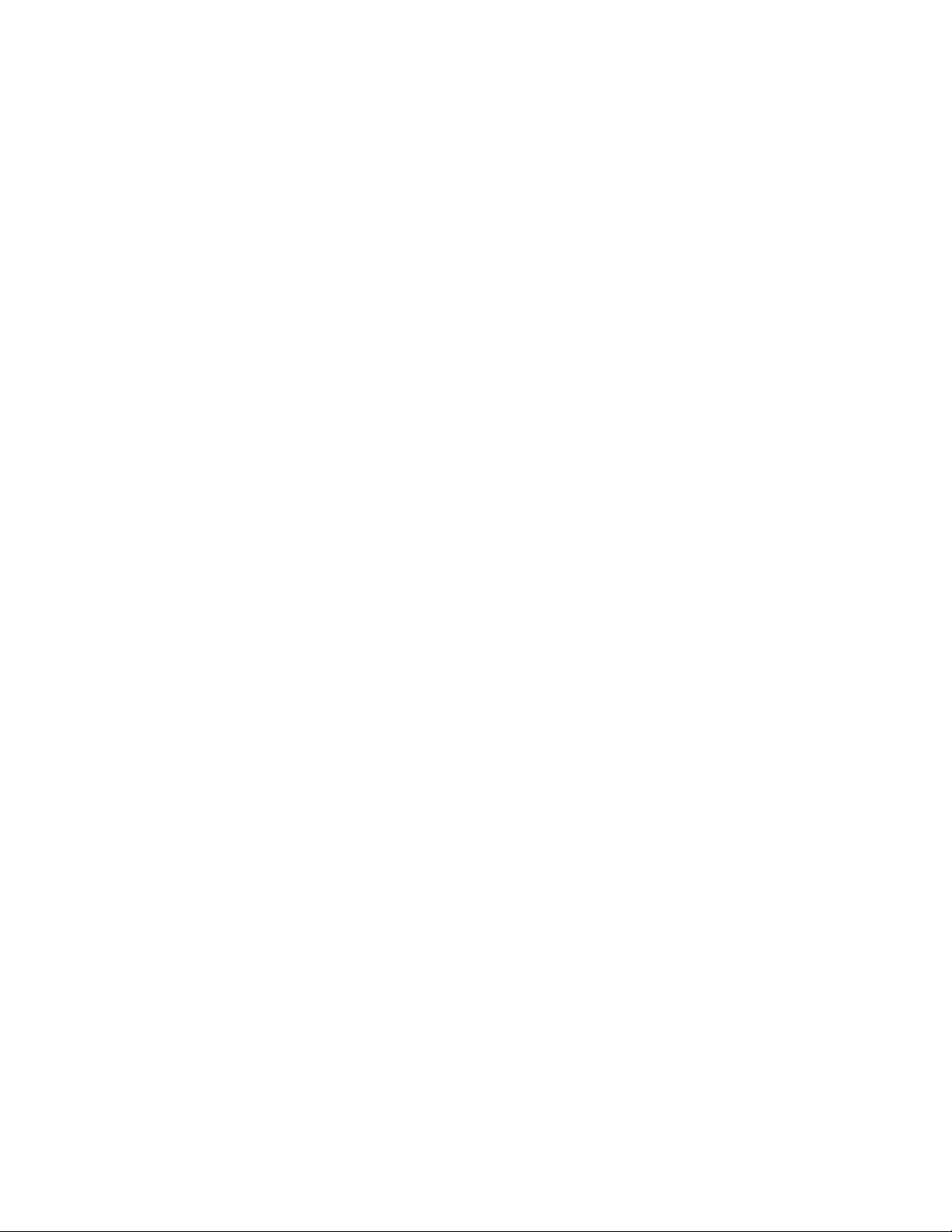
Lenovo Vantage. . . . . . . . . . . . . . . 64
Приложения восстановления Windows. . . . . 65
Переустановка компьютера . . . . . . . 65
Использование расширенных параметров
запуска . . . . . . . . . . . . . . . . 65
Восстановление операционной системы,
если операционная система Windows 10 не
загружается . . . . . . . . . . . . . . 65
Создание и использование USB-
накопителя восстановления . . . . . . . 66
USB-ключ Lenovo восстановления заводских
настроек . . . . . . . . . . . . . . . . . 66
Веб-сайт поддержки Lenovo . . . . . . . . . 67
Центр поддержки клиентов Lenovo . . . . . . 67
Приобретение дополнительных услуг . . . . . 69
Приложение A.
Предупреждение . . . . . . . . . . . 71
Информация, относящаяся к сертификации . . 71
Наклейки для операционной системы
Windows . . . . . . . . . . . . . . . . . 71
Информация о беспроводной связи . . . . . . 72
Взаимодействие беспроводных сетей . . . 72
Условия работы и ваше здоровье . . . . . 72
Расположение антенн беспроводной связи
UltraConnect . . . . . . . . . . . . . . 72
Информация о соответствии нормативам
радиосвязи . . . . . . . . . . . . . . 73
Замечание по экспортной классификации . . . 74
Замечание об электромагнитном излучении . . 74
Информация о соответствии стандартам
Федеральной комиссии связи США . . . . 74
Заявление о соответствии промышленным
стандартам Канады по электромагнитному
излучению для оборудования класса B . . . 75
Соответствие требованиям Европейского
Союза . . . . . . . . . . . . . . . . 75
Заявление о соответствии
энергопотребления классу B для
Германии . . . . . . . . . . . . . . . 76
Заявление о соответствии классу B по
стандарту VCCI (Добровольного
контрольного совета по помехам) для
Японии . . . . . . . . . . . . . . . . 76
Заявление о соответствии для продуктов,
подключаемых к линиям электропередач с
номинальным током не более 20 А на одну
фазу для Японии . . . . . . . . . . . . 76
Замечание по шнуру питания для Японии . . 77
Информация об обслуживании продуктов
Lenovo для Тайваня (Китай) . . . . . . . . 77
Звуковое уведомление для Бразилии . . . . . 77
Единый знак обращения на рынке стран
Таможенного союза . . . . . . . . . . . . 77
Приложение B. Заявление об
утилизации отходов электрического и
электронного оборудования для
разных стран и регионов. . . . . . . 79
Общая информация об утилизации . . . . . . 79
Важная информация о WEEE . . . . . . . . . 79
Заявление об утилизации для Японии . . . . . 80
Информация по утилизации для Бразилии . . . 81
Информация об утилизации аккумуляторов для
Европейского союза . . . . . . . . . . . . 81
Информация об утилизации аккумуляторов для
Тайваня (Китай) . . . . . . . . . . . . . . 82
Информация об утилизации аккумуляторов для
США и Канады. . . . . . . . . . . . . . . 82
Информация об утилизации для Китая . . . . . 82
Приложение C. Ограничения
директивы по работе с опасными
веществами (Hazardous Substances
Directive, или RoHS) для разных стран и
регионов. . . . . . . . . . . . . . . . 83
Приложение D. Информация о
моделях ENERGY STAR. . . . . . . . 87
Приложение E. Замечания. . . . . . 89
Приложение F. Товарные знаки. . . 91
ii Руководство пользователя планшета Tablet / Tablet Gen 2
Page 5
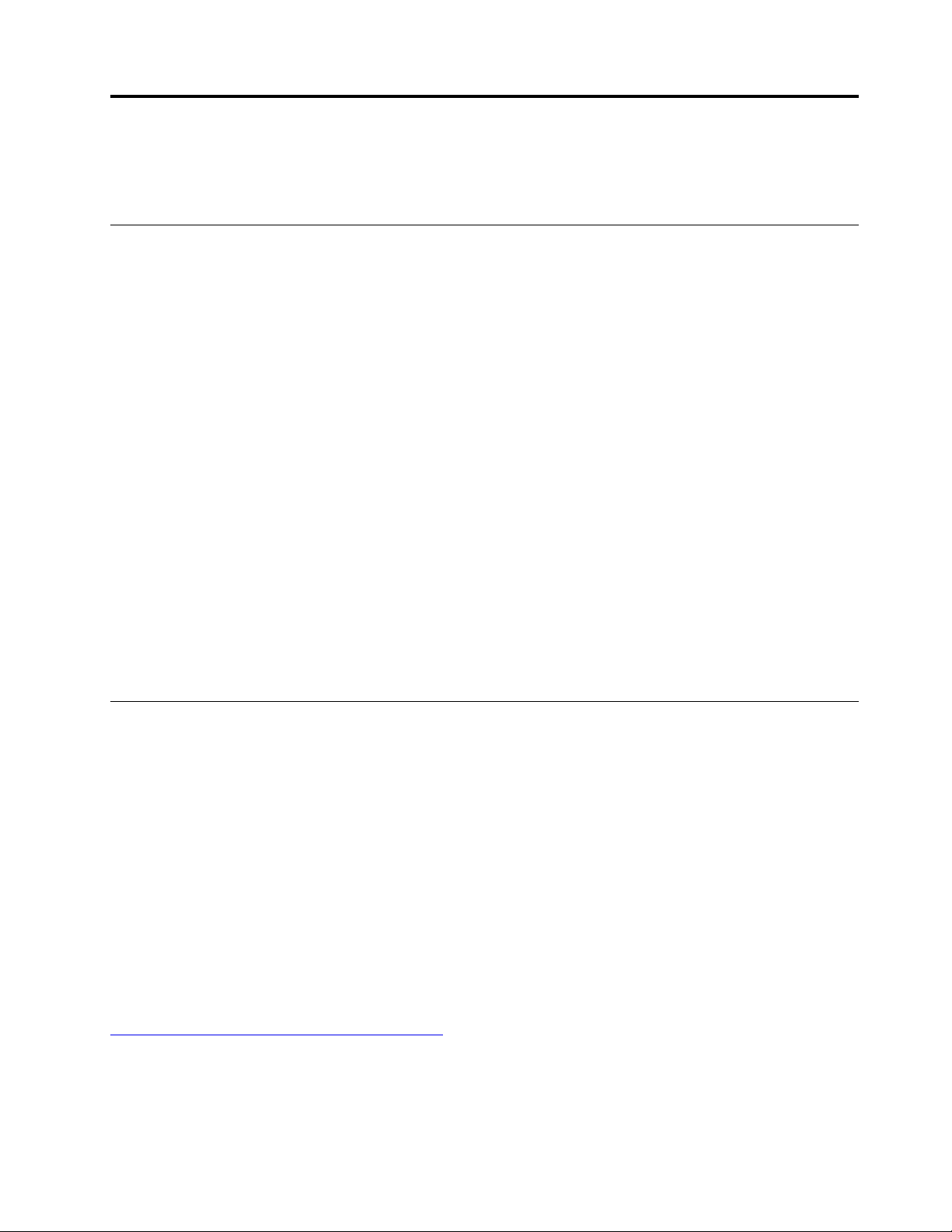
Важная информация по технике безопасности
Примечание: Перед началом работы ознакомьтесь с важной информацией по технике безопасности.
Прочтите вначале
Эта информация поможет вам безопасно пользоваться ноутбуком. Сохраните всю документацию,
поставляемую с вашим компьютером. Информация, содержащаяся в данной публикации, не меняет
условий договора о приобретении компьютера или ограниченной гарантии Lenovo. Дополнительные
сведения см. в разделе «Информация о гарантии» документа Руководство по технике безопасности и
гарантии, входящего в комплект поставки компьютера.
Безопасности клиентов придается большое значение. Мы стараемся разрабатывать безопасные и
эффективные продукты. Однако персональные компьютеры являются электронными устройствами.
Адаптеры питания и другие компоненты несут потенциальную угрозу безопасности и могут стать
причиной телесного повреждения или материального ущерба, особенно в случае неправильного
обращения. Чтобы свести эту угрозу к минимуму, строго следуйте инструкциям, сопровождающим
устройство, обращайте внимание на предупреждения, написанные на табличках и содержащиеся в
рабочих инструкциях, и внимательно ознакомьтесь с содержанием данного документа. Тщательное
соблюдение предписаний и рекомендаций, содержащихся в данном и других документах,
поставляемых вместе с компьютером, поможет вам защитить себя от возможных рисков и создать
безопасную рабочую среду.
Примечание: В данной публикации содержатся ссылки на адаптеры и источники питания. Помимо
ноутбуков внешние адаптеры питания используются и в других устройствах (например, в колонках и
мониторах). Если у вас имеется такое устройство, данная информация относится и к нему. Кроме
того, в компьютерах есть встроенная батарейка размером с небольшую монету, которая
предназначена для поддержания питания системных часов в выключенном компьютере, так что
информация по технике безопасности работы с батарейками относится ко всем компьютерам.
Состояния, требующие немедленных действий
Продукт может получить повреждение в результате неправильного обращения или халатности.
При этом повреждение может оказаться таким серьезным, что продуктом нельзя будет
пользоваться, пока его не осмотрит (а при необходимости и не отремонтирует) уполномоченный
представитель по обслуживанию.
Как и в случае любого электронного прибора, внимательно следите за продуктом в момент
включения. Очень редко, но бывает, что при включении в сеть из прибора вырывается клуб
дыма, сыплются искры или исходит запах. Или раздается щелчок, потрескивание или шипение.
Эти признаки означают, что какой-то электронный компонент вышел из строя - перегорел, что
само по себе для пользователя не представляет никакой опасности. Однако они могут означать
и потенциально опасное состояние устройства. Не рискуйте и не пытайтесь самостоятельно
определить причину этих явлений. Обратитесь в Центр поддержки заказчиков за
дополнительными указаниями. Список телефонов отделов обслуживания и поддержки см. на
веб-сайте по следующему адресу:
https://pcsupport.lenovo.com/supportphonelist
Регулярно осматривайте свой компьютер и все его компоненты с целью выявления
повреждений, износа или признаков потенциальной опасности. В случае сомнений по поводу
состояния какого-либо из компонентов прекратите пользоваться продуктом. Обратитесь в
© Copyright Lenovo 2016, 2018 iii
Page 6
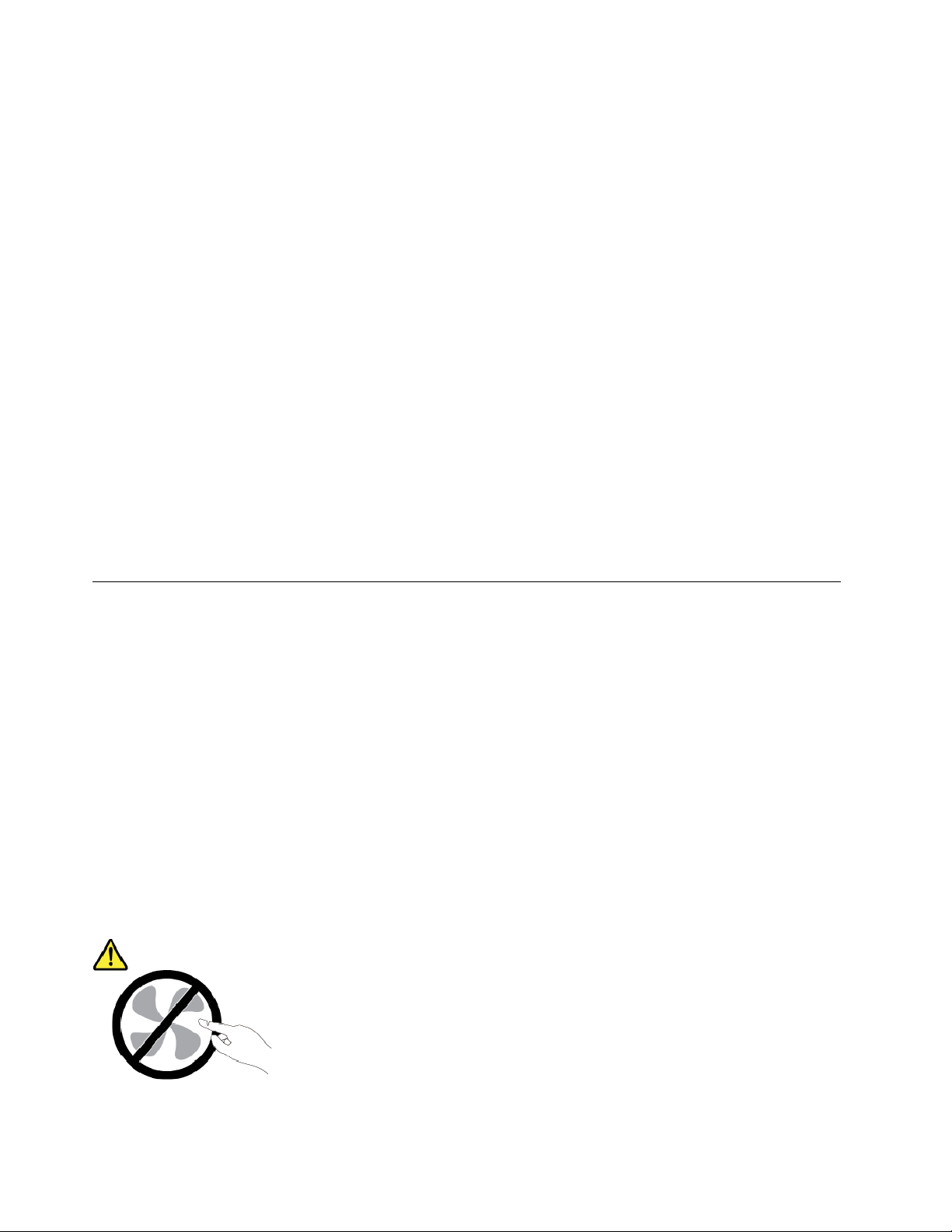
Центр поддержки заказчиков или к изготовителю продукта и узнайте, как проверить продукт и
где при необходимости можно его отремонтировать.
Если вы обнаружите один из описанных ниже признаков неисправностей (это маловероятно),
или если вам кажется, что работать с устройством небезопасно, то выключите устройство и
отсоедините источники питания и коммуникационные линии; не пользуйтесь устройством, пока
вы не обратитесь в Центр поддержки заказчиков для получения дальнейших указаний.
• Шнуры питания, электрические вилки, адаптеры питания, удлинители, разрядники и источники
питания с трещинами, вмятинами, выбоинами и другими следами повреждения или разрушения.
• Признаки перегрева, дым, искры или пламя.
• Повреждения аккумулятора (трещины, выбоины, вмятины), протечка или отложение посторонних
веществ на его поверхности.
• Щелчки, потрескивание или шипение, раздающиеся из продукта, или исходящий из него запах.
• Признаки того, что внутрь компьютера попала жидкость, или на компьютер, на электрический
шнур или на адаптер питания упал тяжелый предмет.
• На компьютер, электрический шнур или адаптер питания попала вода.
• Продукт уронили или повредили каким-то другим образом.
• Продукт не работает надлежащим образом, хотя вы точно следуете инструкциям по эксплуатации.
Примечание: Заметив признаки неполадки у продукта, изготовленного не Lenovo
®
и не для Lenovo
®
(например, у удлинителя), не пользуйтесь им до тех пор, пока не свяжетесь с производителем и не
получите соответствующие рекомендации или не найдете подходящую замену.
Обслуживание и модернизация
Не пытайтесь самостоятельно выполнять обслуживание продукта кроме случаев, когда это
рекомендовано Центром поддержки заказчиков или документацией к продукту. Обращайтесь только
в сервис-центры, которые уполномочены выполнять ремонт именно таких изделий, к которым
относится принадлежащий вам продукт.
Примечание: Некоторые детали компьютера подлежат замене силами пользователя. Обновленные
компоненты обычно называются дополнительными аппаратными средствами. На английском
запасные части, устанавливаемые пользователем, называются Customer Replaceable Units, или CRU.
Если пользователи могут сами установить дополнительные аппаратные средства или заменить CRU,
Lenovo предоставляет соответствующие инструкции по замене этих компонентов. При установке или
замене компонентов нужно строго следовать этим инструкциям. Прежде чем снимать крышки с
устройства, оснащенного адаптером питания, убедитесь в том, что устройство выключено и шнур
питания выдернут из розетки. Если у вас возникли затруднения или есть вопросы, обращайтесь в
Центр поддержки клиентов.
Хотя после отсоединения адаптера питания в компьютере нет движущихся частей, приведенные ниже
предупреждения необходимы для обеспечения вашей безопасности.
ОСТОРОЖНО:
iv
Руководство пользователя планшета Tablet / Tablet Gen 2
Page 7
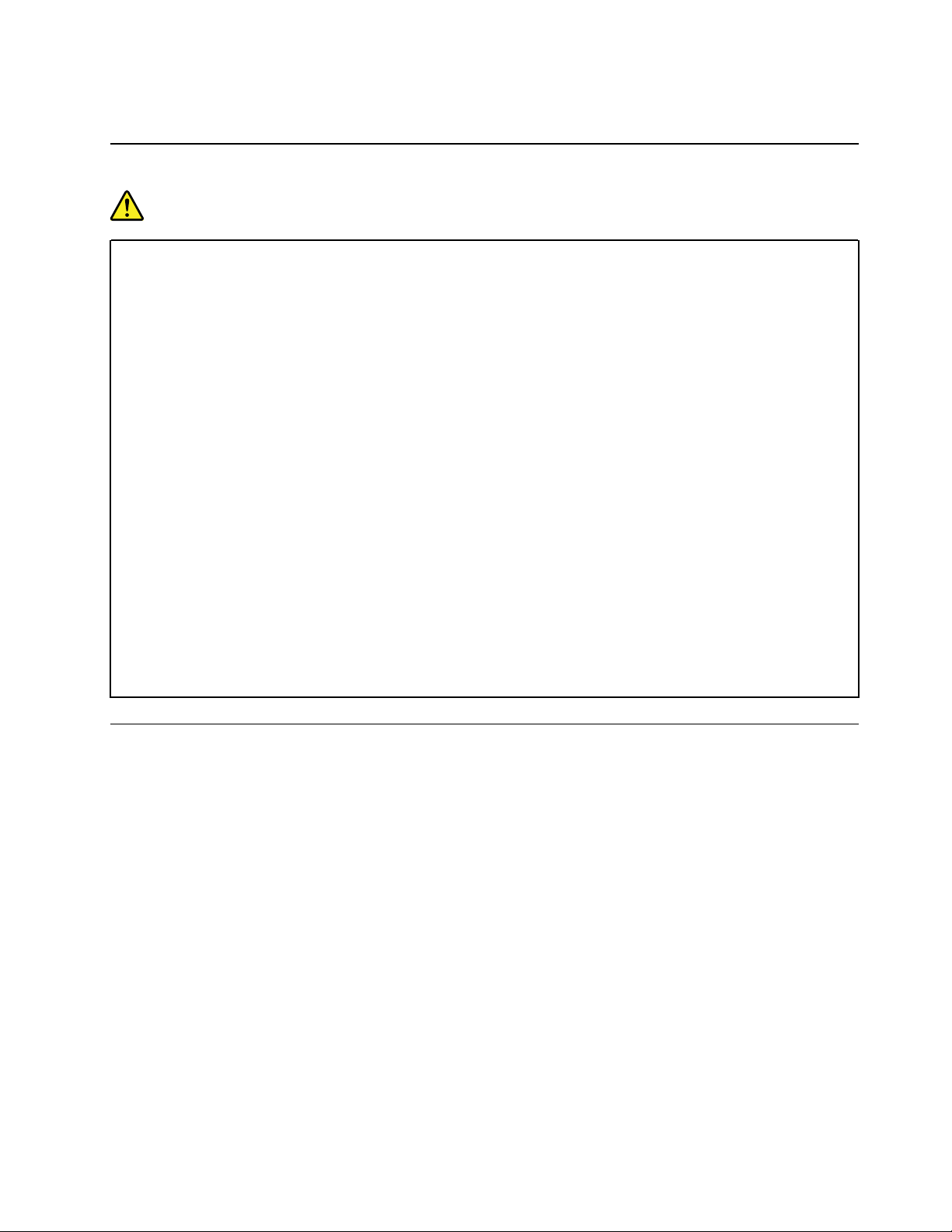
Опасные движущиеся части. Не касайтесь их пальцами или другими частями тела.
Адаптеры питания
ОПАСНО
Используйте только адаптеры питания, поставляемыми изготовителем продукта.
Не оборачивайте кабель питания вокруг адаптера питания или какого-либо другого предмета.
Возникающее при этом натяжение может привести к тому, что изоляция кабеля адаптера
питания потрескается, расслоится или лопнет. А это представляет угрозу безопасности.
Укладывайте кабель адаптера питания так, чтобы о него нельзя было споткнуться и чтобы он
не оказался защемленным какими-либо предметами.
Не допускайте попадания жидкостей на адаптеры питания. В частности, не оставляйте их
возле раковин, ванн, унитазов или на полу, который убирают с использованием жидких
моющих средств. Попадание жидкости может вызвать короткое замыкание, особенно если
адаптер питания изношен или поврежден в результате неаккуратного обращения. Жидкости
также могут вызывать коррозию контактов разъема адаптера питания, что, в свою очередь,
будет приводить к их перегреву.
Убедитесь, что все разъемы адаптера питания надежно и плотно входят в гнезда.
Не пользуйтесь адаптерами питания со следами коррозии на штырьках вилки или признаками
перегрева (например, деформированная пластмасса) на вилке или на пластмассовом
корпусе.
Для предотвращения перегрева не накрывайте включенный в электрическую розетку адаптер
питания одеждой или другими предметами.
Удлинители и связанные устройства
Проследите за тем, чтобы удлинители, разрядники, источники бесперебойного питания и
разветвители питания, которыми вы собираетесь пользоваться, по своим характеристикам
соответствовали электрическим требованиям продукта. Не допускайте перегрузки этих устройств. В
случае использования разветвителей питания подключенная к ним суммарная нагрузка не должна
превышать их номинальной мощности. Если у вас возникнут вопросы относительно нагрузок,
потребления электроэнергии и других электрических параметров, проконсультируйтесь с
электриком.
© Copyright Lenovo 2016, 2018 v
Page 8
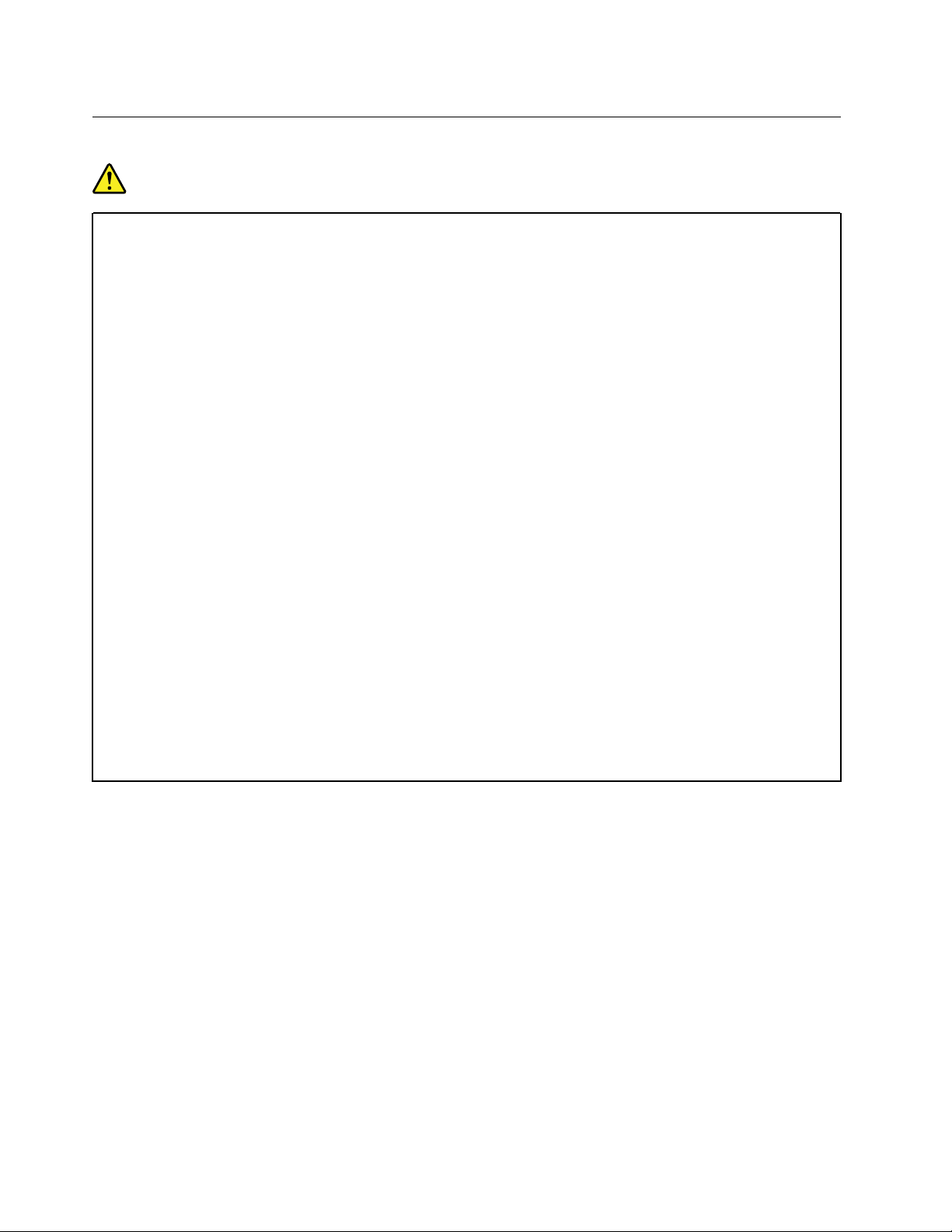
Электрические вилки и розетки
ОПАСНО
Если электрическая розетка, которой вы собираетесь воспользоваться для подключения
своего компьютера и периферийных устройств, повреждена или носит следы коррозии, не
пользуйтесь ею. Пригласите электрика, чтобы он заменил неисправную розетку.
Не гните и не переделывайте вилку. Если вилка повреждена, свяжитесь с производителем и
потребуйте заменить её.
Не подключайте к розеткам, к которым подключен компьютер, мощные бытовые или
промышленные приборы: скачки напряжения могут повредить компьютер, данные в
компьютере или устройства, подключенные к компьютеру.
Некоторые устройства снабжены трёхштырьковой вилкой. Такая вилка втыкается только в
электрическую розетку с контактом заземления. Это элемент безопасности. Не
отказывайтесь от этого элемента безопасности, втыкая вилку с заземлением в
электрическую розетку без заземления. Если вы не можете воткнуть вилку в электрическую
розетку, подберите подходящий переходник или попросите электрика заменить розетку на
другую с контактом заземления для обеспечения безопасности. Не подключайте к розетке
большую нагрузку, чем та, на которую электрическая розетка рассчитана. Суммарная
нагрузка системы не должна превышать 80 процентов от номинальной мощности
электрической цепи. Проконсультируйтесь с электриком относительно допустимой нагрузки
для вашей электрической цепи.
Убедитесь, что подводка к электрической розетке выполнена правильно, розетка находится
не далеко от места установки компьютера и легко доступна. Не допускайте натяжения кабеля
адаптера питания.
Убедитесь, что к розетке подведено правильное напряжение и что она может обеспечить ток,
потребляемый устанавливаемым устройством.
Вставляйте вилку в розетку и вытаскивайте вилку из розетки с осторожностью.
vi
Руководство пользователя планшета Tablet / Tablet Gen 2
Page 9
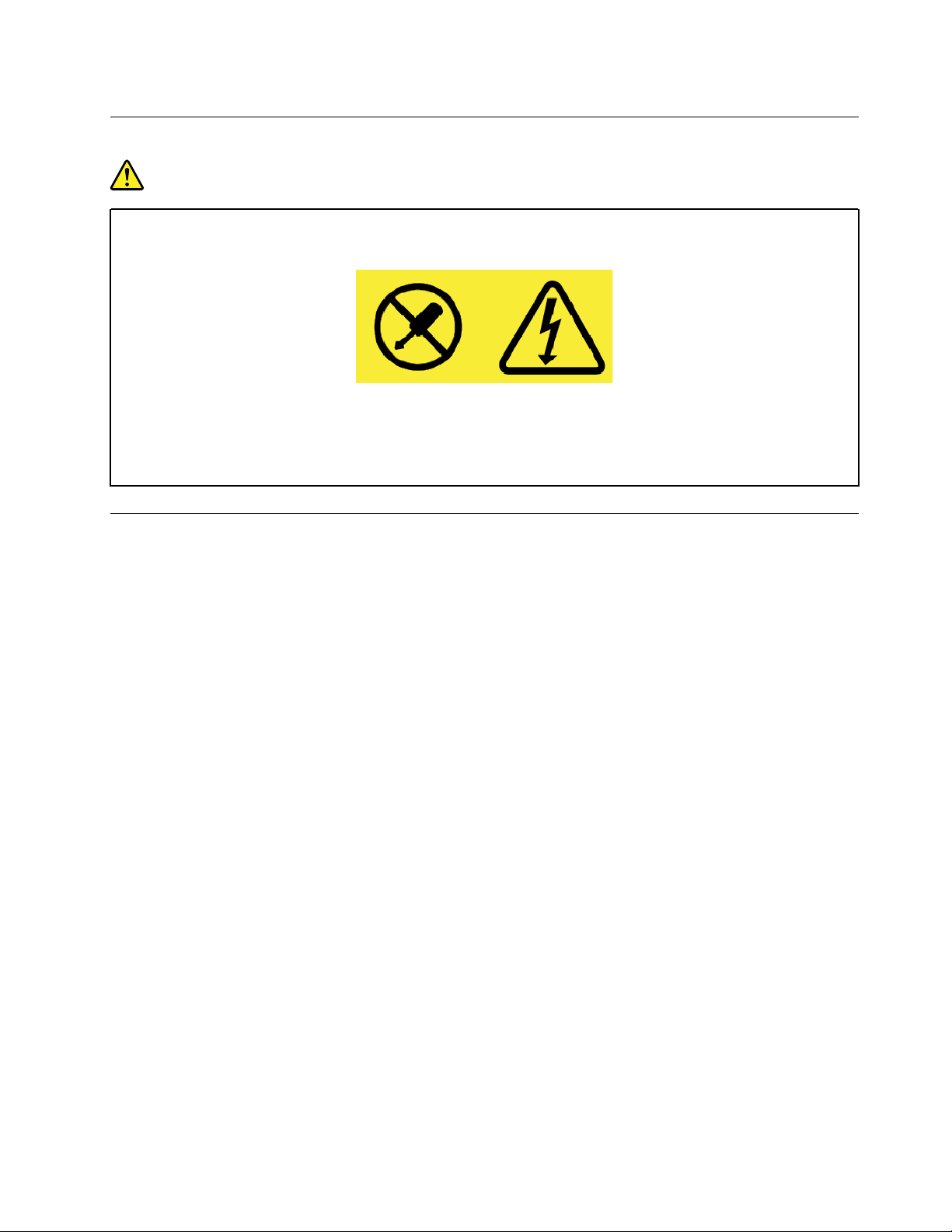
Заявление в отношении источника питания
ОПАСНО
Ни при каких обстоятельствах не снимайте крышку с источника питания или любого другого
узла, который снабжен следующей этикеткой.
Внутри данного устройства присутствует опасное напряжение, течет сильный ток и
выделяется значительная энергия. Внутри этих узлов нет деталей, подлежащих
обслуживанию. Если вы полагаете, что с какой-то из этих деталей возникла проблема,
обратитесь к специалисту.
Внешние устройства
ОСТОРОЖНО:
Не подключайте и не отключайте кабели внешних устройств (за исключением кабелей USB и
1394) при включенном компьютере, поскольку так можно повредить его. Если вы отсоединяете
внешнее устройство, то выключите компьютер и подождите по крайней мере пять секунд; в
ином случае вы можете повредить внешнее устройство.
© Copyright Lenovo 2016, 2018 vii
Page 10
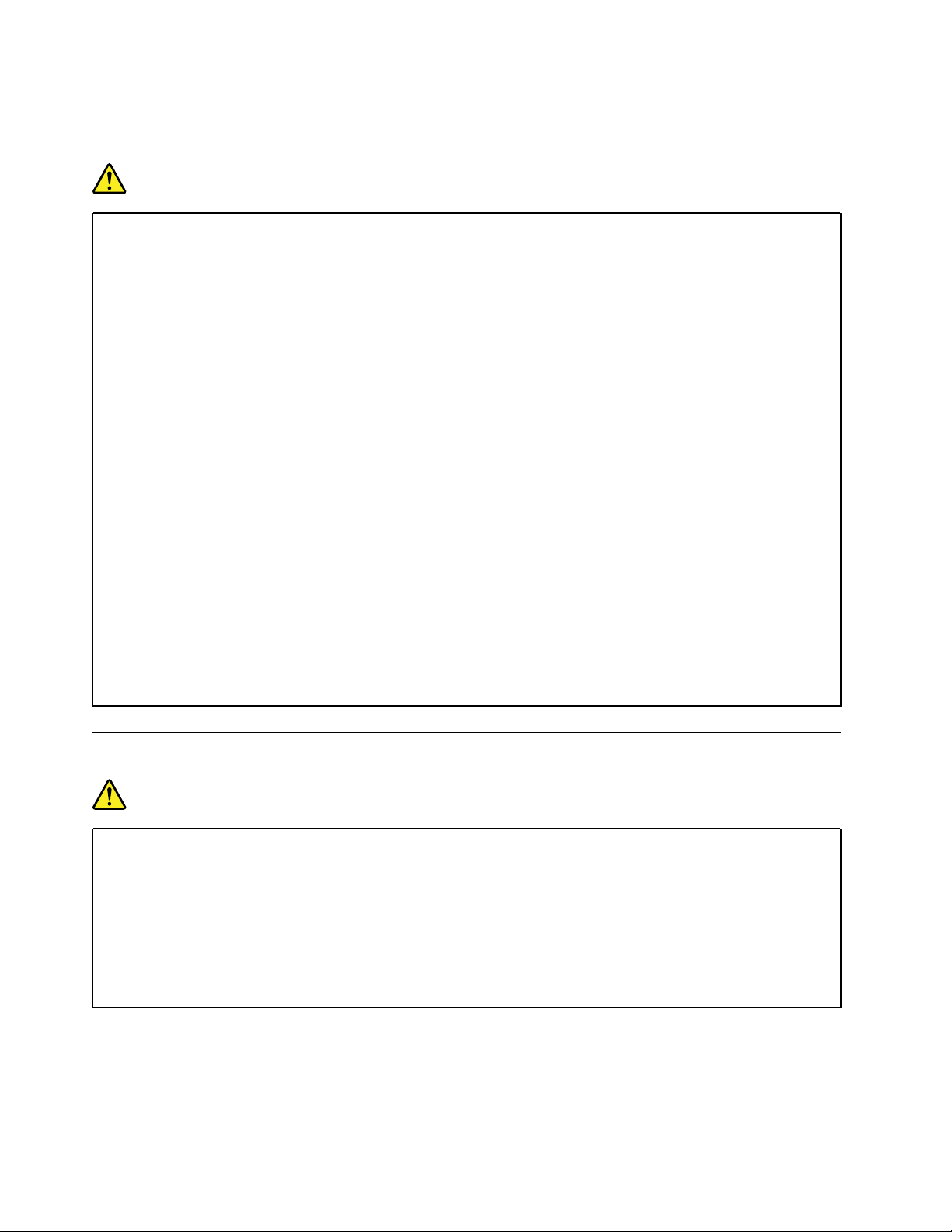
Общее замечание об аккумуляторах
ОПАСНО
Аккумуляторы, поставляемые компанией Lenovo для использования в вашем компьютере,
проверены на совместимость и заменять их следует только компонентами, одобренными
Lenovo. Действие гарантии не распространяется на аккумуляторы, не входящие в список,
составленный Lenovo, а также на разобранные или модифицированные аккумуляторы.
В результате неправильного использования аккумулятор может перегреться, может
произойти утечка жидкости или взрыв. Чтобы избежать возможных травм, следуйте
указанным ниже инструкциям:
• Не вскрывайте, не разбирайте и не обслуживайте аккумулятор.
• Не разбивайте и не протыкайте аккумулятор.
• Не допускайте короткого замыкания аккумулятора и не допускайте контакта с водой и
другими жидкостями.
• Храните аккумулятор вдали от детей.
• Храните аккумулятор вдали от источников огня.
Прекратите пользоваться аккумулятором, если он поврежден или если вы заметили выброс
из него каких-либо веществ или отложения посторонних материалов на контактах.
Храните аккумуляторы или изделия, содержащие аккумуляторы, при комнатной температуре
с уровнем заряда 30–50%. Для предотвращения критической разрядки аккумулятора мы
рекомендуем заряжать его не реже одного раза в год.
Не выбрасывайте аккумулятор в мусорный ящик, предназначенный для отправки на свалку.
При утилизации аккумулятора соблюдайте местные законы и постановления.
Замечание по встроенному аккумулятору
ОПАСНО
Не пытайтесь извлекать или заменять встроенный аккумулятор. Замена аккумулятора должна
выполняться авторизованным центром обслуживания или уполномоченным специалистом
Lenovo.
Зарядку аккумулятора следует производить строго в соответствии с прилагаемой к нему
инструкцией.
Такие центры и специалисты осуществляют утилизацию аккумуляторов Lenovo согласно
требованиям законов и нормативных предписаний.
viii
Руководство пользователя планшета Tablet / Tablet Gen 2
Page 11
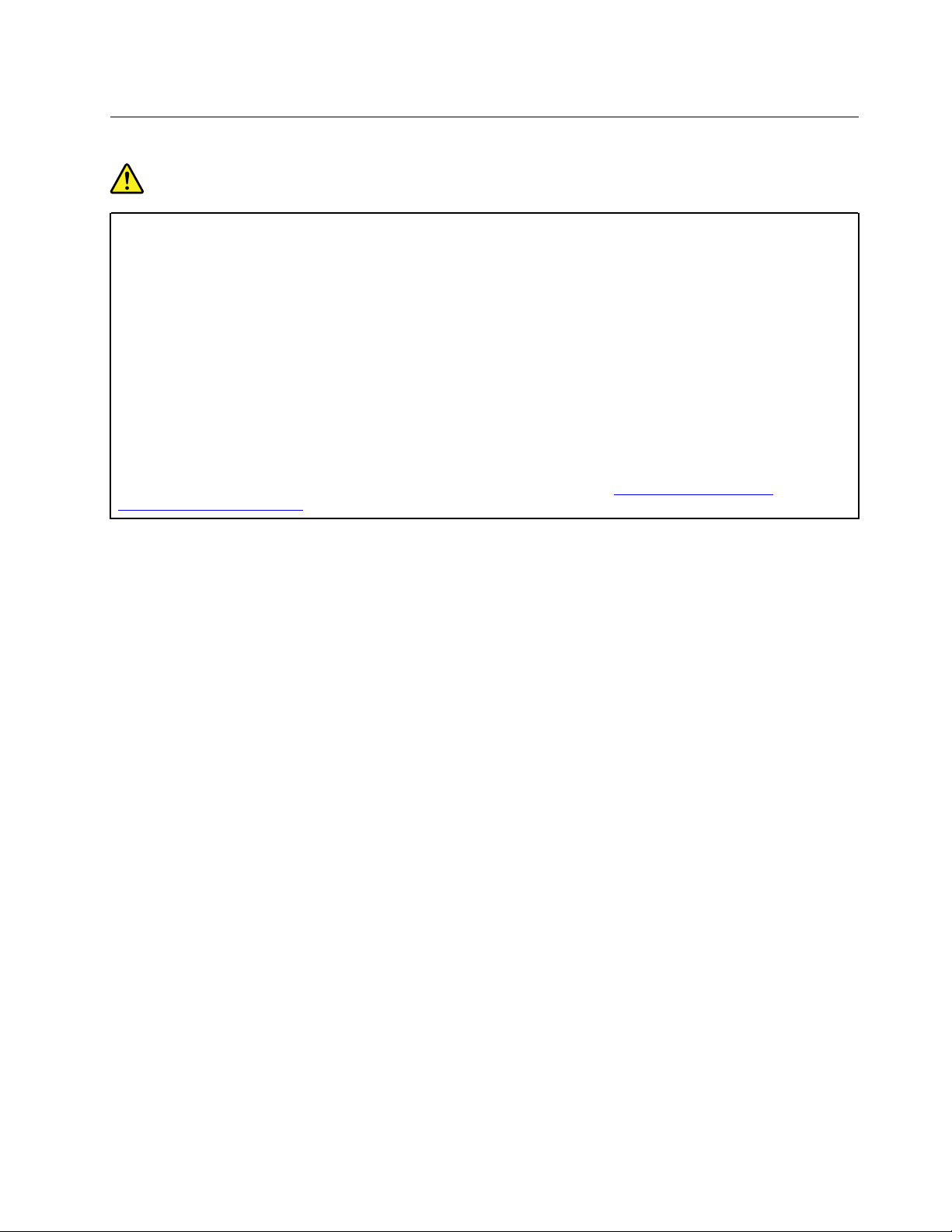
Примечание о плоской круглой батарейке
ОПАСНО
Не пытайтесь заменять плоские круглые батарейки. Замена аккумулятора должна
выполняться авторизованным центром обслуживания или уполномоченным специалистом
Lenovo.
Такие центры и специалисты осуществляют утилизацию аккумуляторов Lenovo согласно
требованиям законов и нормативных предписаний.
Нижеследующее заявление относится к пользователям в штате Калифорния (США).
Информация относительно перхлоратов для Калифорнии:
Продукты, укомплектованные плоскими круглыми батарейками на основе лития и диоксида
марганца, могут содержать перхлораты.
Перхлораты могут требовать особого обращения. См. страницу
hazardouswaste/perchlorate/
https://www.dtsc.ca.gov/
© Copyright Lenovo 2016, 2018 ix
Page 12
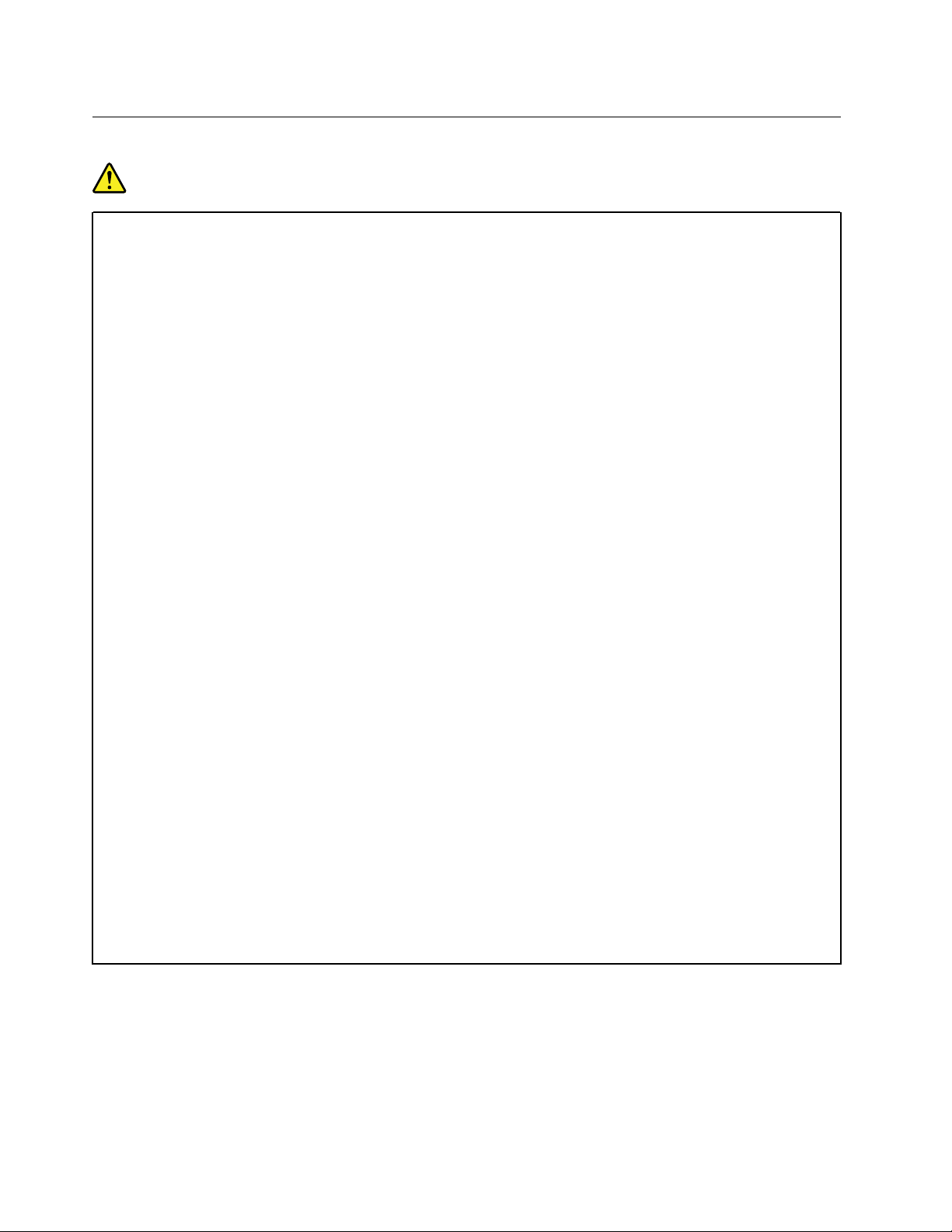
Тепловыделение и вентиляция
ОПАСНО
При работе компьютера, адаптеров питания и многих других устройств, а также при зарядке
аккумуляторов выделяется тепло. Переносные компьютеры выделяют значительное
количество тепла и в силу своего небольшого размера могут сильно нагреваться. Во
избежание перегрева соблюдайте следующие меры предосторожности:
• Когда компьютер включен или заряжается аккумулятор, основание компьютера, подставка
для рук и некоторые другие части компьютера могут нагреваться. Не допускайте, чтобы
части компьютера, которые нагреваются во время работы, длительное время
соприкасались с руками, коленями или другими частями тела. Если вы работаете с
клавиатурой, не держите долго руки на подставке для рук. При нормальной работе
компьютера выделяется тепло. Количество тепла зависит от интенсивности работы
компьютера и уровня зарядки аккумулятора. Длительный контакт компьютера с телом,
даже через одежду, может вызвать неприятные ощущения или даже ожоги. Время от
времени делайте паузу при работе на клавиатуре (убирайте руки с подставки для рук) и не
используйте клавиатуру в течение длительного времени.
• Не пользуйтесь компьютером и заряжайте аккумулятор возле горючих материалов и во
взрывоопасных условиях.
• Для предотвращения перегрева, повышения безопасности, надёжности и комфорта при
эксплуатации компьютера последний снабжается вентиляционными отверстиями и
оснащается вентиляторами и/или радиаторами. Положив ноутбук на кровать, диван, ковёр
и т.п., вы можете нечаянно перекрыть какой-то из каналов отвода тепла. Следите за тем,
чтобы вентиляция компьютера всегда функционировала исправно.
• Если адаптер питания подключен к розетке и к компьютеру, он нагревается. Не допускайте,
чтобы во время работы адаптер касался вашего тела. Никогда не используйте адаптер для
того, чтобы согреться. Длительный контакт адаптера с телом, даже через одежду, может
привести к ожогам.
Для вашей безопасности всегда соблюдайте основные правила техники безопасности:
• Корпус включенного компьютера всегда должен быть закрыт.
• Периодически проверяйте, не скопилась ли пыль на наружных частях компьютера.
• Удаляйте пыль из вентиляционных отверстий и прорезей в лицевой панели. Если
компьютер работает в запыленном помещении или в местах с интенсивным движениям, то
чистить его нужно чаще.
• Не перекрывайте и не блокируйте вентиляционные отверстия.
• Не работайте на компьютере, размещенном в нише, и не храните его там: это повышает
вероятность перегрева.
• Температура воздуха на входе в компьютер не должна превышать 35°C.
x
Руководство пользователя планшета Tablet / Tablet Gen 2
Page 13
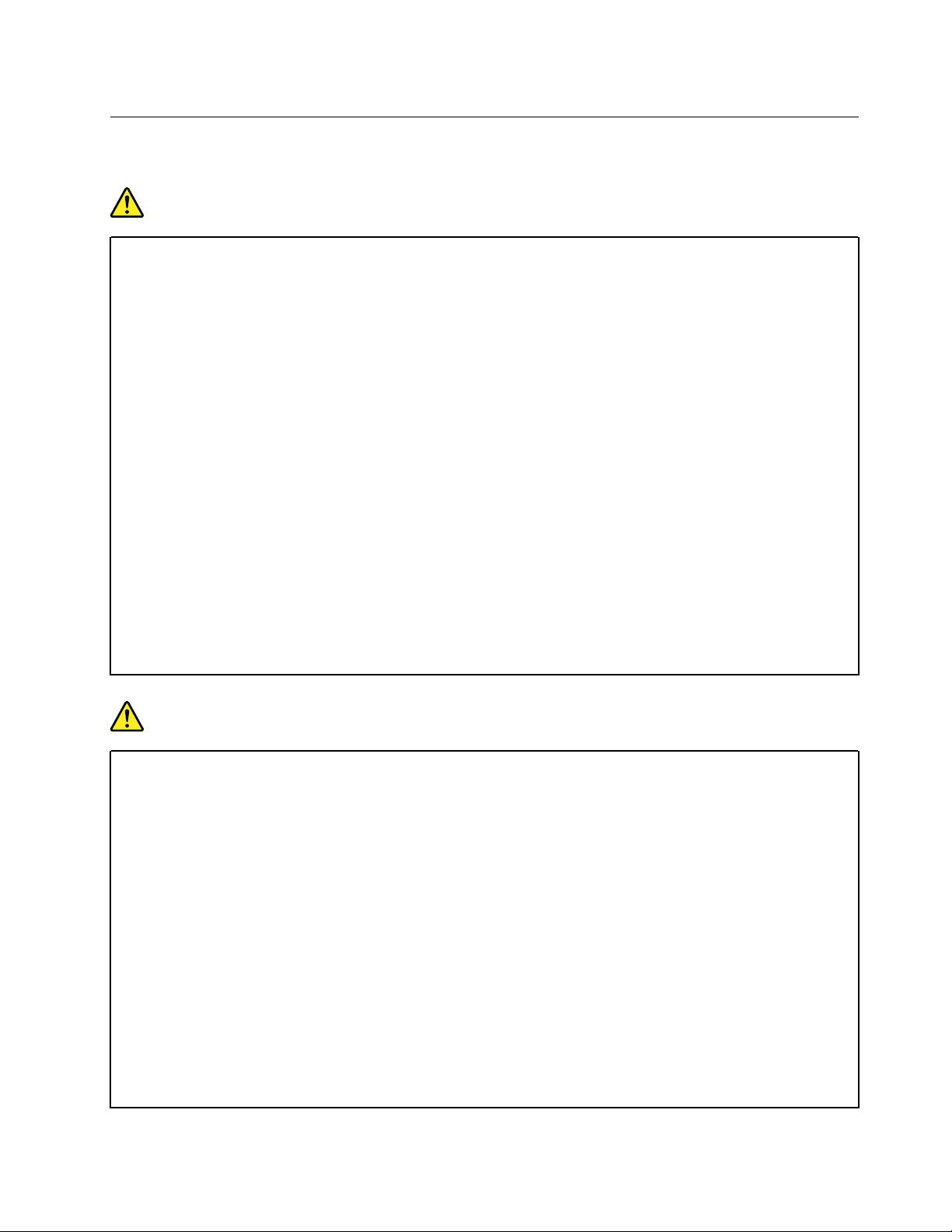
Информация о технике безопасности при работе с электроприборами
ОПАСНО
Существует опасность поражения электрическим током от силовых кабелей, телефонных и
других линий связи.
Во избежание поражения током:
• Не работайте на компьютере во время грозы.
• Не подключайте и не отключайте провода и кабели, а также не выполняйте установку,
обслуживание и перенастройку данного продукта во время грозы.
• Подключите адаптер питания к электрической розетке с правильно подведенными
проводами и заземлением.
• Оборудование, подсоединяемое к данному продукту, включайте в электрические розетки с
правильной подводкой.
• По мере возможности, при отсоединении или присоединении сигнальных кабелей
старайтесь действовать одной рукой.
• Не включайте оборудование, если оно имеет повреждения, следы возгорания или следы
попавшей внутрь воды.
• Перед открытием крышки устройства отсоедините адаптер питания и все кабели (если
только в инструкциях по установке и настройке не указано иное).
• Не используйте компьютер, не установив и не закрепив крышки всех внутренних
компонентов. Запрещается использовать компьютер с незащищенными внутренними
компонентами и цепями.
ОПАСНО
Устанавливая или перемещая продукт либо подсоединенные к нему устройства, а также
открывая их крышки, отсоединяйте и присоединяйте кабели так, как описано ниже.
Подсоединение:
1. ВЫКЛЮЧИТЕ все.
2. Сначала присоедините все кабели к
устройствам.
3. Присоедините сигнальные кабели к
разъемам.
4. Подключите адаптер питания к розетке.
5. Включите устройства.
Отсоединение:
1. ВЫКЛЮЧИТЕ все.
2. Сначала отключите адаптер питания от
розетки.
3. Отсоедините сигнальные кабели от разъемов.
4. Отсоедините все кабели от устройств.
Сначала отключите от розетки адаптер питания и только после этого подключайте к
компьютеру все остальные кабели.
Подключить к розетке адаптер питания можно только после подключения к компьютеру всех
остальных кабелей.
© Copyright Lenovo 2016, 2018 xi
Page 14
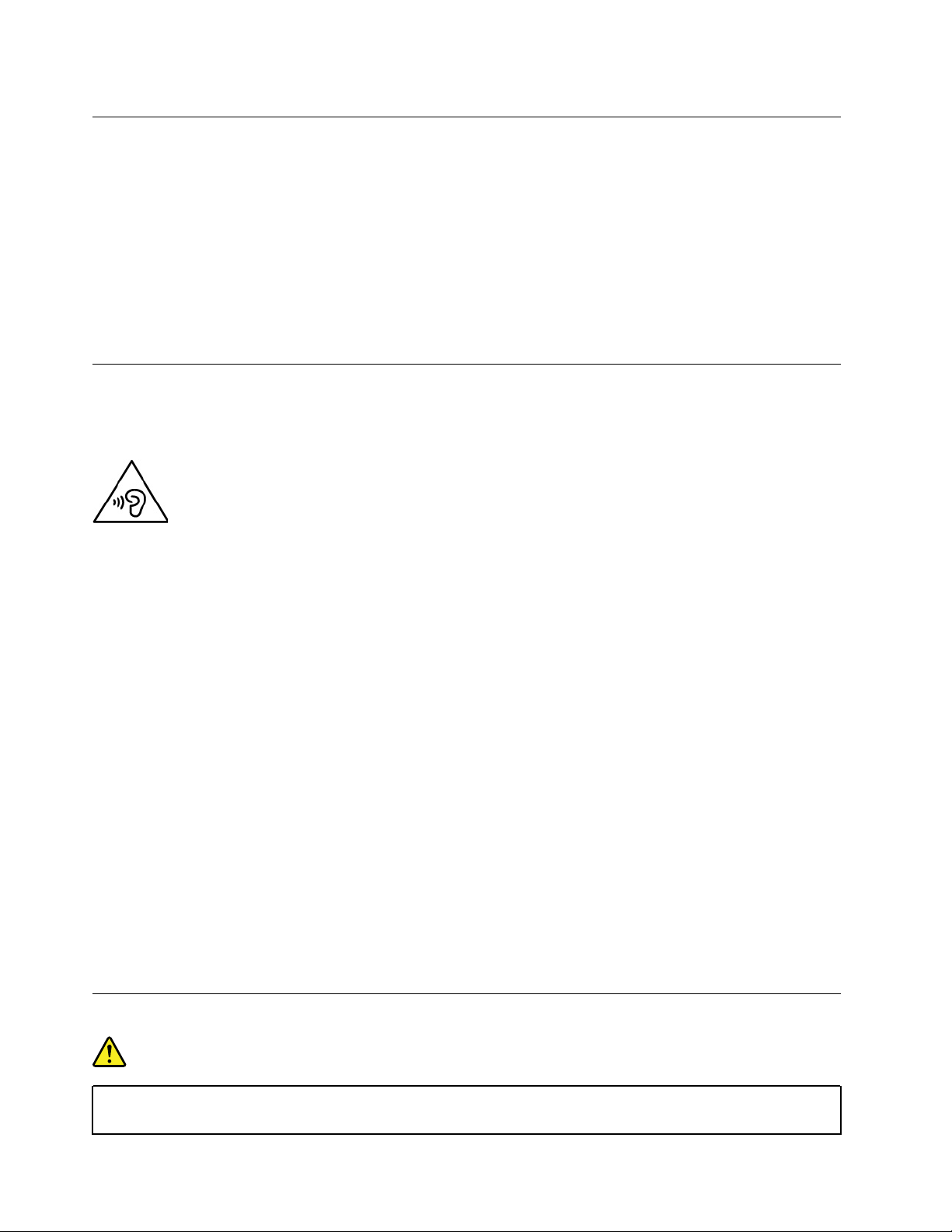
Замечание о жидкокристаллическом дисплее (ЖКД)
ОСТОРОЖНО:
Жидкокристаллический дисплей (ЖК-дисплей) изготовлен из стекла; при неосторожном
обращении с ним или в случае падения компьютера он может разбиться. Если он разбился и
содержащаяся в нем жидкость попала вам в глаза или на руки, немедленно промойте
пораженные органы и участки кожи водой (промывать в течение не менее 15 минут); если
беспокоящие симптомы сохранятся и после промывания, обратитесь к врачу.
Примечание: Для изделий с содержащими ртуть флуоресцентными лампами (например, не
светодиодными): флуоресцентная лампа жидкокристаллического дисплея (ЖК-дисплея) содержит
ртуть. Такая лампа должна утилизироваться в соответствии с местными, региональными и
федеральными нормативными требованиями.
Головные телефоны и наушники
Компьютер оснащен комбинированным аудиоразъемом, который можно использовать для
подключения головных телефонов (также называемых гарнитурой) или наушников.
ОСТОРОЖНО:
Избыточное звуковое давление от гарнитуры или наушников может привести к потере слуха.
Если эквалайзер настроен на максимальную громкость, на наушники подается повышенное
напряжение, поэтому уровень звукового давления также повышается. Для защиты слуха
настройте эквалайзер на подходящую громкость.
Долговременное использование головных телефонов или наушников с высоким уровнем громкости
может быть опасно, если выходные параметры телефонов или наушников не соответствуют
спецификациям EN 50332-2. Выходной разъем наушников в компьютере соответствует спецификации
EN 50332-2, подпункт 7. В соответствии с этой спецификацией максимальное истинное
среднеквадратичное значение напряжения широкополосного выхода компьютера равно 150 мВ. Во
избежание ухудшения слуха убедитесь, что головные телефоны или наушники также соответствуют
спецификации EN 50332-2 (ограничения подпункта 7), согласно которой широкополосное
характеристическое напряжение составляет 75 мВ. Использование головных телефонов, не
соответствующих EN 50332-2, может быть опасным из-за слишком высокого уровня звукового
давления.
Если в комплект поставки компьютера Lenovo включены головные телефоны или наушники, их
сочетание с компьютером соответствует спецификации EN 50332-1. Если вы используете другие
головные телефоны или наушники, то убедитесь, что они соответствуют спецификации EN 50332-1
(Clause 6,5 Limitation Values — пункт 6,5, посвященный значениям ограничений). Использование
головных телефонов, не соответствующих EN 50332-1, может быть опасным из-за слишком высокого
уровня звукового давления.
Замечания по пластиковым пакетам
ОПАСНО
Пластиковые пакеты могут быть опасными. Держите их вне досягаемости детей, чтобы
исключить возможность удушения.
xii
Руководство пользователя планшета Tablet / Tablet Gen 2
Page 15
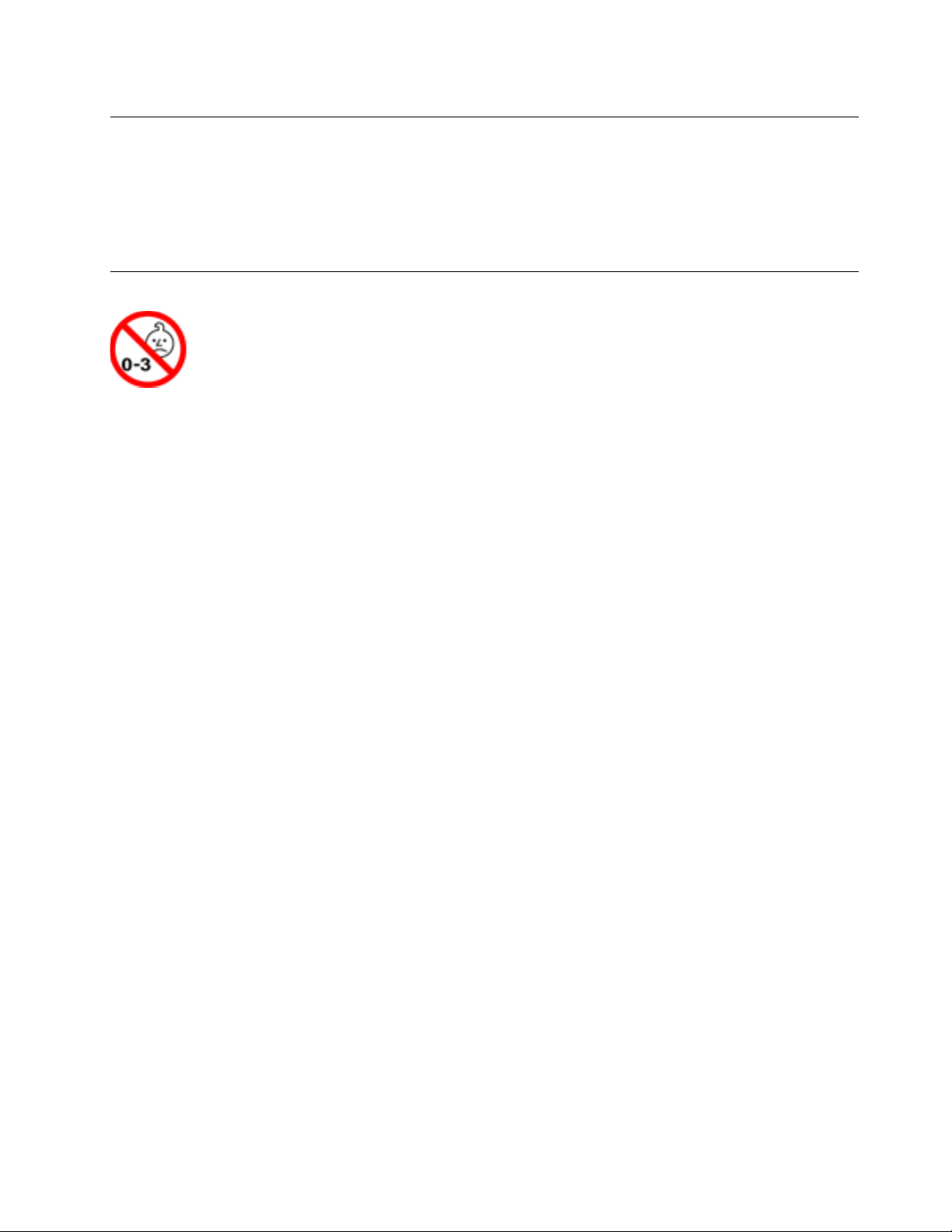
Замечание по стеклянным компонентам
ОСТОРОЖНО:
Некоторые компоненты вашего устройства могут быть сделаны из стекла. В случае падения
устройства на твердую поверхность или сильного удара по нему стекло может разбиться. Если
стекло разбилось, не касайтесь его и не пытайтесь удалить. Не используйте устройство, пока
стекло не будет заменено квалифицированным специалистом по техническому обслуживанию.
Замечание об опасности удушения
Компьютер содержит мелкие компоненты, которыми дети могут случайно подавиться. Храните в
недоступном месте для детей младше трех лет.
© Copyright Lenovo 2016, 2018 xiii
Page 16
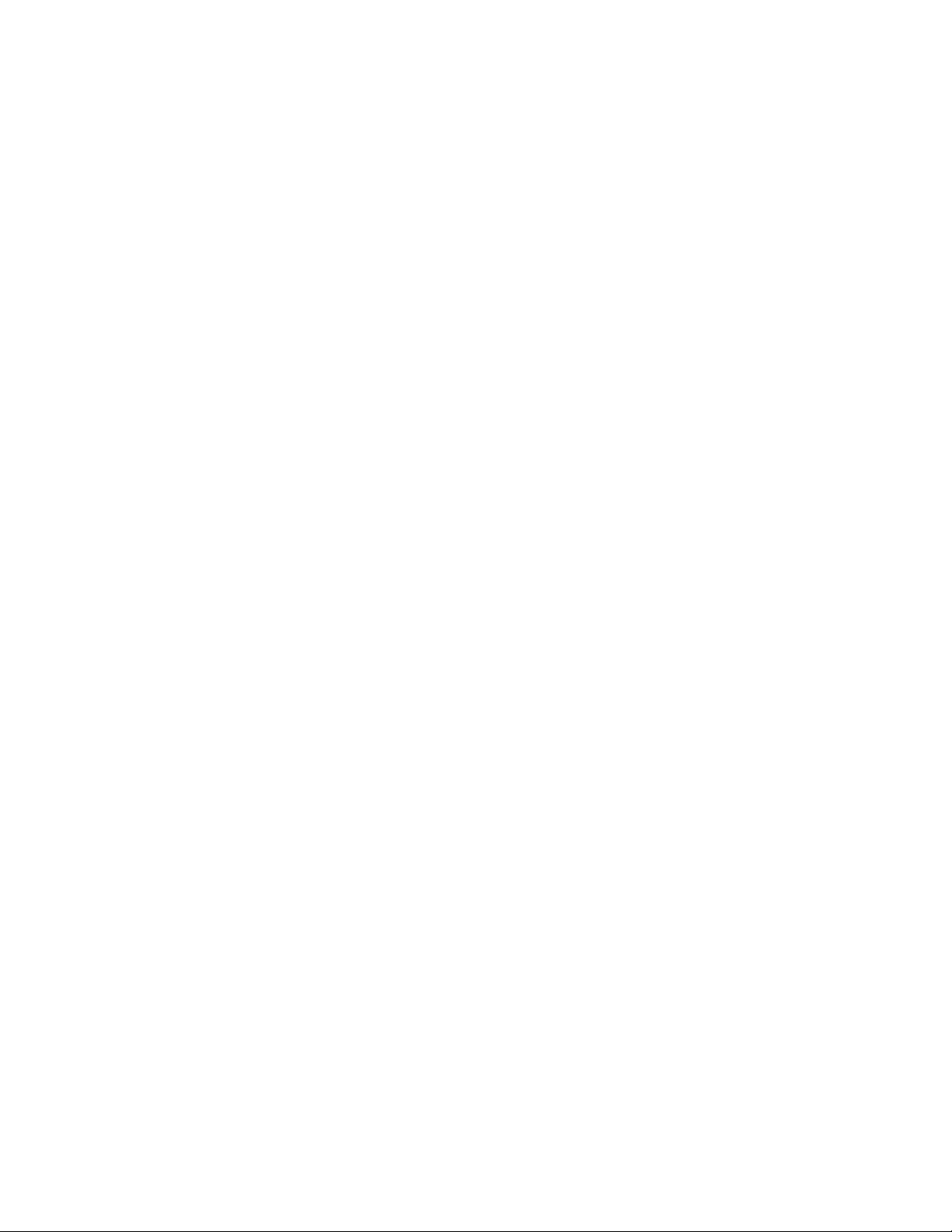
xiv Руководство пользователя планшета Tablet / Tablet Gen 2
Page 17
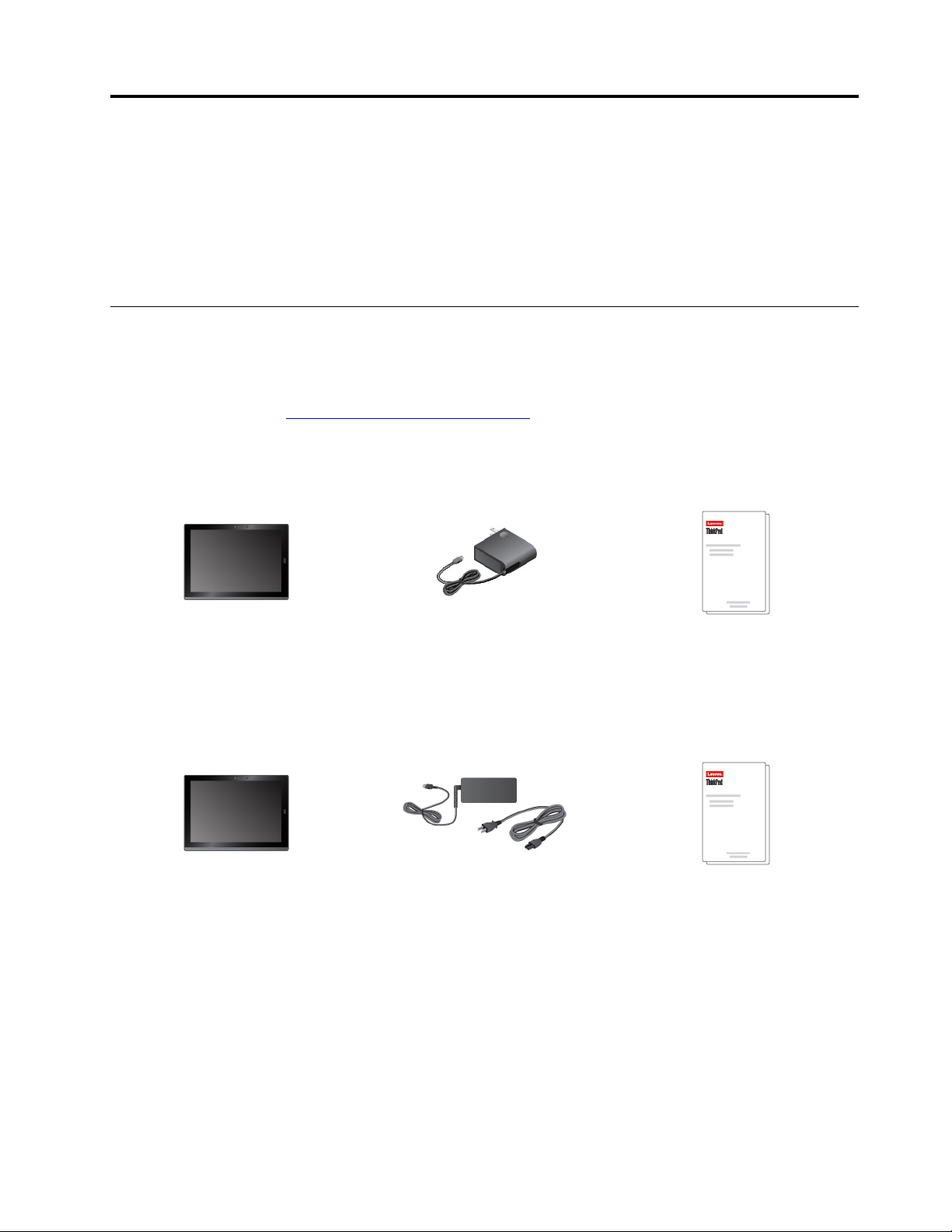
Глава 1. Знакомство со своим компьютеромтрансформером «2-в-1»
В этой главе приведены общие сведения о компьютере, в частности представлены разъемы,
индикаторы, компоненты, спецификации и условия эксплуатации.
Примечание: Компьютер может выглядеть несколько иначе, чем на рисунках в этой главе.
Комплектация
В комплект поставки входят указанные ниже компоненты. В зависимости от модели компьютер
может поставляться с одним или несколькими аксессуарами. Если некоторые аксессуары не входят в
комплект поставки компьютера, их можно приобрести у торгового представителя Lenovo или на вебсайте Lenovo по адресу
Стандартные элементы для ThinkPad X1 Tablet
https://www.lenovo.com/accessories.
ThinkPad X1 Tablet Адаптер Lenovo USB-C 45W AC
Adapter
Стандартные элементы для ThinkPad X1 Tablet Gen 2
ThinkPad X1 Tablet Gen 2
Дополнительные компоненты
Адаптер электропитания Lenovo
USB-C 45W или 65W AC Adapter и
шнур питания
Документация
Документация
© Copyright Lenovo 2016, 2018 1
Page 18
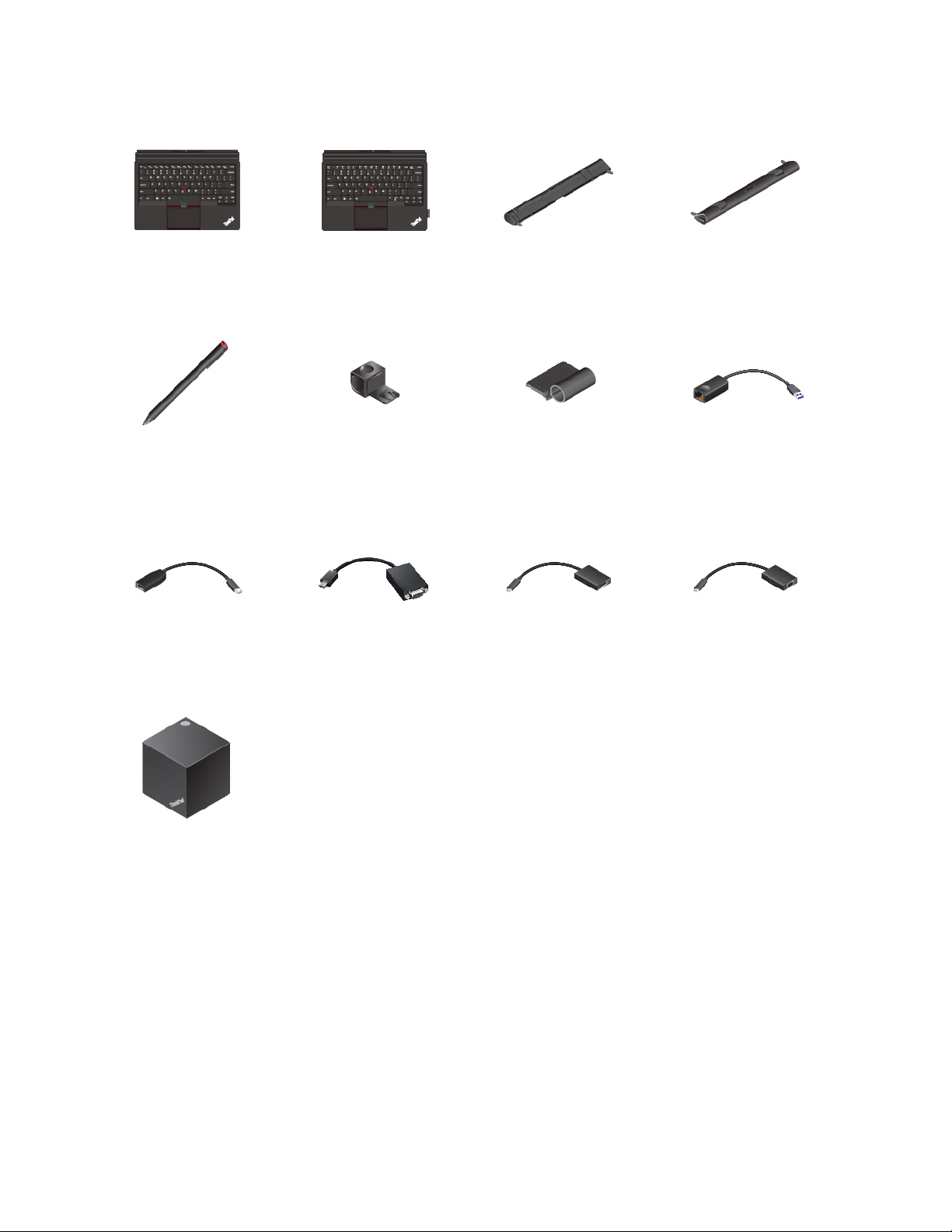
ThinkPad X1 Tablet Thin
Keyboard *
ThinkPad X1 Tablet Thin
Keyboard Gen 2 *
ThinkPad X1 Tablet
Presenter Module *
ThinkPad X1 Tablet
Productivity Module *
ThinkPad Pen Pro *
Lenovo Mini-DisplayPort to
HDMI Cable *
ThinkPad WiGig Dock *
Держатель пера USB 3.0 *
Lenovo Mini-DisplayPort to
VGA Adapter Cable *
ThinkPad X1 Tablet Thin
Keyboard Pen Holder *
Lenovo USB C to HDMI
plus Power Adapter *
ThinkPad USB 3.0 Ethernet
Adapter *
Lenovo USB C to VGA plus
Power Adapter *
Примечание: Компоненты, отмеченные звездочкой (*), доступны в некоторых моделях.
Дополнительные сведения об использовании этих элементов с компьютером см. в разделе Глава 4
«Аксессуары» на странице 29.
2
Руководство пользователя планшета Tablet / Tablet Gen 2
Page 19
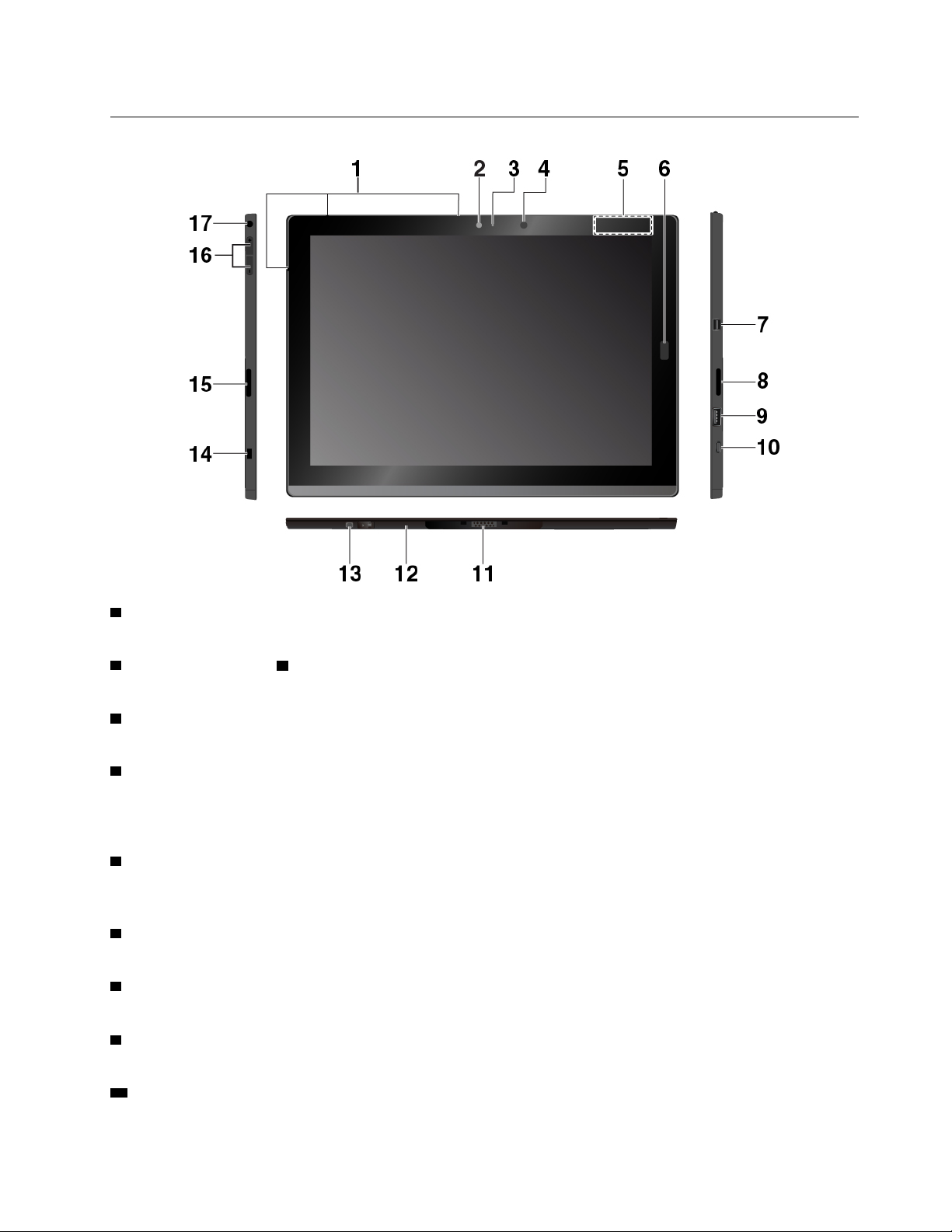
Разъемы и индикаторы
1 Микрофоны: используйте микрофоны для вызовов и записей. Количество микрофонов может
варьироваться в зависимости от модели.
2 Передняя камера и 3 Индикатор состояния камеры: используйте 2-мегапиксельную переднюю
камеру для создания фото и записи видео.
4 Датчик освещенности: служит для определения степени освещенности и регулировки подсветки
дисплея в соответствии с этим.
5 Контактная точка NFC * (для ThinkPad X1 Tablet): функция NFC (near field communication)
позволяет передавать данные с одного устройства на другое соприкосновением устройств или
размещением их недалеко друг от друга. См. раздел «Использование устройств NFC (для
планшетного ПК ThinkPad X1 Tablet)» на странице 19.
6 Устройство распознавания отпечатков пальцев *: используйте устройство распознавания
отпечатков пальцев, чтобы выполнить вход на компьютер, проводя по экрану пальцами вместо ввода
пароля. См. раздел «Использование устройства распознавания отпечатков пальцев» на странице 22.
7 Разъем Mini DisplayPort
®
: используйте разъем Mini DisplayPort для подключения компьютера к
совместимому проектору, внешнему монитору или телевизору высокой четкости.
8 Правый стереодинамик: стереодинамик обеспечивает воспроизведение музыки и фильмов с
эффектом погружения.
9 Разъем USB 3.0: служит для подключения устройств, поддерживающих интерфейс USB, например
USB-клавиатуры, USB-мыши или USB-накопителя.
10 Разъем USB-C™: используйте разъем USB-C для зарядки компьютера и подключения к
совместимому устройству для передачи данных. Lenovo предоставляет различные аксессуары с
Глава 1. Знакомство со своим компьютером-трансформером «2-в-1» 3
Page 20
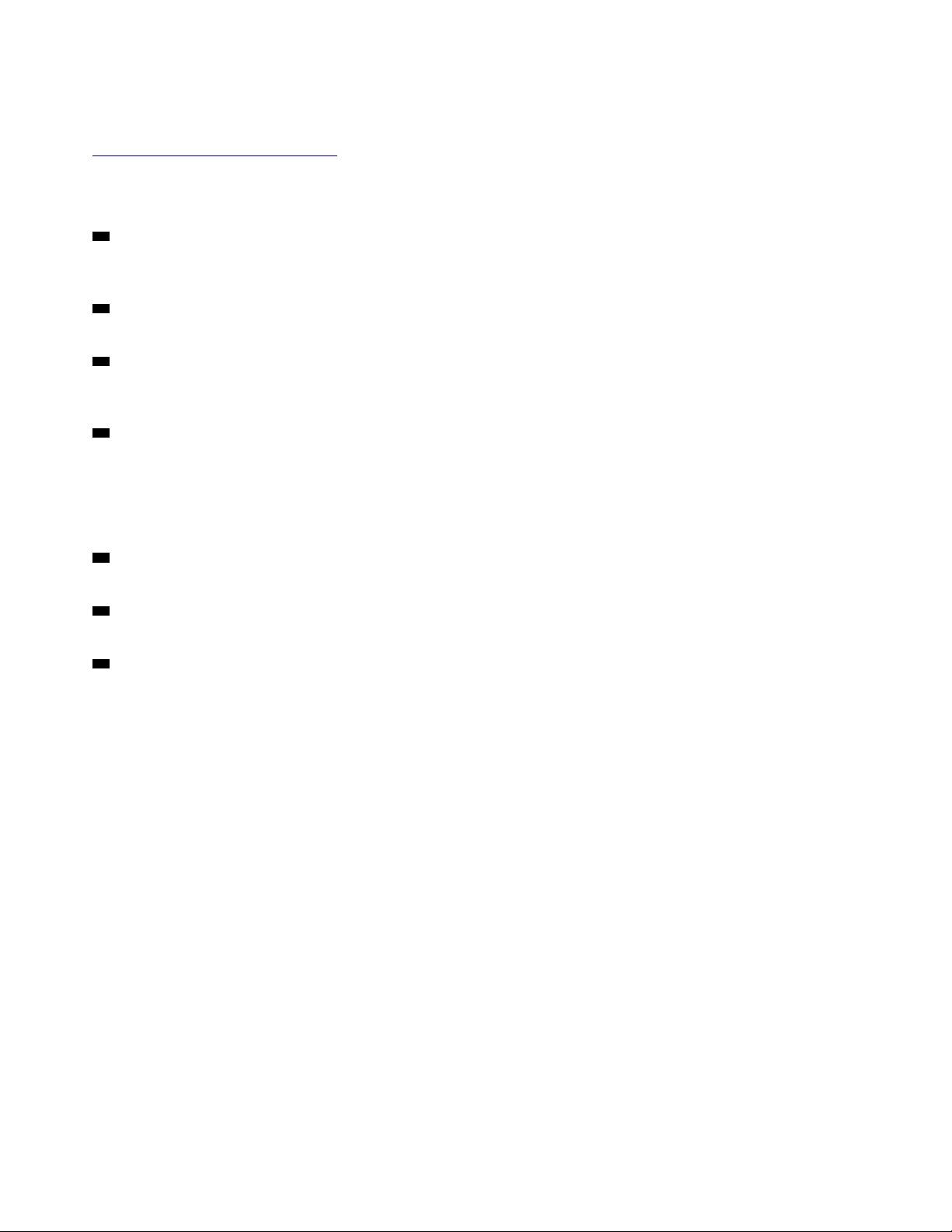
разъемом USB-C, расширяющие функциональность вашего компьютера. Дополнительные сведения
см. по адресу
https://www.lenovo.com/accessories
Примечание: Если заряд аккумулятора ниже 10 %, аксессуары USB-C, подключенные к разъему
USB-C, могут работать неправильно.
11 Модуль основания: это съемная деталь. Если необходимо установить модуль расширения
возможностей, сначала снимите модуль основания. См. раздел «Подключение дополнительного
модуля к компьютеру» на странице 32.
12 Разъем интерфейса pogo: используйте этот разъем для подключения к поддерживаемой
клавиатуре.
13 Отверстие для винта, закрытое пленкой (для ThinkPad X1 Tablet Gen 2): в зависимости от
модели винт может быть установлен в отверстие для винта, фиксируя модуль основания на
компьютере.
14 Гнездо для защитного замка: для защиты компьютера от кражи приобретите защитный замок
для троса, чтобы прикрепить компьютер к стационарному объекту.
Примечание: Вы несете ответственность за оценку, выбор и использование блокирующих устройств
и средств защиты. Компания Lenovo не дает никаких комментариев, оценок и гарантий относительно
работы, качества и эффективности блокирующих устройств и функции безопасности.
15 Левый стереодинамик: стереодинамик обеспечивает воспроизведение музыки и фильмов с
эффектом погружения.
16 Кнопки регулирования громкости: используйте эти кнопки для увеличения и уменьшения
громкости компьютера.
17 Аудиоразъем: подключите наушники или гарнитуру для прослушивания звука с компьютера.
4
Руководство пользователя планшета Tablet / Tablet Gen 2
Page 21
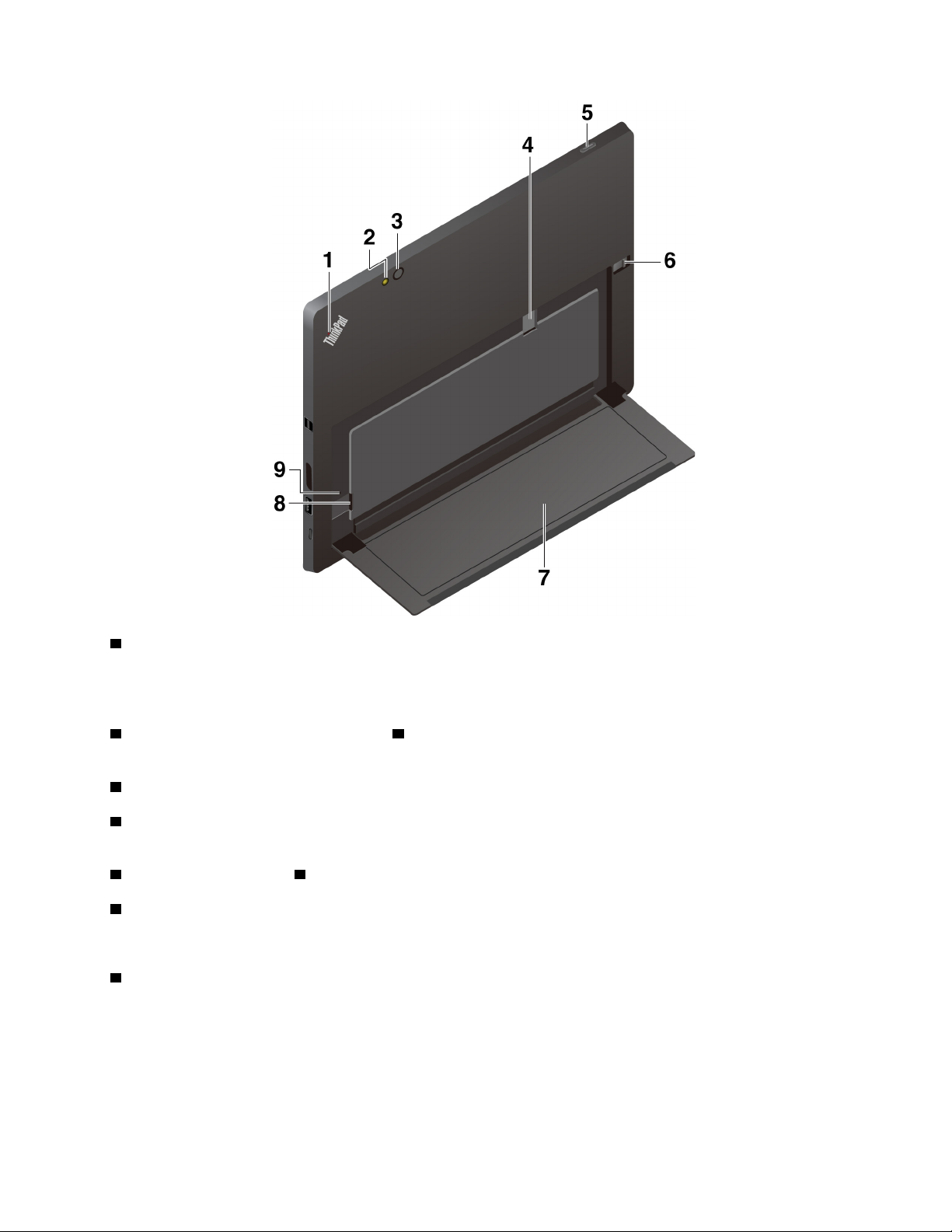
1 Индикатор состояния системы: отображает состояние компьютера.
• Трехкратное мигание: компьютер изначально подключен к источнику питания.
• Горит: компьютер включен и используется.
• Отключена: компьютер отключен или находится в спящем режиме.
2 Световой сигнал задней камеры и 3 Задняя камера: используйте 8-мегапиксельную заднюю
камеру высокого разрешения для создания фото и записи видео.
4 Гнездо для карты Nano-SIM *: см. раздел «Подключение к беспроводной сети» на странице 12.
5 Кнопка питания: нажмите кнопку питания, чтобы включить компьютер. С помощью кнопки питания
планшетный ПК можно также переводить в спящий режим и выводить его из этого режима.
6 Защелка подставки и 7 Подставка: см. раздел «Использование подставки» на странице 9.
8 Разъем для карты microSD: используйте разъем для карты microSD и карту microSD (продается
отдельно) для передачи и хранения файлов. См. раздел «Использование карты microSD» на странице
20.
9 Отверстие для аварийной перезагрузки: если компьютер не реагирует на ваши действия, сначала
отсоедините от него адаптер питания и вставьте в отверстие для аварийной перезагрузки конец
распрямленной скрепки для бумаг, чтобы перезагрузить компьютер.
Примечание: Разъемы и индикаторы, отмеченные звездочкой (*), доступны в некоторых моделях.
Глава 1. Знакомство со своим компьютером-трансформером «2-в-1» 5
Page 22
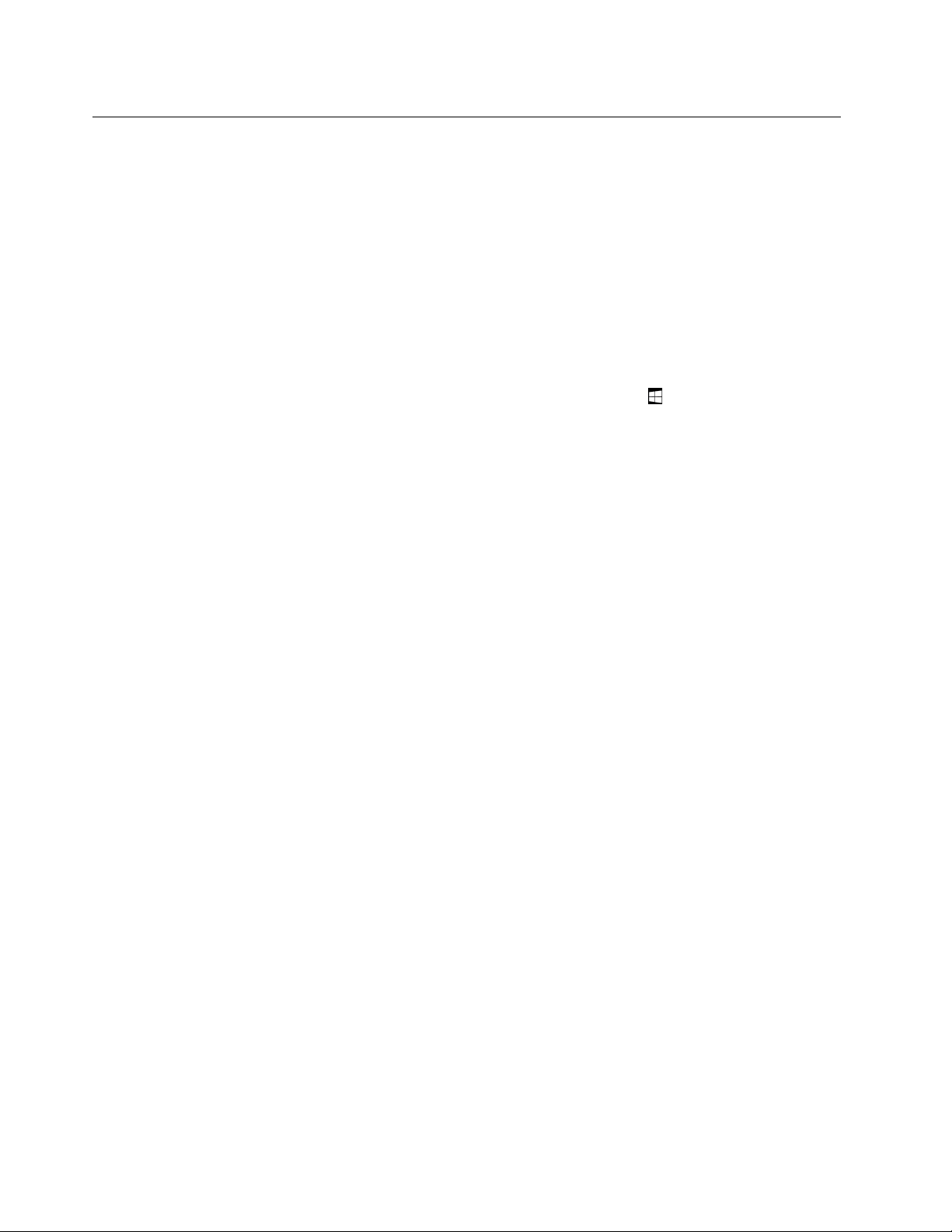
Компоненты и спецификации
Размеры
• Ширина: 291,5 мм
• Глубина: 209,5 мм
• Толщина
– Без дополнительной клавиатуры Thin Keyboard: 8,75 мм
– С клавиатурой ThinkPad X1 Tablet Thin Keyboard: 13,9 мм
– С клавиатурой ThinkPad X1 Tablet Thin Keyboard Gen 2: 14,1 мм
Микропроцессор и память
Для просмотра данных о микропроцессоре и памяти откройте меню «Пуск»
➙ Система ➙ О системе.
Дисплей
• Размер: 304,8 мм
• Разрешение экрана: 2160 x 1440 пикселей
• Автоматическая регулировка яркости (датчик освещенности)
• Отсутствие отпечатков пальцев, технологии IPS (In-Plane Switching) и FHD (Full High Definition)
• Мультисенсорная технология
и выберите Настройка
Камеры
• Передняя камера, 2 мегапикселя
• Задняя камера, 8 мегапикселей со вспышкой
Разъемы и гнезда
• Комбинированный аудиоразъем
• Разъем Mini DisplayPort
• Разъем USB 3.0
• Разъем USB-C
• Разъем интерфейса pogo (для клавиатур ThinkPad X1 Tablet Thin Keyboard и ThinkPad X1 Tablet Thin
Keyboard Gen 2)
• Разъем интерфейса модуля (для дополнительных модулей ThinkPad X1 Tablet)
• Гнездо для карты microSD
• Гнездо для карты Nano-SIM (Subscriber Identity Module)
Функции безопасности
• Устройство распознавания отпечатков пальцев *
• Пароль
• Гнездо для защитного замка
• Модуль TPM (Trusted Platform Module) *
Компоненты для беспроводной связи
• Bluetooth 4.1
6
Руководство пользователя планшета Tablet / Tablet Gen 2
Page 23
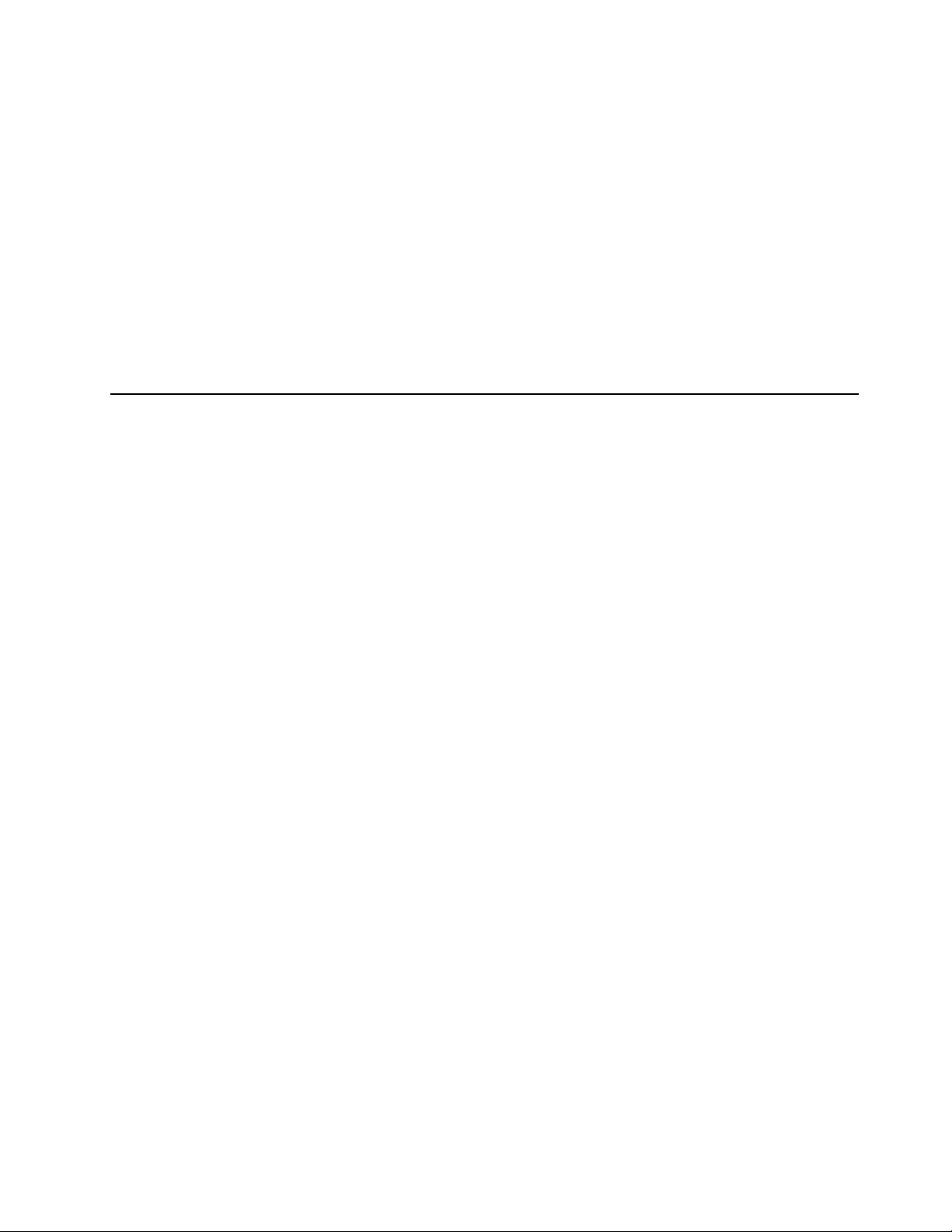
• Навигационная спутниковая система (GPS) *
• Функция NFC (Near field communication) * (для ThinkPad X1 Tablet)
• Беспроводная локальная сеть
• Беспроводная глобальная сеть (WWAN) *
• Беспроводная технология Wireless Gigabit Alliance (WiGig
®
) *
Источник питания (адаптер питания)
• Переменный ток (50–60 Гц)
• Входное напряжение адаптера электропитания: 100–240 вольт переменного тока
• Литий-полимерный аккумулятор, 37 Вт·ч
Примечание: Компоненты, отмеченные звездочкой (*), доступны в некоторых моделях.
Условия эксплуатации
Максимально допустимая высота над уровнем моря без герметизации
5000 м
Температура
• До высоты над уровнем моря 2 438 м
Рабочая: от 5,0°C до 35,0°C
Хранение: от 5,0°C до 43,0°C
• На высоте над уровнем моря выше 2 438 м
Максимальная температура при работе в условиях пониженного давления: 31,3°C
Относительная влажность
• Для включенного компьютера: от 8% до 95%
• Хранение: от 5% до 95%
По возможности размещайте компьютер в хорошо проветриваемом сухом помещении и не
выставляйте его на прямой солнечный свет. Не эксплуатируйте и не храните компьютер в пыльных,
грязных и слишком нагретых или холодных местах.
Глава 1. Знакомство со своим компьютером-трансформером «2-в-1» 7
Page 24
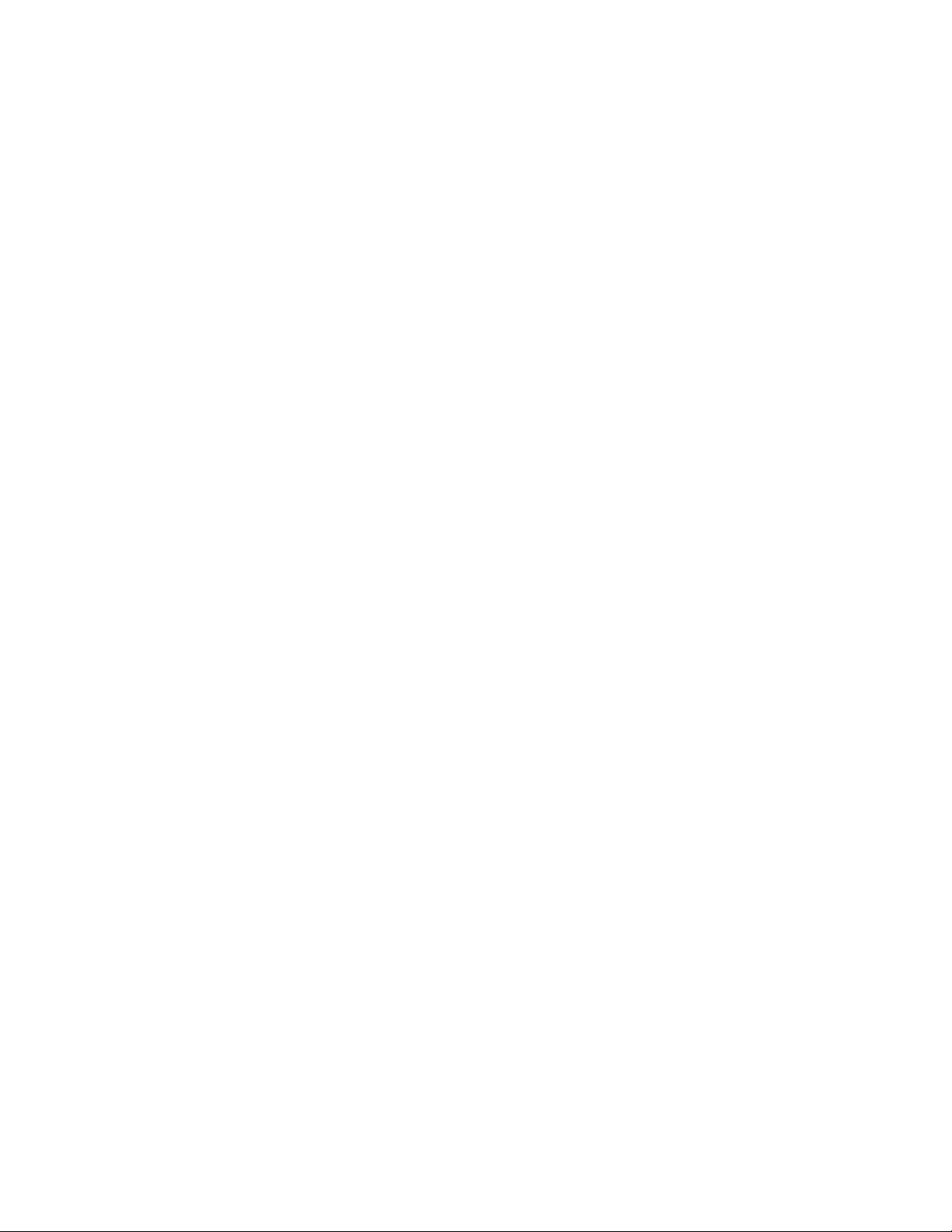
8 Руководство пользователя планшета Tablet / Tablet Gen 2
Page 25
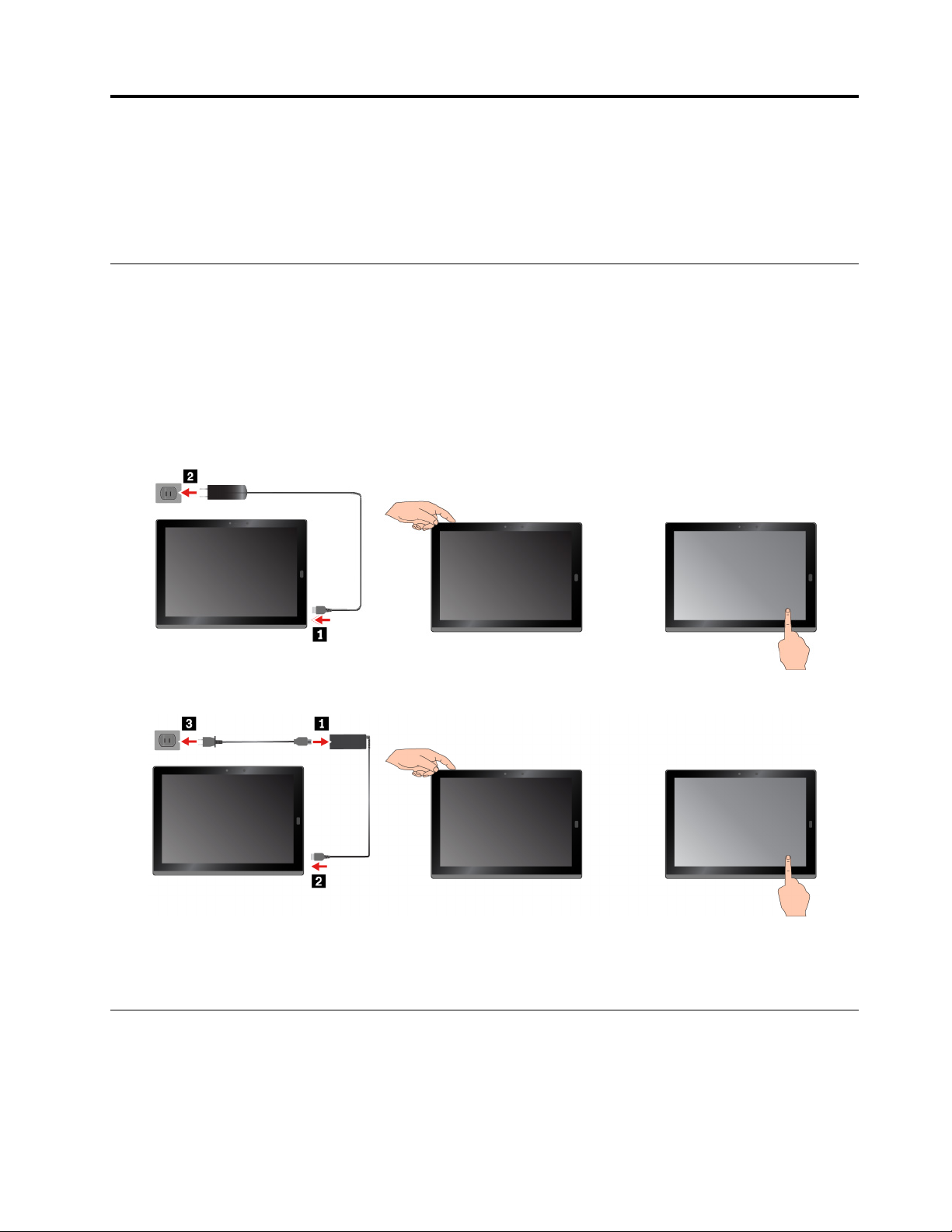
Глава 2. Начало работы
Чтобы начать работу с компьютером, изучите основные концепции. Следуйте инструкциям по
настройке компьютера, использованию мультисенсорного экрана, подключению к сети и переводу
компьютера в соответствующие режимы питания.
Настройка компьютера
При использовании компьютера в первый раз выполните следующие действия для начальной
настройки.
1. Подключите компьютер к источнику переменного тока.
2. Нажмите кнопку питания, чтобы включить компьютер.
3. Следуйте отображаемым на экране инструкциям, чтобы завершить первоначальную настройку.
ThinkPad X1 Tablet
ThinkPad X1 Tablet Gen 2
Примечание: При наличии дополнительного пера, клавиатуры, док-станции WiGig Dock или модуля
компьютера для получения информации о подключении и использовании этих аксессуаров
обратитесь к главе Глава 4 «Аксессуары» на странице 29.
Использование подставки
В компьютере есть встроенная подставка. Сдвиньте защелку подставки в направлении от
компьютера и откиньте подставку.
© Copyright Lenovo 2016, 2018 9
Page 26
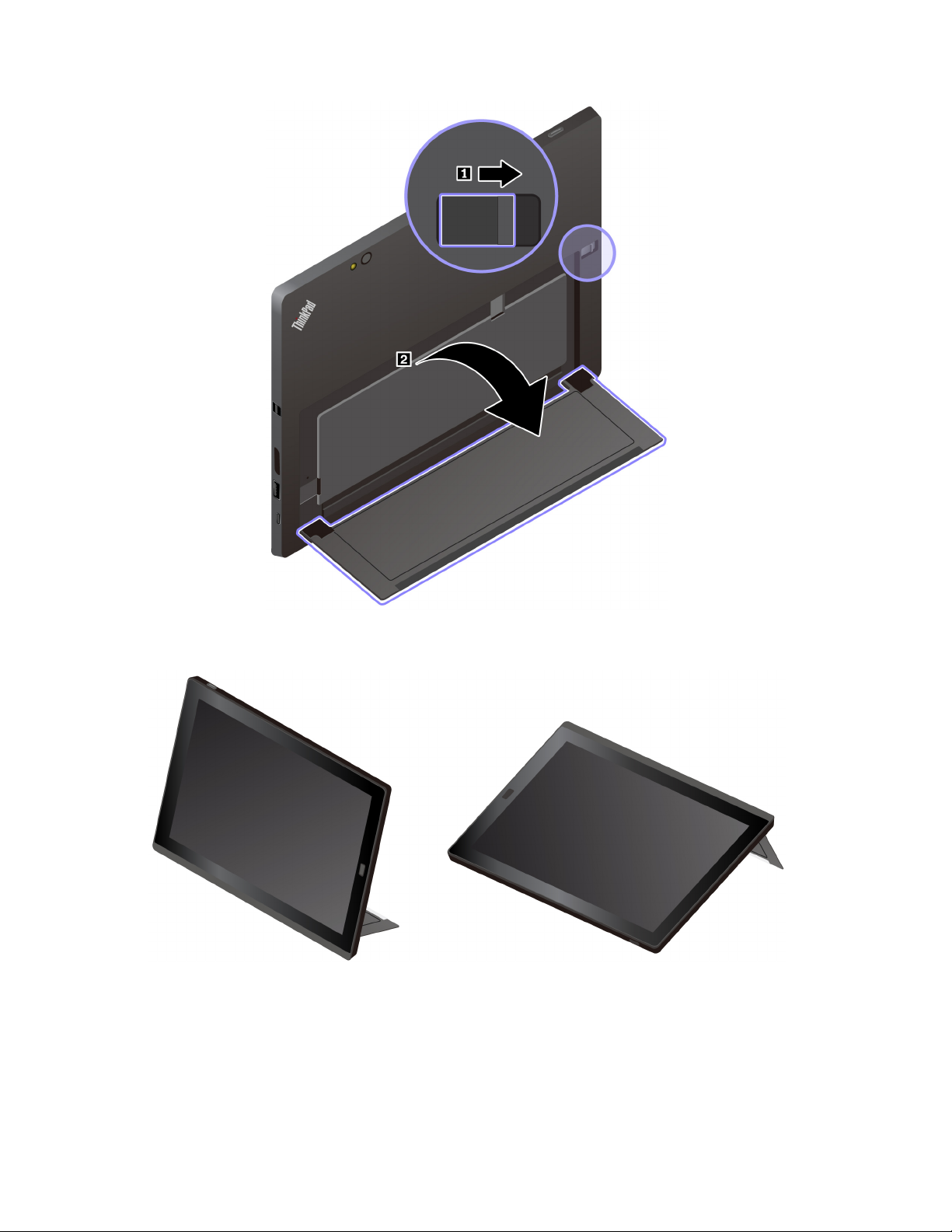
Изменяя ее положение, можно переводить компьютер в следующие режимы.
Подставка является многопозиционной. В режимах консоли и пера положение подставки можно
изменять, устанавливая ее под разными углами для повышения удобства работы. На приведенных
ниже рисунках показаны возможные углы установки подставки.
10
Руководство пользователя планшета Tablet / Tablet Gen 2
Page 27
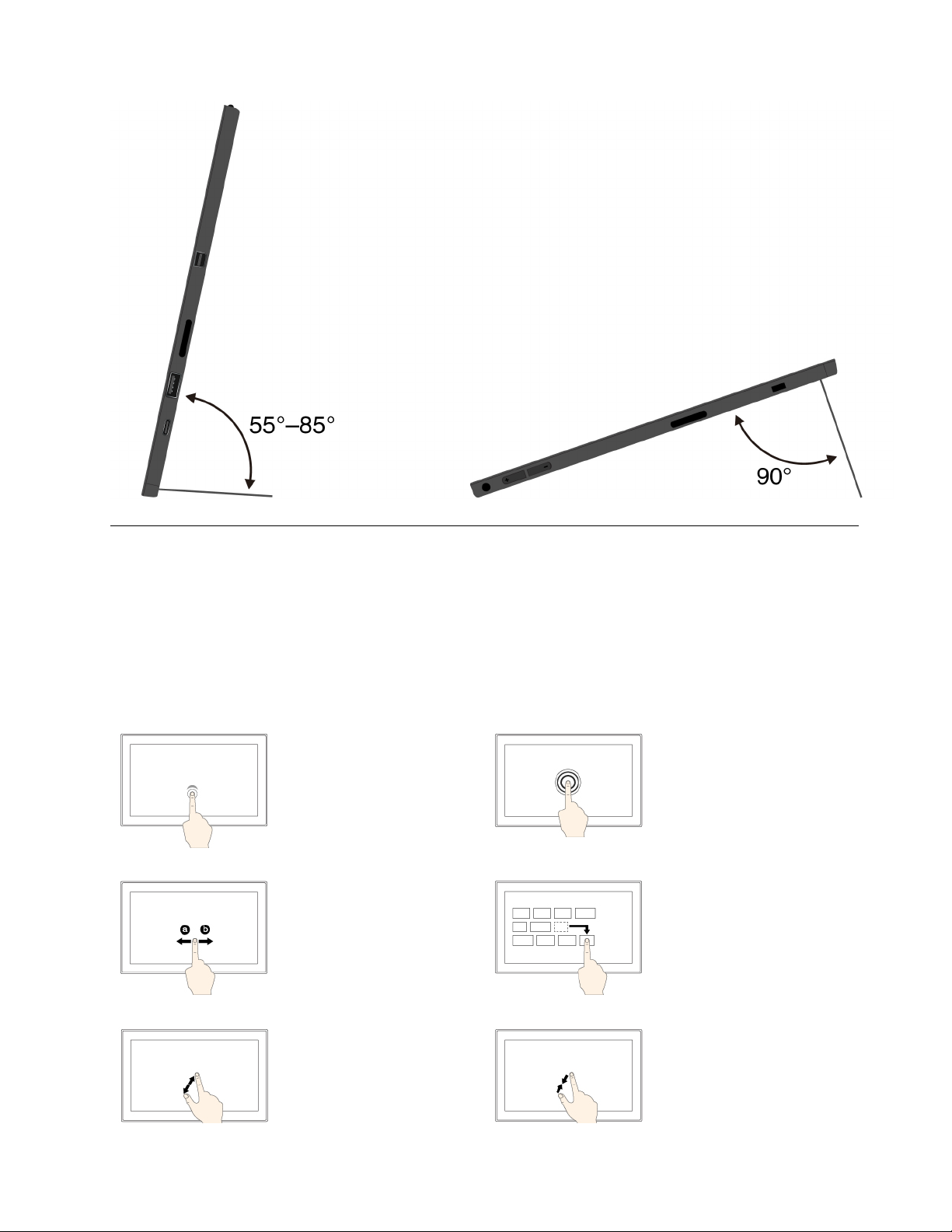
Использование мультисенсорного экрана
Для взаимодействия с компьютером используйте жесты для сенсорного экрана.
В данном разделе описываются только часто используемые жесты. Весь список поддерживаемых
жестов см. в справочной системе Windows
®
. См. раздел «Получение справки по операционной
системе Windows» на странице 24.
Примечание: Некоторые жесты поддерживаются только в определенных приложениях.
Касание
Коснитесь экрана, чтобы
открыть, выбрать или
активировать элемент,
которого вы касаетесь.
Смещение
Перемещайте палец по
экрану слева на право
для прокрутки таких
элементов, как списки,
страницы и фотографии.
Увеличение масштаба
Поместите два пальца на
экран и разведите в
стороны, чтобы
увеличить масштаб.
Касание и удерживание
Коснитесь пальцем
экрана и удерживайте
его, чтобы открыть меню
с несколькими
параметрами.
Перетаскивание
Перетащите элемент в
нужное место, чтобы
переместить его.
Уменьшение масштаба
Поставьте два пальца на
экран и сведите их друг с
другом, чтобы увеличить
масштаб.
Глава 2. Начало работы 11
Page 28
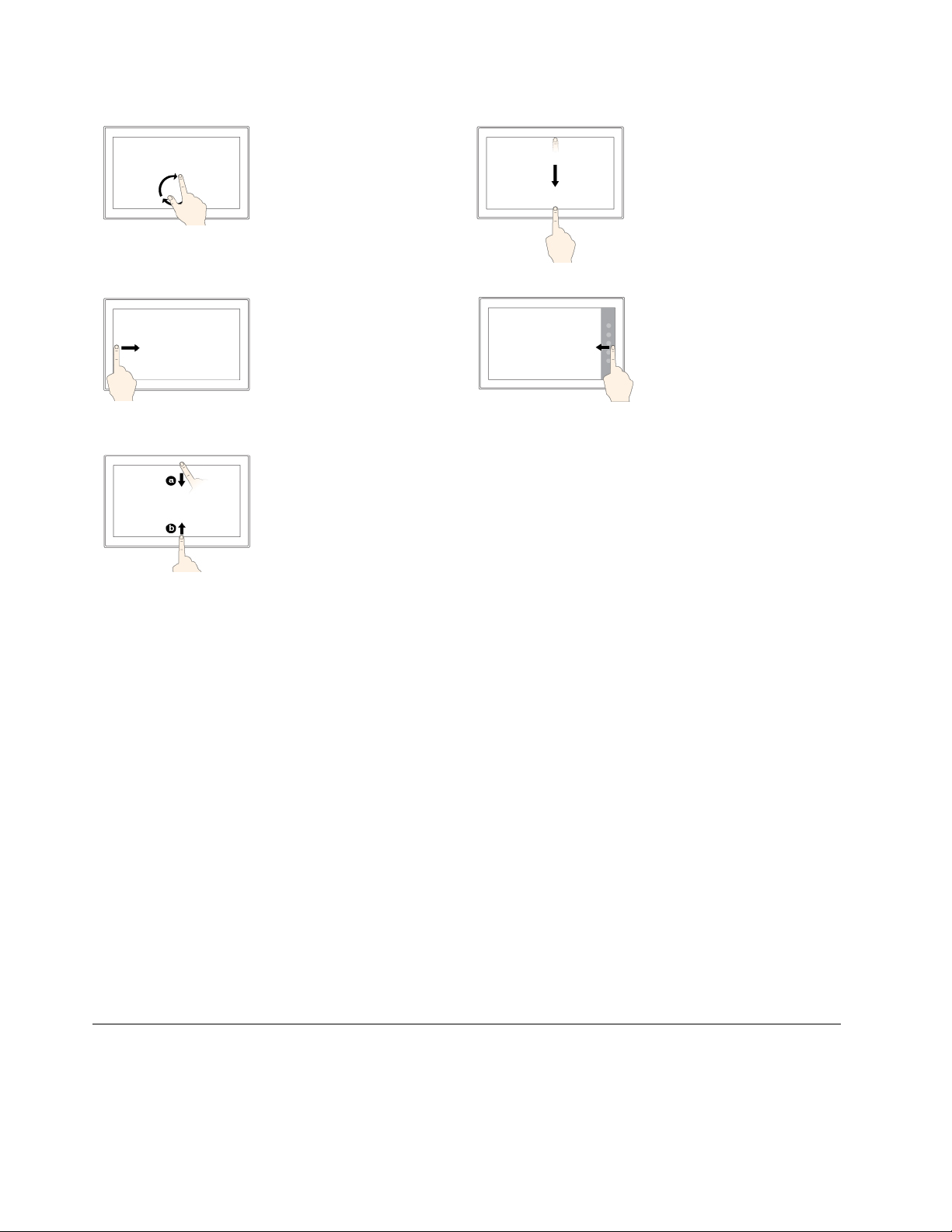
Поворот
Поместите два или
несколько пальцев на
элемент, а затем
поверните пальцы по
часовой или против
часовой стрелки.
Проведите пальцем от
верхнего края к
нижнему
Закрытие текущего
приложения в
полноэкранном режиме.
Проведение пальцем от
левого края
Просмотр всех открытых
приложений в виде задач.
Быстро проведите
пальцем от верхнего
края вниз или от
нижнего края вверх
• От верхнего края вниз:
отображение скрытого
заголовка окна в
приложениях в
полноэкранном
режиме.
• От нижнего края
вверх: отображение
панели задач в
приложениях в
полноэкранном
режиме.
Проведение пальцем от
правого края
Открытие центра
уведомлений.
Советы по использованию мультисенсорного экрана
• Мультисенсорный экран — это стеклянная панель, покрытая пластмассовой пленкой. Не давите на
экран и не помещайте на него металлические предметы, которые могут повредить сенсорную
панель или вызвать неправильную ее работу.
• Не пытайтесь вводить данные с помощью ногтей, пальцев в перчатках или любых предметов,
кроме одобренного для применения пера ThinkPad Pen Pro.
Советы по чистке мультисенсорного экрана
• Перед чисткой мультисенсорного экрана выключите компьютер.
• Используйте сухую мягкую безворсовую салфетку или гигроскопическую вату для удаления
отпечатков пальцев или пыли с мультисенсорного экрана. Не смачивайте салфетку
растворителями.
• Аккуратно протрите экран движениями вверх-вниз. Не надавливайте на экран.
Подключение к беспроводной сети
Подключите компьютер к Интернету или другим беспроводным сетям, чтобы на нем можно было
просматривать информацию и обмениваться ею.
12
Руководство пользователя планшета Tablet / Tablet Gen 2
Page 29
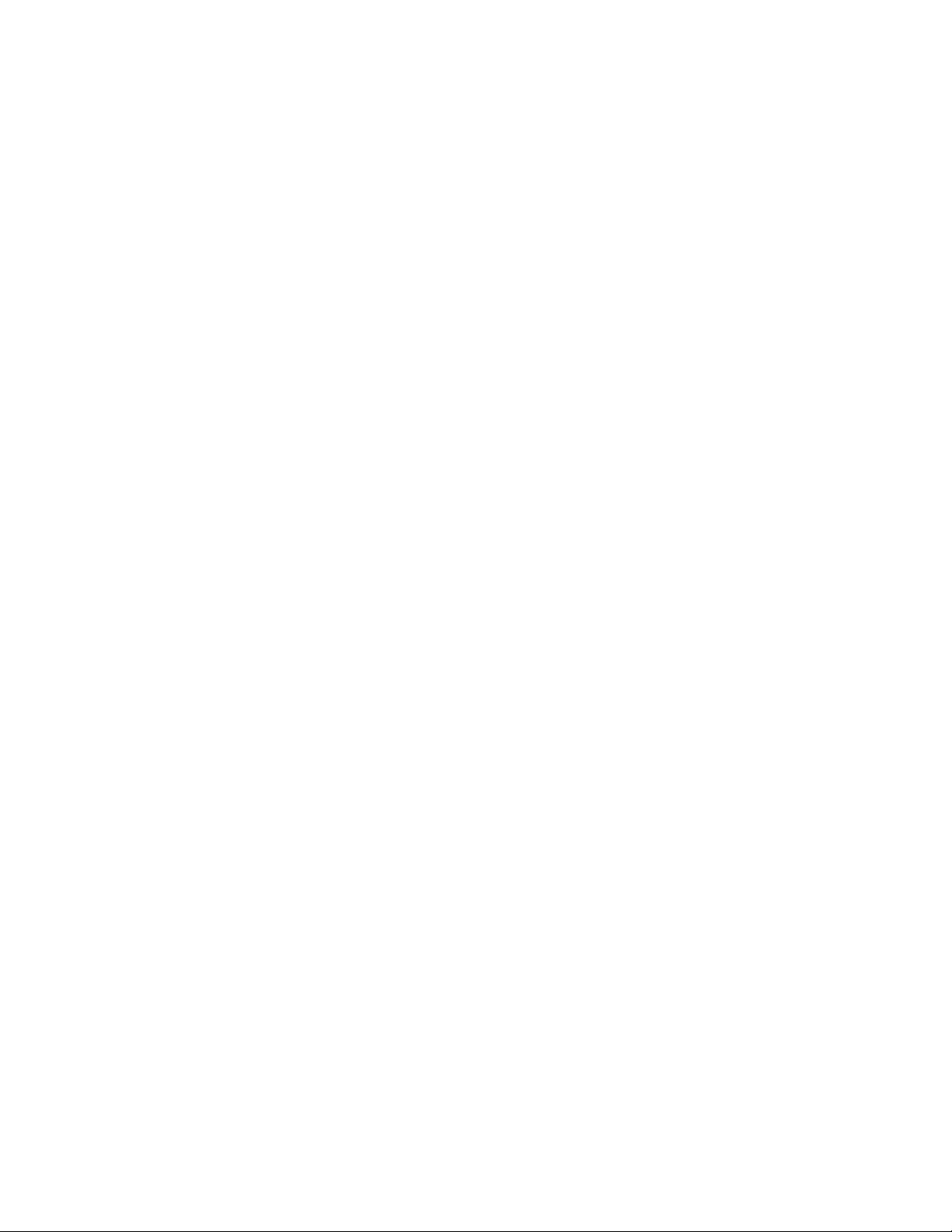
Компьютер поддерживает следующие беспроводные сети.
• Сеть Wi-Fi
®
Функция поддержки Wi-Fi обеспечивает доступ к сети на расстоянии до 100 метров в зависимости
от Wi-Fi-маршрутизатора и окружающих условий. На компьютере установлена карта беспроводной
локальной сети для поддержки подключения к сети Wi-Fi. На качество сигнала Wi-Fi влияет
количество подключенных устройств, инфраструктура и объекты, через которые проходит сигнал.
• Сеть мобильной широкополосной связи (поддерживается в некоторых моделях)
Функция поддержки мобильной широкополосной связи позволяет подключаться к Интернету в
любом месте, где доступна услуга сотовой связи. Для мобильной широкополосной связи
используются сети мобильной связи 3G, 4G и LTE, как и для мобильных телефонов. Мобильная
широкополосная связь поддерживается только в моделях компьютеров с установленной картой
беспроводной глобальной сети (WAN).
Для подключения к сети мобильной широкополосной связи требуется карта nano-SIM или внешнее
устройство мобильной широкополосной связи.
Компьютер также поддерживает беспроводную связь Bluetooth и NFC. Дополнительную информацию
см. в разделах «Использование устройств NFC (для планшетного ПК ThinkPad X1 Tablet)» на странице
19 и «Использование Bluetooth-устройств» на странице 18.
Подключение к беспроводной сети
1. Коснитесь значка беспроводной сети в области уведомлений Windows. Отображается список
доступных беспроводных сетей.
Примечание: Если включен элемент управления Режим «в самолете» или отключен элемент
управления Wi-Fi либо Мобильное широкополосное подключение, этот список может не
отображаться. Коснитесь соответствующего элемента управления, чтобы открыть список.
2. Коснитесь сети, чтобы подключиться к ней. Для защищенных сетей в ответ на запрос введите
действительный пароль.
Установка и замена карты nano-SIM
Гнездо для карты nano-SIM находится за подставкой. Перед установкой и заменой выключите
компьютер.
1. Слегка нажмите на карту nano-SIM до щелчка и отпустите ее. Карта nano-SIM выдвинется.
Аккуратно извлеките карту из гнезда.
Примечание: Если карты nano-SIM в гнезде нет, пропустите этот шаг.
2. Установите новую карту nano-SIM в гнездо металлическими контактами вниз. Убедитесь, что
новая карта nano-SIM установлена в правильной ориентации.
Глава 2. Начало работы 13
Page 30
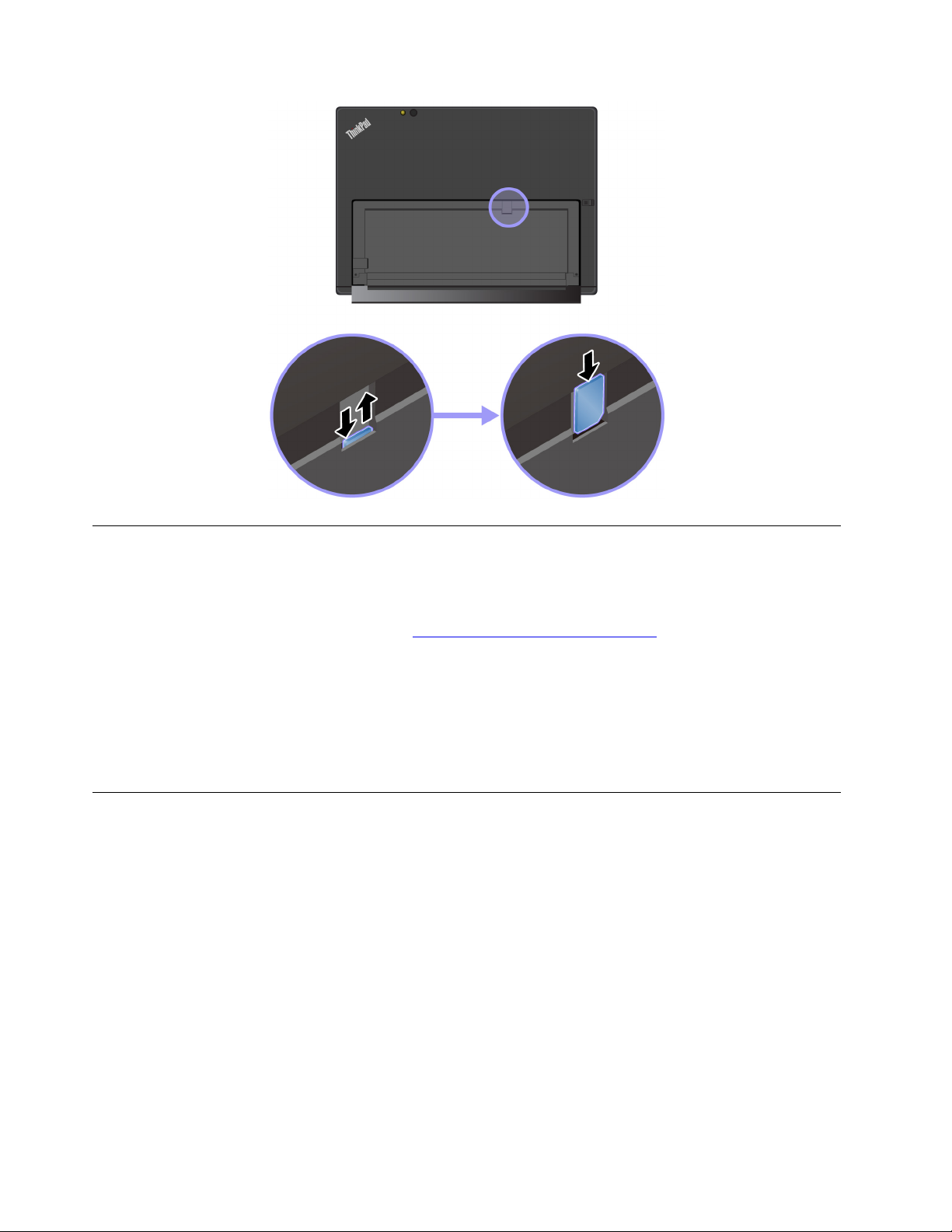
Подключение к проводной сети
При загрузке больших файлов может потребоваться использовать проводное сетевое подключение
по Ethernet-кабелю. В комплект поставки некоторых моделей компьютеров входит адаптер ThinkPad
USB 3.0 Ethernet Adapter. Он служит для подключения компьютера к проводной сети. Его также
можно приобрести по следующему адресу:
Подключение к проводной сети
1. Подключите адаптер ThinkPad USB 3.0 Ethernet Adapter к разъему USB 3.0 компьютера.
2. Подключите Ethernet-кабель к адаптеру ThinkPad USB 3.0 Ethernet Adapter.
3. Коснитесь значка проводной сети в области уведомлений Windows и при необходимости введите
имя пользователя и пароль.
https://www.lenovo.com/accessories.
Зарядка компьютера
Внимание: Используйте только адаптеры электропитания, одобренные компанией Lenovo.
Использование других адаптеров электропитания может привести к серьезному повреждению
компьютера.
Чтобы зарядить планшетный ПК ThinkPad X1 Tablet, выполните следующие действия:
1. Подключите адаптер Lenovo USB-C 45W AC Adapter к разъему USB-C компьютера.
2. Подключите адаптер Lenovo USB-C 45W AC Adapter к электрической розетке.
Чтобы зарядить планшетный ПК ThinkPad X1 Tablet Gen 2, выполните следующие действия:
1. Подключите шнур питания к адаптеру питания.
2. Подключите адаптер питания к разъему USB-C компьютера.
3. Подключите шнур питания к соответствующей электрической розетке.
14
Руководство пользователя планшета Tablet / Tablet Gen 2
Page 31

Компьютер можно заряжать с помощью любого из следующих адаптеров, если он входит в комплект
компьютера:
• Lenovo USB C to HDMI plus Power Adapter
• Lenovo USB C to VGA plus Power Adapter
Кнопка питания и параметры питания
Если вы не будете использовать компьютер в течение некоторого времени, переведите его в спящий
режим или выключите для энергосбережения. Чтобы добиться оптимального баланса между
производительностью системы и ее энергопотреблением, можно также настроить параметры
питания.
Перевод компьютера в спящий режим и вывод из этого режима
Если вы не планируете использовать компьютер только в течение нескольких минут, переведите его в
режим сна, чтобы блокировать устройство и обеспечить энергосбережение.
Чтобы перевести компьютер в спящий режим, откройте меню «Пуск»
Спящий режим.
Для вывода компьютера из спящего режима нажмите кнопку питания.
Выключение и включение компьютера
Если вы не планируете использовать компьютер в течение длительного времени, выключите его для
энергосбережения.
Чтобы выключить компьютер, откройте меню «Пуск»
работы.
Чтобы включить компьютер, нажмите и удерживайте кнопку питания.
Настройка параметров питания
Чтобы добиться оптимального баланса между производительностью системы и ее
энергопотреблением, настройте параметры питания.
Для настройки параметров питания выполните указанные ниже действия.
1. Откройте панель управления. Сведения о доступе к панели управления см. в разделе «Переход к
параметрам компьютера» на странице 24.
2. Коснитесь элементов Система и безопасность ➙ Электропитание.
и выберите Питание ➙ Завершение
и выберите Питание ➙
Глава 2. Начало работы 15
Page 32

3. Следуйте инструкциям на экране.
16
Руководство пользователя планшета Tablet / Tablet Gen 2
Page 33

Глава 3. Работа на компьютере
Ознакомьтесь с возможностями, позволяющими добиться оптимального использования компьютера,
в частности с применением приложений Lenovo, подключением устройства NFC и использованием
устройства распознавания отпечатков пальцев.
Регистрация компьютера
Чтобы зарегистрировать компьютер в компании Lenovo, выполните одно из следующих действий.
• Используйте Lenovo Vantage. Сведения о доступе к Lenovo Vantage см. в разделе «Обнаружение
приложений Lenovo» на странице 17.
• Перейдите на страницу
экране.
Обнаружение приложений Lenovo
Lenovo предоставляет некоторые приложения, помогающие сделать вашу работу удобнее и
безопаснее. Набор предустановленных приложений Lenovo может изменяться. Подробнее о
приложениях Lenovo можно узнать по адресу
Lenovo Vantage Лучшие функции и возможности вашего компьютера должны быть удобными
https://support.lenovo.com/productregistration и выполните инструкции на
https://support.lenovo.com.
для доступа и простыми для понимания. С системой Lenovo Vantage это
возможно.
Программу Lenovo Vantage можно использовать в следующих целях:
• Управление обновлениями, получение актуальных драйверов и
поддержание ПО на вашем компьютере в актуальном состоянии.
• Защита своих систем от вредоносных сетей Wi-Fi.
• Оптимизация производительности компьютера, контроль его состояния и
управление обновлениями.
• Доступ к руководству пользователя, проверка состояния гарантии и
просмотр аксессуаров, предусмотренных для компьютера.
• Чтение статей с инструкциями, исследование Lenovo Forums (Форумы
Lenovo) и знакомство с последними новостями мира технологий,
представленными в статьях и блогах из надежных источников.
• Задание параметров оборудования.
• Создание идентификатора Lenovo ID и управление им.
Это приложение содержит эксклюзивные материалы Lenovo, из которых
можно получить подробные сведения о возможностях компьютера Lenovo.
Доступ к приложениям Lenovo
1. Откройте меню «Пуск»
.
2. Коснитесь приложения Lenovo, чтобы открыть его.
3. Если нужное приложение не отображается, попробуйте поискать его в поле поиска.
© Copyright Lenovo 2016, 2018 17
Page 34

Использование внешнего дисплея
Подключите компьютер к внешнему дисплею, чтобы предоставить общий доступ к презентации или
работать с несколькими приложениями.
Подключение к беспроводному дисплею
Для подключения к беспроводному дисплею выполните следующие действия.
1. Откройте меню «Пуск»
2. Коснитесь элементов Настройка ➙ Устройства ➙ Подключенные устройства ➙ Добавить
устройство.
3. Следуйте инструкциям на экране.
Подключение к проводному дисплею
На компьютере есть разъемы mini DisplayPort и USB-C. Компьютер можно подключить к внешнему
дисплею, поддерживающему интерфейс VGA или HDMI, используя один из следующих адаптеров:
• Lenovo Mini-DisplayPort to VGA Adapter Cable
• Lenovo Mini-DisplayPort to HDMI Cable
• Lenovo USB C to HDMI plus Power Adapter
• Lenovo USB C to VGA plus Power Adapter
Если в комплект поставки компьютера эти средства не входят, их можно приобрести на веб-сайте
Lenovo по следующему адресу:
Выбор режима отображения
Рабочий стол и приложения можно выводить на компьютер, внешний дисплей или одновременно на
оба устройства.
Чтобы выбрать способ вывода изображения, выполните следующие действия.
.
https://www.lenovo.com/accessories.
1. Откройте меню «Пуск»
2. Коснитесь элементов Параметры ➙ Система ➙ Дисплей.
3. Следуйте инструкциям на экране, чтобы выбрать схему презентации.
.
Использование Bluetooth-устройств
Bluetooth — беспроводная технология обмена данными на малых расстояниях. С ее помощью можно
установить беспроводное соединение между компьютером и другим Bluetooth-устройством на
расстоянии до 10 метров.
Установление соединения между компьютером и Bluetooth-устройством:
1. Включите устройство Bluetooth и сделайте его доступным для обнаружения. Дополнительные
сведения см. в документе к устройству Bluetooth.
2. Откройте меню «Пуск»
элемента управления Bluetooth, чтобы включить его. Появится список доступных Bluetoothустройств.
3. Выберите целевое Bluetooth-устройство и коснитесь элемента Связать.
18
Руководство пользователя планшета Tablet / Tablet Gen 2
и выберите Настройка ➙ Устройства ➙ Bluetooth. Затем коснитесь
Page 35

Использование устройств NFC (для планшетного ПК ThinkPad X1 Tablet)
Некоторые модели компьютеров поддерживают функцию NFC. NFC — это высокочастотная
беспроводная технология обмена данными на малых расстояниях. С помощью функции NFC можно
устанавливать радиочастотные соединения компьютера с другими устройствами, поддерживающими
технологию NFC, на расстоянии, не превышающем нескольких сантиметров. Некоторые приложения
Lenovo используют функцию NFC.
В данном разделе приведены базовые инструкции по установлению соединения между компьютером
и устройством NFC. Дополнительные сведения о передаче данных см. в документации устройства
NFC.
Внимание:
• Прежде чем взять карту NFC в руки, коснитесь металлического стола или заземленного
металлического предмета. В противном случае карта может быть повреждена накопившимся на
теле статическим электричеством.
• Во время передачи данных не переводите компьютер или смартфон с функцией NFC в спящий
режим; в противном случае данные могут быть повреждены.
Установление соединения между компьютером и картой NFC:
Сначала убедитесь, что карта имеет формат обмена данными NFC (NDEF), иначе обнаружить ее будет
невозможно.
1. Коснитесь карты в контактной точке NFC, как показано на рисунке.
2. Медленно перемещайте карту в вертикальном направлении в пределах 10 мм. Затем подержите
карту в течение нескольких секунд, пока не появится сообщение о том, что она обнаружена.
Для установления соединения между компьютером и смартфоном, поддерживающим функцию
NFC выполните следующие действия:
Сначала убедитесь, что экран смартфона обращен вверх.
1. Коснитесь смартфона в контактной точке NFC, как показано на рисунке.
2. Медленно перемещайте смартфон в вертикальном направлении в пределах 10 мм. Затем
подержите смартфон в течение нескольких секунд, пока не появится сообщение о том, что он
обнаружен.
Глава 3. Работа на компьютере 19
Page 36

Включение функции NFC
Если функция NFC компьютера отключена, выполните следующие действия, чтобы включить ее.
1. Откройте меню «Пуск»
2. Коснитесь Параметры ➙ Сеть и Интернет ➙ Режим «в самолете».
3. Коснитесь элемента управления NFC, чтобы включить его.
Если включить функцию NFC по-прежнему не удается, выберите параметр NFC в приложении
ThinkPad Tablet Setup, выполнив указанные ниже действия.
1. Откройте приложение ThinkPad Tablet Setup. См. раздел «Приложение ThinkPad Tablet Setup» на
странице 55.
2. Коснитесь элемента Security ➙ I/O Port Access.
3. Установите для параметра NFC значение On.
.
Использование карты microSD
На компьютере имеется гнездо для карты microSD. Оно находится за подставкой. Ниже перечислены
карты, поддерживаемые гнездом для карты microSD:
• Карта Secure Digital eXtended-Capacity (SDXC)
• Карта Secure Digital (SD)
• Карта Secure Digital High-Capacity (SDHC)
В данном разделе приведены базовые инструкции по установке и удалению карты microSD.
Дополнительные сведения о передаче данных см. в документации карты microSD.
Внимание:
• Прежде чем взять в руки карту microSD, коснитесь металлического стола или заземленного
металлического предмета. В противном случае карта может быть повреждена накопившимся на
теле статическим электричеством.
• Во время передачи данных не переводите компьютер в спящий режим; в противном случае данные
могут быть повреждены.
Установка карты microSD
1. Раскройте подставку, чтобы найти гнездо для карты microSD.
20
Руководство пользователя планшета Tablet / Tablet Gen 2
Page 37

2. Возьмите карту так, чтобы металлические контакты были направлены вниз и в сторону
компьютера. Вставьте карту в гнездо для карты microSD до щелчка.
Удаление карты microSD
1. Раскройте подставку, чтобы найти гнездо для карты microSD.
2. Слегка нажмите на карту microSD до щелчка и отпустите ее. Карта microSD будет вытолкнута
наружу.
3. Осторожно извлеките карту из гнезда для карты.
Глава 3. Работа на компьютере 21
Page 38

Использование устройства распознавания отпечатков пальцев
Некоторые модели компьютеров оснащены устройством распознавания отпечатков пальцев.
Используя аутентификацию по отпечаткам пальцев, можно входить в систему компьютера, проводя
по экрану пальцами вместо ввода пароля.
Регистрация отпечатков пальцев
Чтобы включить аутентификацию по отпечаткам пальцев, сначала зарегистрируйте отпечатки своих
пальцев, выполнив следующие действия.
Примечание: Рекомендуется зарегистрировать несколько отпечатков пальцев на случай
травмирования пальцев.
1. Откройте меню «Пуск»
входа.
2. Следуйте инструкциям на экране, чтобы зарегистрировать отпечаток пальца.
При сканировании пальца с помощью устройства распознавания отпечатков пальцев выполните
указанные ниже действия.
1. Коснитесь устройства распознавания отпечатков пальцев верхней фалангой пальца и
удерживайте палец в течение одной–двух секунд, слегка нажимая на него.
2. Поднимите палец для завершения одного сканирования.
и коснитесь элементов Параметры ➙ Учетные записи ➙ Параметры
Рекомендации по использованию устройства распознавания отпечатков пальцев
• Не делайте ничего, что могло бы вывести устройство распознавания отпечатков пальцев из строя
или нарушить его работу:
– Не царапайте поверхность устройства твердым острым предметом.
– Не царапайте поверхность устройства ногтем или твердым предметом
– Не прикладывайте к устройству грязный палец
22
Руководство пользователя планшета Tablet / Tablet Gen 2
Page 39

• В указанных ниже случаях устройство распознавания отпечатков пальцев может оказаться не в
состоянии распознать отпечаток пальца.
– Подушечка пальца сморщена.
– Подушечка пальца стерта, суха или повреждена.
– Подушечка пальца запачкана или засалена.
– Подушечка пальца влажная.
– Использован незарегистрированный палец.
Для решения проблемы попробуйте выполнить следующие действия.
– Вымойте и тщательно вытрите руки, чтобы удалить с пальцев грязь и жир.
– Снова зарегистрируйте отпечаток вашего пальца в компьютере, но при этом воспользуйтесь
другим пальцем.
• В следующих случаях рекомендуется протереть поверхность устройства сухой мягкой тканью, не
оставляющей волокон и ворсинок:
– Когда поверхность устройства загрязнена или покрыта ржавчиной.
– Когда поверхность устройства покрыта влагой.
– Когда устройство перестаёт узнавать или регистрировать отпечаток вашего пальца.
Использование камер
Компьютер может быть оснащен двумя обычными камерами: передней и задней. Обычные камеры
можно использовать для съемки фотографий и видеозаписей.
Чтобы включить камеру, откройте меню «Пуск» и коснитесь надписи Камера. При включении камеры
загорается зеленый индикатор использования камеры.
Вы можете изменить настройки камеры по своему желанию, например настроить качество
изображения. Для изменения настроек камеры выполните одно из следующих действий.
• Откройте приложение Камера и щелкните значок настройки параметров в правом верхнем углу.
Для настройки параметров камеры следуйте инструкциям на экране.
• Откройте меню «Пуск» и щелкните Lenovo Vantage ➙ Параметры оборудования ➙ Аудио и
видео. Найдите раздел Камера и следуйте инструкциям на экране для настройки параметров
камеры.
Использование паролей
Чтобы защитить компьютер от несанкционированного использования, можно установить пароль
администратора.
Пароль администратора защищает системную информацию, которая хранится в приложении
ThinkPad Tablet Setup. Если установлен только пароль администратора, каждый раз при запуске
приложения ThinkPad Tablet Setup будет появляться окно для ввода пароля. Пользователи без
соответствующего разрешения не смогут изменить большинство параметров конфигурации системы
в приложении ThinkPad Tablet Setup без ввода пароля.
Для упрощения администрирования администратор системы может установить одинаковый пароль
администратора на нескольких компьютерах. Рекомендуется записать пароль и сохранить его в
надежном месте. Если вы забудете пароль администратора, компания Lenovo не сможет
восстановить его. Вам придется доставить компьютер к распространителю или торговому
представителю Lenovo для замены материнской платы. Необходимо иметь на руках документы,
Глава 3. Работа на компьютере 23
Page 40

подтверждающие законность приобретения вами данного компьютера, и вы должны быть готовы
оплатить стоимость запасных частей и обслуживания.
Задание, изменение и удаление пароля
Примечание: Перед началом работы распечатайте эти инструкции и инструкции в разделе
«Приложение ThinkPad Tablet Setup» на странице 55. Можно также сделать снимок экрана с
инструкциями и отправить изображения на смартфон или компьютер, чтобы во время работы можно
было просматривать инструкции.
1. Сохраните все открытые файлы и закройте все приложения.
2. Откройте приложение ThinkPad Tablet Setup. См. раздел «Приложение ThinkPad Tablet Setup» на
странице 55.
3. Коснитесь элементов Security ➙ Password.
4. Коснитесь элемента Enter рядом с элементом «Пароль администратора» и следуйте
инструкциями на экране.
5. Сохраните изменения конфигурации и выйдите из программы.
Переход к параметрам компьютера
Персонализируйте компьютер, изменив параметры системы и устройства таким образом, чтобы
добиться максимальной эффективности использования компьютера.
Доступ к возможностям быстрой настройки параметров
• Откройте центр уведомлений
Доступ к панели управления
• Коснитесь панели задач и удержите ее, а затем во всплывающем меню выберите пункт Панель
управления.
• Откройте меню «Пуск»
и выберите Служебные — Windows ➙ Панель управления.
. Основные параметры отображаются в нижней части.
Получение справки по операционной системе Windows
На компьютере изначально установлена операционная система Windows. Для получения справки по
этой операционной системе ознакомьтесь со следующими инструкциями.
Получение экспресс-справки
• Откройте меню «Пуск»
Получение полной справки
• Ищите все, что вам требуется, в поле поиска на панели задач или воспользуйтесь личным
помощником Cortana
Примечание: Cortana — это ваш личный помощник по Windows. Он доступен в некоторых странах
и регионах.
и нажмите Начало работы.
®
.
Удобство работы с компьютером
Набор удобных и полезных функций компьютера позволяет пользоваться им в течение всего дня в
разных местах. В связи с этим для удобства работы важно всегда сохранять правильную посадку и
осанку и обеспечивать хорошее освещение.
24
Руководство пользователя планшета Tablet / Tablet Gen 2
Page 41

Меняйте рабочую позу и делайте перерывы: Чем дольше вы сидите за компьютером, тем
внимательнее вы должны следить за осанкой. Периодически меняйте свое положение на месте и
делайте частые короткие перерывы, если работаете с компьютером в течение долгого времени.
Компьютер — легкая и мобильная система. Не забывайте, что его расположение можно легко
изменить в зависимости от выбранной позы.
Используйте возможности для улучшения рабочего пространства. Изучите возможности мебели
на своем рабочем месте, которые позволяют приспособить рабочий стол, место и другие рабочие
инструменты в соответствии со своими представлениями об удобстве. Если вы работаете не в офисе,
обратите внимание на рекомендации, связанные со сменой рабочей позы и перерывами в работе.
Настроить компьютер и расширить его возможности в соответствии с вашими представлениями об
удобстве помогут различные решения для компьютеров ThinkPad. Ознакомьтесь с предлагаемыми
док-станциями и внешними устройствами, позволяющими настраивать компьютер и получать доступ
к полезным функциям. Просмотреть некоторые из этих дополнительных аксессуаров можно по
следующему адресу:
https://www.lenovo.com/accessories
Использование компьютера в поездке
Приведенные ниже рекомендации повысят комфорт и безопасность вашей поездки с компьютером.
Рекомендации по защите от кражи и повреждений
• Рентгеновские лучи, используемые для проверки багажа в аэропортах, безопасны для
компьютера, однако необходимо постоянно следить за ним, чтобы защититься от кражи.
• Когда компьютер не используется, храните его в защитном чехле, чтобы избежать повреждения и
царапин.
Рекомендации по авиапутешествию
• В самолете следите за наклоном спинки сиденья перед вами. Располагайте компьютер таким
образом, чтобы пассажир, сидящий перед вами, не повредил его, откидывая спинку своего
сиденья.
• Если вы хотите использовать беспроводную связь, уточните наличие каких-либо ограничений у
компании-авиаперевозчика.
• Если на борту самолета запрещено использовать функции беспроводной связи, переведите
компьютер в режим «в самолете». При этом все беспроводные соединения отключаются. Чтобы
включить режим в самолете, выполните следующие действия.
1. Коснитесь значка беспроводной сети на панели задач.
2. Коснитесь элемента управления Режим «в самолете», чтобы отключить все беспроводные
соединения.
Уход за компьютером
Обращайтесь с компьютером аккуратно, чтобы продлить срок его службы.
Очистка компьютера
Чтобы очистить компьютер, отсоедините от него все провода и отключите устройство, нажав и
удерживая кнопку питания в течение нескольких секунд. Затем протрите экран мягкой сухой тканью
без ворса, чтобы удалить пятна и грязь.
Глава 3. Работа на компьютере 25
Page 42

Не используйте для очистки компьютера чистящие средства, бытовые очистители, распылители,
растворители, спирт, нашатырь и шлифующие материалы.
Защита экрана сменной пленкой
Чтобы защитить экран от царапин и увеличить срок службы компьютера, можно приобрести сменную
защитную пленку. Чтобы использовать сменную пленку, сначала очистите экран, затем наклейте на
него пленку.
Хранение компьютера в течение длительного времени
Если компьютер не будет использоваться в течение длительного времени, извлеките из него карту
nano-SIM. Поместите компьютер в защитный чехол и храните его в хорошо проветриваемом сухом
помещении без прямого воздействия солнечных лучей.
Предохраняйте компьютер и адаптер от влаги.
Не погружайте компьютер в воду и не оставляйте его в местах, в которых в него может попасть вода
или другие жидкости.
Старайтесь не повредить провода
Не прикладывайте лишних усилий при работе с проводами, чтобы не повредить и не порвать их.
Прокладывайте кабели адаптера питания, мыши, клавиатуры, принтера и других электронных
устройств, а также коммуникационные кабели так, чтобы не было возможности о них споткнуться,
зацепить или повредить их каким-либо другим способом: это может нарушить работу компьютера.
Носите компьютер осторожно.
Переносите компьютер в качественной сумке, обеспечивающей должную амортизацию и защиту. Не
кладите компьютер в плотно набитый чемодан или сумку. Прежде чем укладывать компьютер в сумку
для переноски, выключите его или переведите в режим сна. Прежде чем класть компьютер в сумку
для переноски, выключите его.
Обращайтесь с компьютером осторожно.
Не роняйте, не изгибайте компьютер, не вставляйте в него посторонние предметы и не кладите на
него ничего тяжелого. Это может привести к повреждению внутренних компонентов, чувствительных
к механическому воздействию.
Будьте осторожны при использовании компьютера в автомобиле или на велосипеде
Помните о том, что ваша безопасность и безопасность других людей важнее всего. Соблюдайте
требования закона. Местные законы и нормативные предписания могут регламентировать
использование переносных электронных устройств, таких как компьютеры, при езде в автомобиле
или на велосипеде.
Защищайте имеющиеся данные и программное обеспечение
Не удаляйте неизвестные файлы и не переименовывайте файлы и каталоги, созданные не вами: эти
действия могут привести к сбою программы.
Имейте в виду, что при обращении к сетевым ресурсам компьютер становится уязвимым для
компьютерных вирусов, хакеров, программ-шпионов и других вредоносных действий, которые могут
повредить компьютер, программы или данные. Вы должны обеспечить достаточную защиту с
помощью брандмауэров, антивирусных и антишпионских программ, которые требуется
своевременно обновлять.
26
Руководство пользователя планшета Tablet / Tablet Gen 2
Page 43

Не используйте компьютер вблизи бытовых электроприборов, таких как электрические вентиляторы,
радиоприемники, мощные динамики, кондиционеры и микроволновые печи. Мощные магнитные поля,
создаваемые этими приборами, могут повредить монитор и данные на компьютере.
Глава 3. Работа на компьютере 27
Page 44

28 Руководство пользователя планшета Tablet / Tablet Gen 2
Page 45

Глава 4. Аксессуары
Указанные ниже аксессуары предназначены для повышения удобства работы с компьютером.
• Productivity Module
• Presenter Module
• Клавиатура Thin Keyboard
• Перо ThinkPad Active Pen и держатель пера
• ThinkPad WiGig Dock
Подбор дополнительных аксессуаров ThinkPad
В зависимости от модели в комплект поставки компьютера могут не входить некоторые аксессуары.
Аксессуары можно приобрести на веб-сайте компании Lenovo по адресу:
https://www.lenovo.com/accessories
Модули расширения возможностей ThinkPad X1 Tablet
В зависимости от модели компьютер может поставляться с модулем ThinkPad X1 Tablet Productivity
Module (называемым Productivity Module) или модулем ThinkPad X1 Tablet Presenter Module
(называемым Presenter Module). С помощью этих двух модулей расширения возможностей можно
расширить возможности работы.
Общий вид Productivity Module
1 Разъем USB 3.0: разъем USB 3.0 служит для подключения устройств, поддерживающих интерфейс
USB, например USB-клавиатуры, USB-мыши или USB-устройства памяти.
2 Разъем интерфейса модуля: служит для подключения Productivity Module к компьютеру.
© Copyright Lenovo 2016, 2018 29
Page 46

3 Разъем интерфейса pogo: разъем интерфейса pogo расположен под чехлом ThinkPad. Снимите
чехол, чтобы подключить клавиатуру Thin Keyboard к Productivity Module. См. раздел «Прикрепление
клавиатуры Thin Keyboard к компьютеру» на странице 36.
4 Контакты pogo: контакты pogo используются для подключения к разъему интерфейса на
планшетном ПК.
5 Разъем HDMI™: разъем мультимедийного интерфейса высокой четкости High-Definition Multimedia
Interface (HDMI) — это цифровой аудио- и видеоинтерфейс, позволяющий подключать совместимые
цифровые аудиоустройства и видеомониторы, например проигрыватели DVD-дисков и телевизоры
высокой четкости.
6 Разъем OneLink+ : разъем OneLink+ служит для подключения к док-станции ThinkPad OneLink+
Dock. ThinkPad OneLink+ Dock можно приобрести на сайте Lenovo по адресу
accessories
7 Стопорные рычаги: стопорные рычаги используются для прикрепления Productivity Module к
.
https://www.lenovo.com/
компьютеру.
Общий вид Presenter Module
1 Разъем HDMI и 2 Защелка HDMI
Разъем HDMI — это цифровой интерфейс аудио и видео, через который может передаваться
информация в формате высокой четкости. Перемещая защелку HDMI, разъем HDMI можно
использовать для ввода видеоданных (HDMI in) или их вывода (HDMI out).
HDMI in. Переведите защелку HDMI на модуле Presenter Module в положение In. После этого разъем
HDMI можно использовать для приема сигналов от подключенного устройства ввода видеоданных,
например компьютера.
• Когда проектор включен и обнаруживается внешнее устройство ввода видеоданных,
поддерживающее интерфейс HDMI, видеосигнал с этого устройства отображается через
проектор.
30
Руководство пользователя планшета Tablet / Tablet Gen 2
Page 47

• Когда проектор включен, но внешнего устройства ввода видеоданных, поддерживающего
интерфейс HDMI, не обнаруживается, через проектор отображается видеосигнал с компьютера.
HDMI out. Переведите защелку HDMI на модуле Presenter Module в положение Out. После этого
разъем HDMI можно использовать для подключения внешнего дисплея. Поддерживается разрешение
1920 x 1080 пикселей, 60 Гц, 24 бита на пиксель. Когда модуль Presenter Module подключен к
внешнему монитору и компьютеру одновременно, необходимо учитывать следующее.
• Когда проектор включен, видеосигнал от компьютера отображается через проектор, а не на
внешнем мониторе.
• Когда проектор выключен, видеосигнал от компьютера отображается на внешнем мониторе через
разъем HDMI.
3 Разъем интерфейса модуля
Этот разъем используется для подключения Presenter Module к компьютеру.
4 Кнопка питания
Кнопка питания служит для включения и выключения проектора.
5 Разъем интерфейса pogo
Разъем интерфейса pogo расположен под чехлом ThinkPad. Снимите чехол, чтобы подключить
клавиатуру Thin Keyboard к Presenter Module. См. раздел «Прикрепление клавиатуры Thin Keyboard к
компьютеру» на странице 36.
6 Контакты pogo
Контакты pogo используются для подключения к разъему интерфейса pogo на компьютере.
7 Кнопка фокусировки
Нажмите кнопку фокусировки, чтобы отрегулировать резкость проецируемого изображения.
8 Проектор
Поверните проектор, чтобы отрегулировать положение проецируемого изображения. С его помощью
также можно выключить Presenter Module. Если проектор повернут передней стороной внутрь,
Presenter Module выключается.
9 Стопорные рычаги
Стопорные рычаги надежно фиксируют Presenter Module на компьютере.
Использование проектора в модуле ThinkPad X1 Tablet Presenter Module
На компьютере должна быть установлена утилита со всплывающим окном ThinkPad X1 Tablet
Presenter Module. Эта утилита может быть предустановлена на вашем компьютере. В этом случае
проектор можно использовать непосредственно. В противном случае загрузите и установите эту
утилиту с веб-страницы по адресу
https://support.lenovo.com.
Чтобы настроить параметры проектора, выберите Lenovo Vantage ➙ Параметры оборудования ➙
Аудио/Видео. Найдите раздел Дисплей, а затем выберите X1 Projector. Следуйте инструкциям на
экране.
Глава 4. Аксессуары 31
Page 48

Подключение дополнительного модуля к компьютеру
Примечание: Не выбрасывайте отключенный модуль основания. Для подключения дополнительной
клавиатуры Thin Keyboard должен быть установлен один тип модуля.
1. Если вы используете планшетный ПК ThinkPad X1 Tablet Gen 2, возможно, винт закручен в
отверстие для винта модуля основания. В этом случае снимите пленку с винта и открутите его.
Примечание: Сохраните снятый винт на тот случай, если в дальнейшем вы снимете
дополнительный модуль и вам нужно будет зафиксировать этим винтом модуль основания.
Если винта в отверстии для винта модуля основания не обнаружено или если вы используете
планшетный ПК ThinkPad X1 Tablet, пропустите этот шаг и продолжайте.
2. Сдвиньте защелку, чтобы разблокировать модуль основания, и снимите его.
32 Руководство пользователя планшета Tablet / Tablet Gen 2
Page 49

3. Поднимите стопорные рычаги на дополнительном модуле и вставьте дополнительный модуль в
направляющие отверстия компьютера. Убедитесь, что дополнительный модуль надежно
прикреплен к разъему интерфейса модуля
1 .
4. Закройте стопорные рычаги, чтобы зафиксировать дополнительный модуль.
Использование дополнительного модуля с компьютером
Дополнительный модуль можно использовать с компьютером в трех следующих режимах.
Глава 4. Аксессуары 33
Page 50

Когда подключен дополнительный модуль, в режимах консоли и пера можно изменять угол
подставки. На следующих рисунках показаны возможные углы установки подставки, когда к
компьютеру подключен дополнительный модуль.
Клавиатура Thin Keyboard
В зависимости от модели компьютер может быть оснащен клавиатурой ThinkPad X1 Tablet Thin
Keyboard или ThinkPad X1 Tablet Thin Keyboard Gen 2 (которая называется тонкой клавиатурой).
Подключите эту клавиатуру к компьютеру, чтобы превратить его в ноутбук.
Обзор
Примечания:
• В зависимости от модели клавиатура Thin Keyboard может выглядеть иначе, чем на рисунках в
этом разделе.
• Цвет тонкой клавиатуры зависит от страны и региона поставки.
34
Руководство пользователя планшета Tablet / Tablet Gen 2
Page 51

Обзор клавиатуры ThinkPad X1 Tablet Thin Keyboard
Обзор клавиатуры ThinkPad X1 Tablet Thin Keyboard Gen 2
1 Крышка Pogo с направляющими штырями: крышка pogo с направляющими штырями позволяет
прикрепить клавиатуру к компьютеру с помощью магнитов.
2 Манипулятор TrackPoint
®
: с помощью манипулятора TrackPoint можно выполнять все функции
традиционной мыши, в частности наведение указателя, щелчок и прокрутка.
3 Сенсорная панель: сенсорная панель — это устройство управления курсором, позволяющее
наводить указатель, выбирать и выполнять прокрутку так же, как при использовании обычной мыши.
Сенсорную панель можно также использовать для выполнения основных жестов.
Глава 4. Аксессуары 35
Page 52

4 Специальные клавиши: специальные клавиши обеспечивают быстрый доступ к некоторым
приложениям и функциям (например, к настройке громкости динамиков).
Прикрепление клавиатуры Thin Keyboard к компьютеру
Примечание: В зависимости от модуля модуль основания может выглядеть несколько иначе, чем на
рисунках в этом разделе.
• Для компьютеров, оснащенных модулем основания:
Клавиатура Thin Keyboard прикрепляется к компьютеру с помощью магнитов (см. рисунок), что
обеспечивает расположение двух компонентов рядом друг с другом. При достаточном
приближении тонкой клавиатуры она выравнивается и встает на место. Тонкую клавиатуру можно
легко отсоединить, потянув за нее.
• Для компьютеров, оснащенных модулем расширения возможностей (сведения по установке этого
модуля на компьютер см. в разделе «Подключение дополнительного модуля к компьютеру» на
странице 32):
1. Снимите крышку с лицевой стороны модуля и сохраните ее на модуле основания, как показано
на рисунке.
Примечание: Вы выбрасывайте крышку. Крышку можно установить на место, когда
клавиатура не используется или при снятии модуля.
36
Руководство пользователя планшета Tablet / Tablet Gen 2
Page 53

2. Приблизьте клавиатуру Thin Keyboard к модулю. При достаточном приближении тонкой
клавиатуры она выравнивается и встает на место.
Использование тонкой клавиатуры
Когда клавиатура Thin Keyboard прикреплена к компьютеру, ее можно использовать в следующих
режимах.
Режим разворота
Разместите клавиатуру Thin Keyboard на поверхности стола, как показано на рисунке.
С подключенным модулем расширения возможностей
С прикрепленным модулем основания
Глава 4. Аксессуары 37
Page 54

Режим с наклоном
Согните гибкий шарнир, как показано на рисунке. Магнитные стержни на гибком шарнире
автоматически прикрепятся к компьютеру. Угол между тонкой клавиатурой и поверхностью стола
составляет от 6,5 до 14,7 градусов.
С подключенным модулем расширения возможностей
С прикрепленным модулем основания
Режим со средним наклоном
Согните гибкий шарнир и затем сложите вместе два металлических стержня, как показано на
рисунке. Угол между клавиатурой Thin Keyboard и поверхностью стола составляет от 6,9 до 7,8
градусов.
Примечание: Использовать режим со средним наклоном можно только при подключенном модуле
расширения возможностей.
38
Руководство пользователя планшета Tablet / Tablet Gen 2
Page 55

Режим с закрытой крышкой
Закройте клавиатуру Thin Keyboard, как показано на рисунке, чтобы перевести компьютер в спящий
режим и защитить сенсорный экран. Для вывода компьютера из спящего режима откройте
клавиатуру Thin Keyboard и выполните любое из перечисленных действий:
• Нажмите кнопку питания
• Коснитесь сенсорной панели или проведите по ней пальцем
• Нажмите кнопку сенсорной панели
• Нажмите любую клавишу, кроме клавиш с F1 по F12
Режим комплекта
Режим комплекта поддерживается только при подключенном к компьютеру модуле Presenter Module
или Productivity Module. Чтобы использовать режим комплекта, подключите клавиатуру Thin Keyboard
к гнезду с задней стороны модуля Presenter Module или Productivity Module, как показано на рисунке.
Глава 4. Аксессуары 39
Page 56

Использование специальных клавиш
Ваша клавиатура Thin Keyboard оснащена рядом специальных клавиш, повышающих удобство и
эффективность работы. С их помощью можно вызывать соответствующие функции.
ThinkPad X1 Tablet Thin Keyboard
•
•
•
•
•
+ Переключение функций клавиш F1–F12 между стандартными и специальными,
отображаемыми в виде значков на клавишах. Когда индикатор Fn Lock выключен, можно
использовать функцию по умолчанию. Изменить функцию по умолчанию можно в окне «Свойства
клавиатуры», выполнив следующие действия:
1. Откройте панель управления и измените ее представление, выбрав вместо категорий крупные
или мелкие значки.
2. Нажмите Lenovo — диспетчер клавиатуры. Откроется окно диспетчера клавиатуры.
3. Выберите нужные параметры.
Включение и отключение звука динамиков. При отключении звука динамиков на клавише
загорается индикатор.
Если выключить звук, а затем выключить компьютер, то после включения компьютера звук
останется выключенным. Чтобы включить звук, нажмите клавишу уменьшения громкости
или клавишу увеличения громкости .
Уменьшение громкости динамика.
Увеличение громкости динамика.
Включение и отключение микрофонов. При отключении микрофонов на клавише
загорается индикатор.
•
•
•
•
40
Уменьшение яркости дисплея компьютера.
Увеличение яркости дисплея компьютера.
Управление внешними дисплеями.
Включение или отключение функций беспроводной связи.
Руководство пользователя планшета Tablet / Tablet Gen 2
Page 57

• Открытие окна настроек.
•
•
•
Открытие окна поиска Cortana.
Просмотр всех открытых программ.
Просмотр всех программ.
Комбинации клавиш
• Fn+пробел: если на клавиатуре Thin Keyboard поддерживается подсветка клавиатуры, нажмите Fn
+пробел для переключения между разными состояниями подсветки клавиатуры.
• Fn+B: эта комбинация клавиш имеет ту же функцию, что и клавиша Break на стандартной
клавиатуре.
• Fn+K: эта комбинация клавиш имеет ту же функцию, что и клавиша ScrLK на стандартной
клавиатуре.
• Fn+P: эта комбинация клавиш имеет ту же функцию, что и клавиша Pause на стандартной
клавиатуре.
• Fn+S: эта комбинация клавиш имеет ту же функцию, что и клавиша SysRq на стандартной
клавиатуре.
• Fn+End: эта комбинация клавиш имеет ту же функцию, что и клавиша Insert на стандартной
клавиатуре.
• Fn+4: нажмите сочетание клавиш Fn+4, чтобы перевести компьютер в спящий режим. Чтобы
вывести компьютер из спящего режима, выполните одно из следующих действий:
– Нажмите кнопку питания
– Коснитесь сенсорной панели или проведите по ней пальцем
– Нажмите кнопку сенсорной панели
– Нажмите любую клавишу, кроме клавиш с F1 по F12
ThinkPad X1 Tablet Thin Keyboard Gen 2
•
+ Переключение функций клавиш F1–F12 между стандартными и специальными,
отображаемыми в виде значков на клавишах. Когда индикатор Fn Lock выключен, можно
использовать функцию по умолчанию. Изменить функцию по умолчанию можно в окне «Свойства
клавиатуры», выполнив следующие действия:
1. Откройте панель управления и измените ее представление, выбрав вместо категорий крупные
или мелкие значки.
2. Нажмите Lenovo — диспетчер клавиатуры. Откроется окно диспетчера клавиатуры.
3. Выберите нужные параметры.
•
Включение и отключение звука динамиков. При отключении звука динамиков на клавише
загорается индикатор.
Если выключить звук, а затем выключить компьютер, то после включения компьютера звук
останется выключенным. Чтобы включить звук, нажмите клавишу уменьшения громкости
клавишу увеличения громкости
•
Уменьшение громкости динамика.
.
Глава 4. Аксессуары 41
или
Page 58

• Увеличение громкости динамика.
•
Включение и отключение микрофонов. При отключении микрофонов на клавише загорается
индикатор.
•
Уменьшение яркости дисплея компьютера.
• Увеличение яркости дисплея компьютера.
•
•
•
Управление внешними дисплеями.
Включение или отключение функций беспроводной связи.
Открытие окна настроек.
• Включение или выключение встроенных функций Bluetooth.
•
•
Открытие страницы параметров клавиатуры.
Вызов функции, определенной пользователем. Если никакая функция не определена,
нажмите эту клавишу, чтобы открыть личный помощник Кортану.
Чтобы определить или изменить функцию клавиши F12, выполните следующие действия:
1. Откройте программу Lenovo Vantage. См. раздел «Обнаружение приложений Lenovo» на
странице 17.
2. Щелкните Параметры оборудования и выберите Ввод.
3. Найдите раздел Клавиатура: клавиша, определяемая пользователем и следуйте
инструкциям на экране, чтобы завершить настройку.
На странице Ввод можно также определить различные функции для комбинаций клавиш с
клавишей F12, например Shift+F12, Alt+F12 или Ctrl+F12.
•
+ Открытие программы «Ножницы».
Комбинации клавиш
• Fn+пробел: если на клавиатуре Thin Keyboard поддерживается подсветка клавиатуры, нажмите Fn
+пробел для переключения между разными состояниями подсветки клавиатуры.
• Fn+B: эта комбинация клавиш имеет ту же функцию, что и клавиша Break на стандартной
клавиатуре.
• Fn+K: эта комбинация клавиш имеет ту же функцию, что и клавиша ScrLK на стандартной
клавиатуре.
• Fn+P: эта комбинация клавиш имеет ту же функцию, что и клавиша Pause на стандартной
клавиатуре.
• Fn+S: эта комбинация клавиш имеет ту же функцию, что и клавиша SysRq на стандартной
клавиатуре.
• Fn+End: эта комбинация клавиш имеет ту же функцию, что и клавиша Insert на стандартной
клавиатуре.
• Fn+4: нажмите сочетание клавиш Fn+4, чтобы перевести компьютер в спящий режим. Чтобы
вывести компьютер из спящего режима, выполните одно из следующих действий:
– Нажмите кнопку питания
– Коснитесь сенсорной панели или проведите по ней пальцем
– Нажмите кнопку сенсорной панели
42
Руководство пользователя планшета Tablet / Tablet Gen 2
Page 59

– Нажмите любую клавишу, кроме клавиш с F1 по F12
Использование манипулятора TrackPoint
Манипулятор TrackPoint позволяет выполнять все функции традиционной мыши, такие как наведение
указателя, нажатие левой и правой кнопки и прокрутка.
Примечание: Манипулятор TrackPoint и сенсорная панель могут выглядеть несколько иначе, чем на
рисунке в этом разделе.
Манипулятор TrackPoint состоит из следующих четырех компонентов.
1 Манипулятор
2 Левая кнопка (кнопка основного щелчка)
3 Правая кнопка (кнопка дополнительного щелчка)
4 Полоса прокрутки
Для использования манипулятора TrackPoint см. следующие инструкции.
Примечание: Поставьте руки в положение для набора текста и с помощью указательного или
среднего пальца нажмите на шершавый колпачок манипулятора. Любым пальцем нажмите кнопку
левого щелчка или кнопку правого щелчка.
• Указание
Для перемещения указателя по экрану используйте джойстик
1 . Для использования джойстика
надавите на шершавый колпачок джойстика в любом направлении параллельно клавиатуре.
Указатель перемещается соответственно, однако сам джойстик не перемещается. Скорость, с
которой перемещается указатель, зависит от давления, прикладываемого к джойстику.
• Щелчок левой кнопкой мыши
Нажмите кнопку левого щелчка
2 , чтобы выбрать или открыть элемент.
• Щелчок правой кнопкой мыши
Нажмите кнопку правого щелчка
3 , чтобы открыть контекстное меню.
• Прокрутка
Нажмите и удерживайте отмеченную точками полосу прокрутки
4 , надавливая на манипулятор в
вертикальном или горизонтальном направлении. Таким образом можно пролистывать документы,
веб-страницы или приложения.
Глава 4. Аксессуары 43
Page 60

Использование сенсорной панели
Вся поверхность сенсорной панели реагирует на прикосновение и движение пальцев. Сенсорную
панель можно использовать для выполнения всех действий, которые выполняются с помощью мыши
(наведение, щелчок и прокрутка).
При наличии на поверхности сенсорной панели масляных пятен прежде всего выключите компьютер.
Затем аккуратно протрите поверхность сенсорной панели мягкой безворсовой тканью, смоченной
теплой водой или моющим средством компьютера.
Сенсорную панель можно разделить на две зоны.
1 Область левой кнопки мыши (основной)
2 Область правой кнопки мыши (вспомогательной)
Для использования сенсорной панели см. следующие инструкции.
• Указание
Проводите одним пальцем по поверхности сенсорной панели для соответствующего перемещения
указателя.
• Щелчок левой кнопкой мыши
Чтобы выбрать или открыть элемент, нажмите в области левой кнопки мыши
1 . Для выполнения
действия, аналогичного щелчку левой кнопкой мыши, можно коснуться в любом месте
поверхности сенсорной панели одним пальцем.
• Щелчок правой кнопкой мыши
Чтобы открыть контекстное меню, нажмите в области правой кнопки мыши
2 . Для выполнения
действия, аналогичного щелчку правой кнопкой мыши, можно также коснуться двумя пальцами
любого места на сенсорной панели.
• Прокрутка
Поставьте два пальца на сенсорную панель и передвигайте их в вертикальном или горизонтальном
направлении. Это действие позволяет пролистывать документы, веб-страницы или приложения.
Убедитесь, что между пальцами небольшое расстояние.
44
Руководство пользователя планшета Tablet / Tablet Gen 2
Page 61

Использование жестов для сенсорной панели
В этом разделе описываются некоторые часто используемые на сенсорном экране жесты, такие как
нажатие, перетаскивание и прокрутка. Дополнительную информацию о жестах см. в справочной
системе манипулятора ThinkPad.
Примечания:
• При использовании двух или несколько пальцев убедитесь, что между пальцами есть небольшое
расстояние.
• Некоторые жесты недоступны, если последнее действие выполнялось с помощью манипулятора
TrackPoint.
• Некоторые жесты доступны только при использовании определенных приложений.
Касание
Коснитесь одним пальцем
любого места сенсорной
панели, чтобы выбрать или
открыть элемент.
Прокрутка двумя пальцами
Приложите два пальца к
сенсорной панели и
передвиньте их в
вертикальном или
горизонтальном направлении.
Это действие позволяет
пролистывать документы, вебстраницы или приложения.
Увеличение масштаба двумя
пальцами
Поместите два пальца на
сенсорную панель и разведите
в стороны, чтобы увеличить
масштаб.
Проведение тремя пальцами
вверх
Приложите три пальца к
сенсорной панели и проведите
ими вверх, чтобы открыть
представление задач и увидеть
все окна, открытые в данный
момент.
Касание четырьмя пальцами
Коснитесь четырьмя пальцами
любого места сенсорной
панели, чтобы открыть центр
уведомлений.
Касание двумя пальцами
Коснитесь двумя пальцами
любого места сенсорной панели
для появления контекстного
меню.
Уменьшение масштаба двумя
пальцами
Поместите два пальца на
сенсорную панель и сведите их
вместе, чтобы уменьшить
масштаб.
Проведение тремя пальцами
вниз
Приложите три пальца к
сенсорной панели и проведите
ими вниз, чтобы открыть рабочий
стол.
Касание тремя пальцами
Коснитесь тремя пальцами
любого места сенсорной панели,
чтобы открыть личный помощник
Cortana.
Настройка манипулятора ThinkPad
Манипулятор ThinkPad можно настроить таким образом, чтобы его можно было использовать более
удобно и эффективно. Например, можно включить манипулятор TrackPoint, сенсорную панель или
оба средства управления. Жесты можно включить или выключить.
Глава 4. Аксессуары 45
Page 62

Чтобы настроить манипулятор ThinkPad, выполните следующие действия.
1. Откройте панель управления.
2. Выберите Оборудование и звук ➙ Мышь. Появится окно свойств мыши.
3. В окне свойств мыши следуйте инструкциям на экране, чтобы выполнить настройку.
Замена колпачка манипулятора
Колпачок 1 на конце джойстика является съемным. После продолжительного использования
колпачок, возможно, придется заменить новым. Убедитесь, что используется колпачок с бороздками
a , как показано на следующем рисунке.
Чтобы заказать новый колпачок, обратитесь в компанию Lenovo. Сведения о том, как связаться с
компанией Lenovo, см. в разделе «Центр поддержки клиентов Lenovo» на странице 67.
Перо ThinkPad Pen Pro и держатели пера
В комплект поставки некоторых моделей компьютеров входит перо ThinkPad Pen Pro (далее в данном
разделе называемое просто пером) и держатели пера. Оно позволяет писать и рисовать
естественным образом. Держатель пера помогает найти на компьютере место для хранения пера.
В данном разделе описываются основные принципы использования пера и держателей пера.
Дополнительные сведения см. в документации пера.
Примечания:
• Перо чувствительно к влаге. Не допускайте попадания его в воду.
• Перо оснащено датчиками давления. Не нажимайте на кончик пера долгое время. Оберегайте перо
от ударов и вибраций.
46
Руководство пользователя планшета Tablet / Tablet Gen 2
Page 63

Обзор пера
1 Колпачок: открутите колпачок для установки или замены батарейки.
2 Кнопка правого щелчка: чтобы воспроизвести нажатие правой кнопкой мыши, коснитесь экрана
кончиком пера и нажмите кнопку правого щелчка или удержите кончик пера на экране в течение
одной секунды.
3 Кнопка ластика: для удаления текста или рисунка нажмите и удержите кнопку ластика и
перетащите кончик пера по области, содержимое которой требуется удалить.
4 Кончик пера: чтобы выполнить щелчок, коснитесь экрана кончиком пера. Для выполнения
двойного щелчка коснитесь экрана дважды.
Установка батарейки для питания пера
В зависимости от модели в пере может отсутствовать батарейка. Чтобы установить щелочную
батарейку типа AAAA, выполните следующие действия.
1. Отверните колпачок.
2. Вставьте щелочную батарейку типа AAAA в отсек для батарейки.
3. Установите колпачок.
4. Заверните колпачок.
Глава 4. Аксессуары 47
Page 64

Использование для хранения пера держателя пера USB 3.0
Компьютер может быть оснащен держателем пера USB 3.0. Используйте держатель пера для
размещения пера на компьютере следующим образом:
1. Вставьте держатель пера в разъем USB 3.0 на компьютере.
2. Вставьте перо в держатель пера горизонтально или вертикально.
Использование для хранения пера держателя пера ThinkPad X1 Tablet Thin Keyboard Pen Holder
Компьютер может быть оснащен держателем пера ThinkPad X1 Tablet Thin Keyboard Pen Holder.
Используйте этот держатель пера для хранения пера путем выполнения следующих действий.
1. Снимите заглушку, расположенную с правой стороны клавиатуры ThinkPad X1 Tablet Thin
Keyboard.
2. Вставьте держатель пера в клавиатуру ThinkPad X1 Tablet Thin Keyboard.
3. Вставьте перо в держатель пера горизонтально.
48
Руководство пользователя планшета Tablet / Tablet Gen 2
Page 65

Использование для хранения пера держателя пера ThinkPad X1 Tablet Thin Keyboard Gen 2 Pen
Holder
К клавиатуре ThinkPad X1 Tablet Thin Keyboard Gen 2 справа прикреплен держатель пера. Можно
вставить перо в держатель горизонтально.
ThinkPad WiGig Dock
Технология WiGig обеспечивает беспроводную связь между расположенными поблизости
устройствами со скоростью несколько гигабит. Некоторые модели компьютеров поддерживают
карты беспроводной локальной сети с помощью встроенной функции WiGig. Эти модели
компьютеров могут работать с док-станцией ThinkPad WiGig Dock по беспроводной сети для
повышения эффективности работы.
Глава 4. Аксессуары 49
Page 66

Обзор док-станции ThinkPad WiGig Dock
1 Индикатор состояния: индикатор на логотипе ThinkPad показывает состояние док-станции. Когда
док-станция включена (в обычном режиме), он горит.
1 Отверстие для аварийной перезагрузки
Если док-станция перестает отвечать на запросы, нажмите и удерживайте кнопку питания в течение
нескольких секунд, чтобы выключить док-станцию. Если док-станция не выключается, отсоедините от
нее адаптер питания. Затем вставьте в отверстие для аварийной перезагрузки конец распрямленной
канцелярской скрепки, чтобы перезагрузить док-станцию.
50 Руководство пользователя планшета Tablet / Tablet Gen 2
Page 67

1 2 Разъемы USB 2.0: служат для подключения устройств, поддерживающих интерфейс USB 2.0,
например USB-мыши и USB-клавиатуры.
3 Аудиоразъем: служит для подключения наушников или гарнитуры с 3,5-миллиметровым
четырехконтактным разъемом для прослушивания звука с компьютера.
4 Кнопка питания/подключения: служит для включения или выключения док-станции. Нажатием
этой кнопки можно также подтвердить подключение.
5 Разъем USB 3.0: служит для подключения устройств, поддерживающих интерфейс USB, например
USB-клавиатуры, USB-мыши или USB-накопителя. Чтобы ускорить и оптимизировать передачу
данных, подключите устройство USB 3.0 к разъему USB 3.0.
6 8 Разъем Always On USB 3.0: служит для подключения устройств, поддерживающих интерфейс
USB, или зарядки некоторых мобильных цифровых устройств и смартфонов, когда компьютер
находится в спящем режиме или режиме гибернации.
7 Гнездо для защитного замка: для защиты док-станции от кражи можно приобрести защитный
замок для троса, подходящий к этому гнезду для защитного замка, чтобы прикрепить док-станцию к
неподвижному объекту.
9 Разъем питания от сети переменного тока. Служит для подключения адаптера питания.
10 Разъем HDMI: служит для подключения к телевизору высокой четкости.
11 Разъем DisplayPort: служит для подключения высокопроизводительного монитора, монитора
прямого подключения (direct-drive monitor) или других устройств с разъемом DisplayPort.
12 Разъем Ethernet: служит для подключения док-станции к локальной сети Ethernet.
Настройка док-станции ThinkPad WiGig Dock
1. Подключите шнур питания к адаптеру питания.
Глава 4. Аксессуары 51
Page 68

2. Подключите адаптер питания к разъему питания на док-станции.
3. Подключите шнур питания к электрической розетке.
4. Включите док-станцию, нажав кнопку питания.
5. При наличии внешнего дисплея подключите его к соответствующему разъему (HDMI или
DisplayPort) на док-станции. На внешнем дисплее отображаются некоторые инструкции по
беспроводному сопряжению при подключении компьютера к док-станции WiGig.
6. Разместите компьютер недалеко от док-станции ThinkPad WiGig Dock (на расстоянии не более
90 см). Кроме того, док-станция должна находиться в пределах 120-градусного сектора
относительно задней части компьютера. Убедитесь, что между док-станцией и компьютером нет
посторонних предметов.
Примечание: Убедитесь, что док-станция WiGig и компьютер находятся в рекомендованном
положении. При обнаружении любого из указанных ниже условий немного скорректируйте
положение подставки, чтобы улучшить производительность:
• Отображается сообщение о том, что беспроводное подключение к док-станции WiGig слабое.
• Указатель на внешнем дисплее, подключенном к док-станции WiGig, самопроизвольно
перемещается.
• Компьютер неожиданно отключается от док-станции WiGig.
Подключение к док-станции ThinkPad WiGig Dock
Чтобы подключить компьютер к док-станции ThinkPad WiGig Dock, выполните указанные ниже
действия.
1. После настройки и подготовки включите компьютер и док-станцию.
2. Коснитесь значка центра уведомлений
на панели задач. Нажмите Подключить.
3. Выберите док-станцию из списка доступных устройств.
4. При появлении запроса нажмите кнопку питания/подключения на док-станции, чтобы
подтвердить сопряжение.
5. Следуйте инструкциям на экране, чтобы завершить подключение.
После первоначального подключения можно произвести настройку, чтобы при попадании в
указанный диапазон компьютер автоматически подключался к док-станции.
52
Руководство пользователя планшета Tablet / Tablet Gen 2
Page 69

Отключение от док-станции ThinkPad WiGig Dock
Чтобы отключить компьютер от док-станции ThinkPad WiGig Dock, выполните указанные ниже
действия.
1. Коснитесь значка центра уведомлений
на панели задач. Нажмите Подключить, чтобы открыть
список устройств.
2. Найдите док-станцию ThinkPad WiGig Dock и нажмите Отключить.
3. Нажмите и удерживайте кнопку питания на док-станции в течение нескольких секунд, пока док-
станция не будет выключена.
Управление док-станцией ThinkPad WiGig Dock
Для управления док-станцией используется программа Wireless Dock Manager. Можно изменить имя
док-станции, изменить радиоканал для оптимизации мощности сигнала и настроить пароль для
управления настройками док-станции.
Для управления док-станицей ThinkPad WiGig Dock выполните указанные ниже действия.
1. Коснитесь кнопки «Пуск», чтобы открыть меню «Пуск».
2. Выберите Intel ➙ Intel Wireless Dock Manager, чтобы запустить программу Wireless Dock
Manager.
3. Нажмите Управление док-станцией.
4. Следуйте инструкциям на экране для необходимой настройки.
Дополнительные сведения см. в руководствах, поставляемых с док-станцией, и справочной системе
программы Wireless Dock Manager.
Глава 4. Аксессуары 53
Page 70

54 Руководство пользователя планшета Tablet / Tablet Gen 2
Page 71

Глава 5. Расширенные настройки
В этой главе содержится информация о дополнительной настройке и дополнительных компонентах.
Установка драйверов устройств
Для получения новейших драйверов устройств всегда открывайте веб-страницу https://
support.lenovo.com
компьютера, чтобы просмотреть все драйверы устройств для данного компьютера.
Внимание:
• Не загружайте драйверы устройств с веб-сайта Центра обновлений Windows.
• Рекомендуется обновить операционную систему по официальным каналам. Неофициальное
обновление может представлять угрозу безопасности.
Приложение ThinkPad Tablet Setup
Приложение ThinkPad Tablet Setup позволяет просматривать и задавать различные параметры
настройки планшетного ПК. Конфигурации, заданные по умолчанию, уже оптимизированы для вас.
Неправильное изменение конфигураций может привести к неожиданным результатам.
Запуск приложения ThinkPad Tablet Setup
Чтобы открыть приложение ThinkPad Tablet Setup, выполните указанные ниже действия.
или пользуйтесь программой Lenovo Vantage. Выберите название модели
Примечание: Если во время выполнения данной процедуры вам потребуется ввести пароль
администратора, введите правильный пароль. В случае пропуска запроса пароля можно будет попрежнему открыть приложение ThinkPad Tablet Setup, но изменять конфигурации будет невозможно.
1. Перезагрузите компьютер.
2. Касайтесь экрана вокруг надписи «Press Enter or touch here» до тех пор, пока не запустится
приложение ThinkPad Tablet Setup.
Меню программы ThinkPad Tablet Setup
Приложение ThinkPad Tablet Setup содержит указанные ниже меню.
Примечание: Меню могут изменяться без уведомления. Значение по умолчанию может
варьироваться в зависимости от модели.
• Меню Main: просмотр сведений о системе и установка даты и времени для компьютера.
• Меню Config: просмотр и изменение конфигурации компьютера.
• Меню Security: установка пароля администратора и настройка других функций безопасности
компьютера.
• Меню Startup: изменение параметров запуска компьютера.
• Меню Restart: выбор параметра для выхода из приложения ThinkPad Tablet Setup и перезапуска
системы.
В каждом меню коснитесь значения по умолчанию, чтобы отобразить возможные варианты выбора, и
для выбора коснитесь необходимого параметра. Для задания параметров следуйте инструкциям на
экране. После изменения параметров коснитесь элемента Restart, затем коснитесь необходимого
параметра для перезапуска компьютера.
© Copyright Lenovo 2016, 2018 55
Page 72

Обновление UEFI BIOS
UEFI (Unified Extensible Firmware Interface) BIOS — это системные программы, образующие базовый
уровень встроенного программного обеспечения компьютера. Система UEFI BIOS распознает
команды программ других уровней.
Чтобы обновить систему UEFI BIOS и приложение ThinkPad Tablet Setup, загрузите компьютер с
использованием приложения для обновления встроенных программ в среде Windows.
При добавлении программного обеспечения, оборудования или драйвера устройства можно
рассмотреть вопрос обновления UEFI BIOS, чтобы обеспечить правильность работы добавленного
компонента.
Сведения об обновлении UEFI BIOS см. по адресу
https://support.lenovo.com.
Средства системного управления
Этот раздел предназначен главным образом для администраторов сети.
Ваш компьютер оснащен удобными средствами управления, позволяющими перенаправить ресурсы
на достижение других важных целей. Эти средства управления позволяют удаленно работать с
клиентскими компьютерами, как с собственным компьютером, и выполнять такие действия, как
включение клиентского компьютера, форматирование жесткого диска и установка программного
обеспечения.
После настройки и подготовки компьютера к работе им можно управлять с помощью программ и
средств управления, уже встроенных в клиентскую систему и сеть.
Ниже описываются некоторые функции управления системой.
Desktop Management Interface
Система UEFI BIOS этого компьютера поддерживает интерфейс System Management BIOS Reference
Specification (SMBIOS) версии 2.6.1. Спецификация SMBIOS предоставляет информацию об
аппаратных компонентах системы. При этом BIOS отвечает за предоставление данных о себе и
устройствах на материнской плате, а спецификация SMBIOS устанавливает методы доступа к данным
BIOS.
Идентификатор ресурса EEPROM
Электрически стираемая программируемая постоянная память (EEPROM) идентификаторов ресурсов
содержит информацию о системе, включая ее конфигурацию и серийные номера основных
компонентов. В нем есть несколько пустых полей, в которые можно занести сведения о конечных
пользователях в сети.
Preboot eXecution Environment
Технология Preboot eXecution Environment (PXE) расширяет возможности управления компьютером,
позволяя ему осуществлять загрузку с сервера. Например, использование соответствующей сетевой
карты позволяет загружать компьютер с PXE-сервера.
Примечание: Функция дистанционной начальной загрузки программ (RIPL или RPL) не может
выполняться на этом компьютере.
56
Руководство пользователя планшета Tablet / Tablet Gen 2
Page 73

Глава 6. Специальные возможности
Lenovo помогает людям с физическими недостатками легко получать доступ к информации и
технологиям.
Некоторые средства специальных возможностей имеются в операционной системе Windows, а
другие можно приобрести у сторонних поставщиков.
В этом разделе дан краткий обзор имеющихся средств специальных возможностей. Подробные
сведения об использовании средств специальных возможностей см. в справочной системе Windows.
См. раздел «Получение справки по операционной системе Windows» на странице 24.
Экранное уведомление
Экранное уведомление помогает людям с нарушением слуха узнавать о состоянии компьютера.
Экранное уведомление заменяет звуки визуальными подсказками или титрами, отображающими
действия, выполняемые на планшете. Уведомления системы хорошо видны, даже если их не слышно.
Например, объект можно выделить, выбрав его.
Для использования экранного уведомления откройте панель управления. Сведения о доступе к
панели управления см. в разделе «Переход к параметрам компьютера» на странице 24. Затем
коснитесь элементов Специальные возможности ➙ Центр специальных возможностей и нажмите
Использование текста или зрительных образов вместо звуков.
Звуковое уведомление
Звуковое уведомление помогает людям с нарушением зрения или слабовидящим узнавать о
состоянии компьютера.
Для использования звукового уведомления откройте панель управления. Сведения о доступе к
панели управления см. в разделе «Переход к параметрам компьютера» на странице 24. Коснитесь
элементов Специальные возможности ➙ Центр специальных возможностей ➙ Использование
без дисплея и выберите Включить звуковое описание.
Экранный диктор
Экранный диктор — это программа озвучивания текста, которая вслух читает текст на экране и
описывает события, например сообщения об ошибках.
Чтобы открыть экранный диктор, введите в поле поиска Экранный диктор.
Технологии чтения экрана
Технологии чтения экрана в первую очередь рассчитаны на работу с интерфейсами программ,
справочными информационными системами и различными электронными документами.
Дополнительную информацию о программах озвучивания текста см. в следующих разделах:
• Использование файлов в формате PDF с программами озвучивания текста:
https://www.adobe.com/accessibility.html?promoid=DJGVE
• Использование программы озвучивания текста JAWS:
https://www.freedomscientific.com/Products/Blindness/JAWS
• Использование программы озвучивания текста NVDA:
https://www.nvaccess.org/
© Copyright Lenovo 2016, 2018 57
Page 74

Распознавание речи
Функция распознавания речи позволяет управлять компьютером с помощью голоса.
Используя только голос, можно запускать приложения, открывать меню, касаться кнопок и других
объектов на экране, диктовать текст для составления документов, писать и отправлять сообщения
электронной почты.
Чтобы запустить распознавание речи, введите в поле поиска Распознавание речи.
Настраиваемый размер текста
В зависимости от предпочтений пользователя можно выполнять изменение только размера текста,
оставляя размер всех остальных объектов на рабочем столе без изменений.
Для изменения размера текста откройте панель управления. Сведения о доступе к панели управления
см. в разделе «Переход к параметрам компьютера» на странице 24. Коснитесь элементов
Оформление и персонализация ➙ Дисплей, перейдите в раздел Изменение только размера
текста и задайте требуемый размер текста.
Экранная лупа
Компьютер оснащен экранной лупой Microsoft, помогающей слабовидящим людям сделать
использование компьютера более удобным. Экранная лупа — это полезная программа, которая
увеличивает часть экрана или весь экран полностью, чтобы лучше видеть слова и изображения.
Экранная лупа — это компонент специальных возможностей.
Чтобы открыть экранную лупу, введите в поле поиска Экранная лупа.
Масштабирование
Функцию масштабирования можно использовать для увеличения или уменьшения размера текста,
изображений, схем или других объектов.
• Увеличение масштаба: чтобы увеличить размер текста, изображений, схем и других объектов,
разведите два пальца на сенсорном экране.
• Уменьшение масштаба: чтобы уменьшить размер текста, изображений, схем и других объектов,
сдвиньте на сенсорном экране два пальца в направлении друг к другу.
Настраиваемое разрешение экрана
Документы можно сделать более удобными для чтения посредством настройки разрешения экрана
компьютера. Для настройки разрешения экрана коснитесь рабочего стола в любом месте и
удерживайте, коснитесь элемента Разрешение экрана или Параметры экрана и следуйте
инструкциям на экране, чтобы задать параметры по своему усмотрению.
Примечание: Некоторым элементам может не хватать места на экране из-за слишком низкого
значения разрешения экрана.
Документация в доступных форматах
Lenovo предлагает электронную документацию в доступных форматах, например файлы в формате
PDF с соответствующими тегами или файлы в формате HTML. Электронная документация Lenovo
разработана для того, чтобы слабовидящие пользователи могли читать документацию с помощью
программ озвучивания текста. Каждое изображение в документации также содержит
соответствующий поясняющий альтернативный текст, позволяющий слабовидящим пользователям
понять изображение при использовании программ озвучивания текста.
58
Руководство пользователя планшета Tablet / Tablet Gen 2
Page 75

Экранная клавиатура
На экранной клавиатуре отображаются все стандартные клавиши.
Чтобы открыть экранную клавиатуру, введите в поле поиска Экранная клавиатура.
Стандартные разъемы
Компьютер оснащен стандартными разъемами, позволяющими при необходимости подключать
внешние устройства.
Индивидуальная клавиатура
При подключении компьютера к клавиатуре Thin Keyboard можно выполнить указанные ниже
действия, чтобы облегчить работу с клавиатурой.
• Настройте параметры клавиатуры, выполнив следующие действия.
1. Откройте панель управления. Сведения о доступе к панели управления см. в разделе «Переход
к параметрам компьютера» на странице 24
2. Коснитесь Специальные возможности ➙ Центр специальных возможностей ➙
Облегчение работы с клавиатурой.
• Измените параметры клавиши Fn и функциональных клавиш, выполнив следующие действия.
1. Откройте панель управления. Сведения о доступе к панели управления см. в разделе «Переход
к параметрам компьютера» на странице 24. Измените вид панели управления, выбрав вместо
категорий крупные или мелкие значки.
2. Коснитесь элемента Клавиатура. В окне свойств клавиатуры откройте вкладку Клавиша Fn и
функциональные клавиши.
3. Выберите нужные параметры.
Глава 6. Специальные возможности 59
Page 76

60 Руководство пользователя планшета Tablet / Tablet Gen 2
Page 77

Глава 7. Устранение неполадок
В случае возникновения неполадок с компьютером решение по их устранению можно найти здесь.
Часто задаваемые вопросы
Сведения о неполадках и способах их устранения в этом разделе носят общий характер. Они не
являются полноценными инструкциями по устранению неполадок. Если неполадка сохраняется,
можно получить поддержку в компании Lenovo. Дополнительную информацию см. в разделе «Центр
поддержки клиентов Lenovo» на странице 67.
Внимание: При обнаружении неполадки сразу же прекратите работу, поскольку дальнейшие
действия могут привести к потере данных или ущербу.
Неполадки, связанные с Интернетом
Не удалось установить соединение с беспроводной глобальной сетью или мобильное
широкополосное соединение?
Убедитесь в выполнении следующих условий:
• Компьютер не находится в режиме «в самолете».
• При использовании сети мобильной связи (3G или 4G) карта nano-SIM действительна и находится в
рабочем состоянии.
• Вы находитесь в зоне действия сети, и мощность сигнала достаточно велика.
• Если устройство USB 3.0 подключено к компьютеру, оно может влиять на подключение к
беспроводной глобальной сети. Для устранения проблемы отключите устройство USB 3.0 от
компьютера.
Проблема с аккумулятором
Не удалось зарядить компьютер?
Проверьте, правильно ли подключен адаптер электропитания. Если контакт хороший, но аккумулятор
по-прежнему не заряжается, обратитесь в компанию Lenovo для замены аккумулятора.
Неполадка системы
Не удалось включить питание?
Подключите компьютер к электрической розетке; возможно, проблема связана с разряженным
аккумулятором.
Если проблема сохраняется, вставьте в отверстие для аварийной перезагрузки иголку или конец
распрямленной бумажной скрепки. Информацию о расположении отверстия для аварийной
перезагрузки см. в разделе «Разъемы и индикаторы» на странице 3. После перезагрузки компьютера
попробуйте включить его снова.
Не удалось выключить компьютер нажатием и удержанием кнопки питания?
Нажмите и удерживайте кнопку питания в течение 10 секунд или более. Если выключить компьютер
по-прежнему не удается, вставьте в отверстие для аварийной перезагрузки иголку или
распрямленную канцелярскую скрепку, чтобы перезагрузить компьютер. Информацию о
расположении отверстия для аварийной перезагрузки см. в разделе «Разъемы и индикаторы» на
© Copyright Lenovo 2016, 2018 61
Page 78

странице 3. Если проблема сохраняется, восстановите заводское состояние компьютера. См. раздел
«Переустановка компьютера» на странице 65.
Проблема с вопроизведением звука
Плохое качество или отсутствие звука?
Убедитесь в выполнении следующих условий:
• Динамик не закрыт.
• Звук динамика не отключен.
• Если вы используете гарнитуру, отключите ее и подключите снова.
• Громкость не находится на минимальном уровне.
Не удалось воспроизвести песню, видео или другой мультимедийный файл?
Проверьте, не поврежден ли мультимедийный файл.
Неполадки с подключением внешних устройств
Не удалось обнаружить внешний дисплей?
Коснитесь любого места рабочего стола и удерживайте (что аналогично нажатию правой кнопки
мыши), затем коснитесь элементов Разрешение экрана/Параметры экрана ➙ Обнаружить.
Не удалось найти Bluetooth-устройства?
Убедитесь в выполнении следующих условий:
• На компьютере включена функция Bluetooth.
• Функция связи Bluetooth включена на устройстве, с которым устанавливается соединение.
• Компьютер и Bluetooth-устройство находятся в диапазоне действия сигналов Bluetooth (10 м).
Неполадки с экраном
Мультисенсорный экран медленно или ненадлежащим образом реагирует на нажатия?
1. Прикасайтесь к экрану чистыми и сухими руками.
2. Перезапустите компьютер и повторите попытку.
Пустой экран при работе компьютера?
Отключите системные таймеры (например, таймер отключения жидкокристаллического дисплея или
таймер перехода в режим ожидания), выполнив следующие действия.
1. Откройте панель управления. Сведения о доступе к панели управления см. в разделе «Переход к
параметрам компьютера» на странице 24.
2. Коснитесь элементов Система и безопасность ➙ Электропитание ➙ Сбалансированный.
3. Следуйте инструкциям на экране.
Белый указатель на пустом экране после включения питания?
1. Выключите компьютер и включите его снова.
2. Если на экране отображается только указатель, воспользуйтесь решениями восстановления,
чтобы восстановить заводское состояние системы.
Пустой экран при включенном компьютере?
62
Руководство пользователя планшета Tablet / Tablet Gen 2
Page 79

Возможно, включена экранная заставка или сработал диспетчер питания. Выполните одно из
следующих действий:
• Коснитесь экрана компьютера, чтобы выйти из режима заставки.
• Нажмите кнопку питания для выхода из режима сна.
Сообщения об ошибках
Если на экране появляются перечисленные ниже сообщения об ошибках, предпримите
соответствующие действия.
• Сообщение: 0177: ошибка пароля администратора, прекратите выполнение теста.
Решение: контрольная сумма пароля администратора в EEPROM неверна. Требуется замена
материнской платы. Обратитесь в службу сервиса.
• Сообщение: 0183: ошибка ЦИК параметров защиты в переменной EFI. Запустите программу
ThinkPad Setup.
Решение: контрольная сумма параметров безопасности в переменной EFI неверна. Запустите
программу ThinkPad Setup для проверки параметров безопасности. Нажмите клавишу F10 и затем
клавишу Enter, чтобы перезагрузить систему. Если неполадка повторится, обратитесь в сервисную
службу.
• Сообщение: 0187: ошибка доступа к данным EAIA
Решение: произошел сбой доступа к EEPROM. Обратитесь в службу сервиса.
• Сообщение: 0188: oшибочная информация в области сериализации RFID
Решение: контрольная сумма в EEPROM неверна (блок 0 и 1). Следует заменить материнскую
плату и переустановить серийный номер. Обратитесь в службу сервиса.
• Сообщение: 0189: oшибочная информация в области конфигурации RFID
Решение: контрольная сумма в EEPROM неверна (блок 4 и 5). Следует заменить материнскую
плату и переустановить UUID. Обратитесь в службу сервиса.
• Сообщение: 0190: аккумулятор разряжен
Причина и способ устранения: компьютер выключился из-за разрядки аккумулятора.
Подсоедините к компьютеру адаптер питания и дайте аккумулятору зарядиться.
• Сообщение: 0191: защита системы — запрошено недопустимое дистанционное изменение
Решение: неудачная попытка изменить конфигурацию системы. Подтвердите операцию и
повторите попытку. Чтобы исправить эту ошибку, войдите в программу ThinkPad Setup.
• Сообщение: 0199: защита системы — превышено допустимое число попыток ввода пароля.
Решение: это сообщение появляется, если вы ввели неверный пароль администратора более трех
раз. Подтвердите пароль супервизора и попробуйте ещё раз. Чтобы исправить эту ошибку,
войдите в программу ThinkPad Setup.
• Сообщение: 0270: ошибка системных часов.
Решение: системные часы не работают. Обратитесь в службу сервиса.
• Сообщение: 0271: проверьте параметры даты и времени
Причина и способ устранения: на компьютере не установлены дата и время. Установите дату и
время в программе ThinkPad Setup.
• Сообщение: 1802: подключена несанкционированная сетевая плата — выключите питание и
удалите сетевую плату.
Решение: плата беспроводной сети на данном компьютере не поддерживается. Удалите её.
• Сообщение: 1820: Подключено несколько внешних устройств распознавания отпечатков пальцев.
Глава 7. Устранение неполадок 63
Page 80

Решение: выключите компьютер и отсоедините все устройства распознавания отпечатков,
оставив подключенным только то устройство, для которого заданы настройки в основной
операционной системе.
• Сообщение: 2101: ошибка обнаружения SSD1 (M.2)
Решение: не работает твердотельный диск M.2. Отдайте его в ремонт.
• Сообщение: 2111: ошибка чтения SSD1 (M.2)
Решение: не работает твердотельный диск M.2. Отдайте его в ремонт.
• Сообщение: 2200: неверный тип и серийный номер компьютера.
Решение: неверный тип и серийный номер компьютера. Обратитесь в службу сервиса.
• Сообщение: 2201: неверный уникальный универсальный идентификатор.
Решение: неверный уникальный универсальный идентификатор. Обратитесь в службу сервиса.
• Сообщение: ошибка вентилятора
Решение: произошел сбой в работе охлаждающего вентилятора. Незамедлительно выключите
компьютер и обратитесь в сервисную службу.
• Сообщение: ошибка определения температуры
Решение: датчик температуры неисправен. Незамедлительно выключите компьютер и обратитесь
в сервисную службу.
• Сообщение: ошибка: энергонезависимая память переменной UEFI системы почти заполнена.
Примечание: Эта ошибка означает, что операционная система или приложения не могут
создавать, изменять и удалять данные в энергонезависимой памяти переменной UEFI системы изза недостатка свободного места после процедуры POST. Энергонезависимая память переменной
UEFI системы используется UEFI BIOS и операционной системой или приложениями. Эта ошибка
возникает, когда операционная система или приложения сохраняют большие объемы данных в
памяти переменной. Все данные, необходимые для процедуры POST (например, параметры
программы настройки BIOS, данные конфигурации набора микросхем или платформы),
сохраняются в отдельной памяти переменной UEFI.
Решение: после появления сообщения об ошибке запустите программу ThinkPad Setup.
Отобразится диалоговое окно с предложением очистить память. При выборе Yes все данные,
созданные операционной системой или приложениями, будут удалены, кроме глобальных
переменных, определенных в спецификации Unified Extensible Firmware Interface. При выборе No
все данные будут сохранены, но операционная система и приложения не смогут создавать,
изменять и удалять данные в памяти.
Если эта ошибка произойдет в сервис-центре, уполномоченный представитель сервис-центра
Lenovo очистит энергонезависимую память переменной UEFI системы, используя приведенное
выше решение.
Lenovo Vantage
Для выявления неполадок с планшетом и их устранения используйте программу Lenovo Vantage. Это
приложение выполняет диагностические тесты, осуществляет сбор информации о системе,
определяет состояние безопасности, а также предоставляет информацию о поддержке,
рекомендации и подсказки по достижению максимальной производительности.
Сведения о доступе к Lenovo Vantage см. в разделе «Обнаружение приложений Lenovo» на странице
17.
Дополнительные сведения см. в справочной системе программы Lenovo Vantage.
64
Руководство пользователя планшета Tablet / Tablet Gen 2
Page 81

Приложения восстановления Windows
Приложения восстановления Windows позволяют вернуть компьютер в исходное состояние или
использовать дополнительные параметры загрузки.
Рекомендуется как можно скорее создать USB-накопитель восстановления. Храните USB-накопитель
восстановления в качестве резервной копии или средства замены приложений восстановления
Windows. Дополнительную информацию см. в разделе «Создание и использование USB-накопителя
восстановления» на странице 66.
Переустановка компьютера
Если компьютер не функционирует должным образом, его, возможно, придется вернуть в исходное
состояние. В процессе восстановления исходного состояния вы можете выбрать возможность
сохранения или удаления своих файлов, а затем переустановить операционную систему Windows.
Чтобы обновить компьютер, выполните следующие действия.
Примечание: Элементы графического интерфейса пользователя операционной системы могут
изменяться без уведомления.
1. Откройте меню «Пуск»
Восстановление.
2. В разделе Возврат компьютера в исходное состояние коснитесь элемента Начало работы.
3. Следуйте инструкциям на экране, чтобы обновить компьютер.
. Коснитесь элементов Настройка ➙ Обновление и безопасность ➙
Использование расширенных параметров запуска
С помощью дополнительных параметров загрузки можно изменить параметры микропрограммы
компьютера, параметры загрузки операционной системы Windows, загрузить компьютер с внешнего
устройства или восстановить операционную систему Windows из образа системы.
Чтобы использовать расширенные параметры запуска, выполните следующие действия.
Примечание: Элементы графического интерфейса пользователя операционной системы могут
изменяться без уведомления.
1. Откройте меню «Пуск»
Восстановление.
2. В разделе Особые варианты загрузки выберите Перезагрузить сейчас ➙ Устранение
неполадок ➙ Дополнительные параметры.
3. Выберите необходимый вариант загрузки, затем следуйте инструкциям на экране.
. Коснитесь элементов Настройка ➙ Обновление и безопасность ➙
Восстановление операционной системы, если операционная система Windows 10 не загружается
Приложения восстановления Windows на компьютере могут работать независимо от операционной
системы Windows 10. Это позволяет переустановить или восстановить операционную систему, даже
если операционная система Windows 10 не загружается.
После двух последовательных неудачных попыток загрузки среда восстановления Windows
запускается автоматически. После этого можно выбрать параметры восстановления и
переустановки, следуя инструкциям на экране.
Глава 7. Устранение неполадок 65
Page 82

Примечание: Убедитесь, что компьютер подключен к сети переменного тока в ходе всей процедуры
восстановления.
Создание и использование USB-накопителя восстановления
В качестве резервной копии приложений восстановления Windows можно создать USB-накопитель
восстановления. Имея такой накопитель, можно определять причины неполадок и устранять их, даже
если предустановленные приложения восстановления Windows повреждены.
Создание USB-накопителя восстановления
USB-накопитель, используемый для создания накопителя восстановления, должен иметь емкость не
менее 16 ГБ. Фактически требуемая емкость USB-накопителя зависит от размера образа
восстановления.
Внимание: Все данные, хранящиеся в USB-накопителе, в процессе создания будут удалены. Во
избежание потери данных создайте резервную копию всех данных, которые необходимо сохранить.
Чтобы создать USB-накопитель восстановления, выполните указанные ниже действия:
1. Убедитесь, что компьютер подключен к сети переменного тока.
2. Подключите подходящий USB-накопитель (емкостью не менее 16 ГБ).
3. Введите восстановление в поле поиска на панели задач. Затем коснитесь элемента Создание
диска восстановления.
4. Коснитесь элемента Да в окне контроля учетных записей пользователей, чтобы разрешить
запуск приложения создания носителя восстановления.
5. Следуйте инструкциям в окне «Диск восстановления» для создания USB-накопителя
восстановления.
Использование USB-накопителя восстановления
Если запустить компьютер не удается, обратитесь к разделу «Часто задаваемые вопросы» на
странице 61. Если компьютер по-прежнему не запускается, используйте USB-накопитель
восстановления, чтобы восстановить нормальную работу компьютера.
Чтобы использовать USB-накопитель восстановления, выполните указанные ниже действия:
1. Убедитесь, что компьютер подключен к сети переменного тока.
2. Подключите USB-накопитель восстановления к компьютеру.
3. Откройте приложение ThinkPad Tablet Setup. См. раздел «Приложение ThinkPad Tablet Setup» на
странице 55.
4. Коснитесь элемента Startup. Во вложенном меню Boot перетащите диск восстановления на
первое место, чтобы выбрать его в качестве загрузочного устройства.
5. Сохраните изменения конфигурации и перезагрузите компьютер.
6. Выберите решение восстановления, подходящее в вашей ситуации. Следуйте инструкциям на
экране для выполнения процедуры восстановления.
USB-ключ Lenovo восстановления заводских настроек
USB-ключ Lenovo восстановления заводских настроек позволяет восстановить заводское состояние
компьютера.
Для получения USB-ключа Lenovo восстановления заводских настроек обратитесь в центр
поддержки клиентов Lenovo. Обработка и отправка являются платными. Сведения о том, как
66
Руководство пользователя планшета Tablet / Tablet Gen 2
Page 83

обратиться в центр поддержки клиентов Lenovo, см. в разделе «Центр поддержки клиентов Lenovo»
на странице 67.
Примечание: USB-ключ Lenovo восстановления заводских настроек может не поддерживать
некоторые операционные системы. Для получения дополнительных сведений обратитесь в центр
поддержки клиентов Lenovo.
Чтобы использовать USB-ключ Lenovo восстановления заводских настроек, выполните указанные
ниже действия.
1. Убедитесь, что компьютер подключен к сети переменного тока.
2. Выключите компьютер, подождите около пяти секунд и затем подключите USB-ключ Lenovo
восстановления заводских настроек к компьютеру.
3. Откройте приложение ThinkPad Tablet Setup. См. раздел «Приложение ThinkPad Tablet Setup» на
странице 55.
4. Коснитесь элемента Startup. Во вложенном меню Boot перетащите элемент USB CD/DVD или
USB HDD вверх, чтобы сделать его первым устройством загрузки.
5. Коснитесь Save, а затем коснитесь Yes, чтобы сохранить конфигурацию.
6. Для сброса настроек компьютера коснитесь Перезагрузка и следуйте инструкциям на экране.
После перезагрузки компьютера автоматически запустится приложение восстановления.
7. Следуйте инструкциям на экране, чтобы вернуть компьютер в заводское состояние.
Веб-сайт поддержки Lenovo
Информацию о технической поддержке можно получить на веб-сайте поддержки Lenovo по адресу
https://support.lenovo.com.
На этом веб-сайте предоставляются самые последние сведения по поддержке:
• Драйверы и программное обеспечение
• Решения для диагностики
• Гарантия на продукцию и обслуживание
• Руководства и инструкции
• Форумы пользователей Lenovo
Центр поддержки клиентов Lenovo
В большинстве случаев неполадки компьютера можно устранить самостоятельно. Для этого следует
обратиться к решениям по устранению неполадок, которые указываются в сообщениях об ошибках,
запустить приложения диагностики или посетить веб-сайт Lenovo. Если после самостоятельного
выполнения действий по устранению неполадок компьютера неполадки сохраняются, обратитесь в
центр поддержки клиентов Lenovo.
По возможности, при обращении в центр поддержки находитесь рядом с компьютером.
Перед обращением в центр поддержки клиентов Lenovo
Перед обращением в центр поддержки клиентов Lenovo выполните перечисленные ниже действия
для ускорения обслуживания.
• Регистрация компьютера
Зарегистрируйте компьютер в компании Lenovo, чтобы получать быструю поддержку.
Дополнительную информацию см. в разделе «Регистрация компьютера» на странице 17.
Глава 7. Устранение неполадок 67
Page 84

• Установите обновления системы
Установка последних версий драйверов или программного обеспечения может устранить
неполадки. Чтобы загрузить последние версии драйверов или программного обеспечения,
откройте веб-страницу по адресу
https://support.lenovo.com.
• Получите свидетельство законности приобретения
• Запишите тип и серийный номер компьютера
• Запишите подробные сведения о проблеме
– В чем заключается проблема? Проблема проявляется постоянно или периодически?
– Выдается ли сообщение об ошибке? Каков код ошибки, если таковой имеется?
– Какая операционная система установлена на вашем компьютере? Какая версия?
– Какие программы работали в момент возникновения проблемы?
– Можно ли воспроизвести проблему? Если да, то каким образом?
Номера телефонов службы поддержки Lenovo Support
Чтобы узнать номера телефонов службы поддержки Lenovo Support в вашей стране или регионе,
выполните следующие действия.
• Обратитесь к Руководство по технике безопасности, гарантии и установке, которое поставляется с
компьютером.
• Откройте веб-страницу по адресу
https://pcsupport.lenovo.com/supportphonelist.
Если телефоны для вашей страны или региона не указаны, обратитесь к распространителю
продукции или торговому представителю Lenovo.
Услуги, предоставляемые в течение гарантийного периода
• Выявление неполадок. Квалифицированные сотрудники помогут определить, связана ли неполадка
компьютера с аппаратными средствами, и решить, что следует предпринять для ее устранения.
68
Руководство пользователя планшета Tablet / Tablet Gen 2
Page 85

• Ремонт аппаратных средств Lenovo. Если неполадка связана с аппаратными средствами Lenovo,
на которые предоставляется гарантия, квалифицированные специалисты обеспечат обслуживание
соответствующего уровня.
• Технологические изменения - иногда после продажи продукта бывает необходимо внести в него
изменения. Компания Lenovo или уполномоченный распространитель продукции Lenovo внесут
необходимые технологические изменения (Engineering Changes, или EC), относящиеся к
приобретенным вами аппаратным средствам.
Сроки и условия ограниченной гарантии Lenovo, действующие для вашего аппаратного продукта
Lenovo, приведены в разделе «Информация о гарантии» Руководство по технике безопасности,
гарантии и установке, поставляемого в комплекте с компьютером.
Услуги, не предусмотренные условиями гарантии
• Замену или использование частей, произведенных не компанией Lenovo и не по ее заказу, или
частей, не находящихся на гарантии
• Выявление причин неполадок в программных средствах
• Конфигурация UEFI BIOS в процессе установки или обновления
• Изменение, модификация и обновление драйверов устройств
• Установка и обслуживание сетевых операционных систем (NOS)
• Установка и обслуживание приложений
Приобретение дополнительных услуг
В течение гарантийного периода и после его завершения пользователи могут получать
дополнительные платные услуги, например следующие:
• Поддержка аппаратных средств, операционных систем и приложений Lenovo и других компаний
• Настройка сети и служб
• Услуги по ремонту, модернизации и расширению аппаратных средств, а также специальные услуги
по установке
Примечание: Услуги могут различаться в разных странах и регионах.
Подробные сведения о дополнительных услугах можно найти на веб-сайте по следующему адресу:
https://www.lenovo.com/accessories
Глава 7. Устранение неполадок 69
Page 86

70 Руководство пользователя планшета Tablet / Tablet Gen 2
Page 87

Приложение A. Предупреждение
В этом приложении содержится нормативная информация. Актуальная информация о соответствии
доступна по адресу
Информация, относящаяся к сертификации
В следующей таблице содержится информация о типах компьютеров (при их наличии), названии
продукта и идентификаторе соответствия.
Название продукта ИД соответствия Типы компьютеров
https://www.lenovo.com/compliance.
ThinkPad X1 Tablet TP00082A
ThinkPad X1 Tablet Gen 2
ThinkPad X1 Tablet Thin Keyboard TP00082K1 Нет
ThinkPad X1 Tablet Thin Keyboard Gen 2 TP00082K3 Нет
ThinkPad X1 Tablet Productivity Module TP00082C1 Нет
ThinkPad X1 Tablet Presenter Module
TP00082A
TP00082C2
20GG и 20GH
20JB и 20JC
Нет
Наклейки для операционной системы Windows
В зависимости от вашего географического местоположения, даты производства компьютера и
версии предустановленной операционной системы Windows 10 на корпусе вашего компьютера может
присутствовать наклейка подлинного ПО Майкрософт. Изображения наклеек подлинного ПО
Майкрософт различных типов можно посмотреть по адресу
Hardware.aspx
.
• В КНР наклейка подлинного ПО Майкрософт обязательно должна присутствовать на всех моделях
компьютеров с предустановленной операционной системой Windows 10 любой версии.
• В других странах и регионах наличие наклейки подлинного ПО Майкрософт требуется только для
моделей компьютеров, лицензированных для использования с Windows 10 Pro.
Отсутствие наклейки подлинного ПО Майкрософт не означает, что предустановленная версия
Windows не является подлинной. Порядок определения подлинности предустановленного продукта
Windows описывается на сайте корпорации Майкрософт по адресу
howtotell/default.aspx
.
https://www.microsoft.com/en-us/howtotell/
https://www.microsoft.com/en-us/
Идентификационный код продукта содержится в его микропрограмме. Если на планшетном ПК
установлен продукт Windows 10, для завершения активации продукта программа установки
проверяет действительность кода продукта, содержащегося в микропрограмме планшетного ПК.
В некоторых случаях на компьютер может быть предустановлена более ранняя версия Windows
согласно условиям лицензии Windows 10 Pro в отношении права использования предыдущей версии.
© Copyright Lenovo 2016, 2018 71
Page 88

Информация о беспроводной связи
Взаимодействие беспроводных сетей
Карта беспроводной локальной сети может взаимодействовать с любыми устройствами
беспроводной локальной сети, основанными на радиотехнологиях расширения спектра методом
прямой последовательности (DSSS), кодирования с использованием комплементарных кодов (CCK) и/
или мультиплексирования с ортогональным частотным разделением каналов (OFDM), и
соответствует:
• стандартам 802.11b/g, 802.11a/b/g, 802.11n или 802.11ac для беспроводных локальных сетей,
разработанным и утвержденным Институтом инженеров по электротехнике и радиоэлектронике;
• сертификационным требованиям «беспроводной точности» (Wi-Fi), сформулированным Wi-Fi
Alliance
Ваша карта Bluetooth поддерживает встроенные профили Bluetooth Windows 10. Некоторые модели
компьютеров могут быть оснащены картой Bluetooth, совместимой со спецификацией Bluetooth 4.2,
определенной Bluetooth Special Interest Group SIG. Однако операционная система Windows может
ограничивать поддержку спецификацией Bluetooth 4.1.
®
.
Условия работы и ваше здоровье
Этот планшетный ПК содержит встроенные платы беспроводной связи, соответствующие стандартам
и рекомендациям по безопасности радиочастот; поэтому компания Lenovo считает, что
использование данного продукта безопасно для потребителей. Эти стандарты и рекомендации
отражают согласованное мнение мирового научного сообщества и являются результатом
рассмотрения данного вопроса комиссиями и комитетами ученых, которые постоянно следят за
результатами всесторонних научных исследований и анализируют их.
Подробные сведения, связанные с удельной мощностью поглощения излучения для вашего
планшетного ПК, см. в документе Regulatory Notice. Чтобы найти документ Regulatory Notice,
обратитесь к разделу «Информация о соответствии нормативам радиосвязи» на странице 73.
В некоторых ситуациях или обстоятельствах применение беспроводных устройств может быть
ограничено владельцем здания или уполномоченными представителями организации. Например, к
числу таких ситуаций относится следующее:
• Использование на борту самолета, в больницах, на топливозаправочных станциях, в зонах
проведения взрывных работ (с применением электродетонаторов), вблизи имплантатов и
электронных медицинских устройств жизнеобеспечения, например стимуляторов сердечной
деятельности.
• Использование их в любых других условиях, где создание помех другим устройствам или службам
является фактором риска или считается вредным.
Если вы не знакомы с правилами использования беспроводных устройств в определенных местах
(например, в аэропортах или больницах), рекомендуется получить разрешение на использование
беспроводного устройства до включения планшетного ПК.
Расположение антенн беспроводной связи UltraConnect
Планшетный ПК ThinkPad X1 Tablet оснащен встроенной беспроводной антенной системой
UltraConnect™, которая расположена в дисплее для обеспечения оптимального приема и позволяет
устанавливать беспроводные соединения везде, где бы вы ни находились.
72
Руководство пользователя планшета Tablet / Tablet Gen 2
Page 89

На рисунке ниже показано расположение всех встроенных антенн беспроводной связи.
1 Антенна беспроводной локальной сети LAN (основная)
2 Антенна беспроводной глобальной сети WAN (вспомогательная)
3 Антенна беспроводной локальной сети LAN (вспомогательная)
4 Антенна WiGig
5 Антенна NFC
6 Антенна беспроводной глобальной сети WAN (основная)
*
*
(для ThinkPad X1 Tablet)
*
*
Примечание: Компоненты, отмеченные звездочкой (*), доступны в некоторых моделях.
Информация о соответствии нормативам радиосвязи
Модели планшетных ПК, оснащенные средствами беспроводной связи, соответствуют стандартам
радиочастот и безопасности для любой страны или региона, где разрешено использование
беспроводных сетей.
Информация о соответствии нормативам радиосвязи Бразилии
Este equipamento opera em caráter secundário, isto é, não tem direito a proteção contra interferência
prejudicial, mesmo de estações do mesmo tipo, e não pode causar interferência a sistemas operando em
caráter primário.
This equipment is a secondary type device, that is, it is not protected against harmful interference, even if the
interference is caused by a device of the same type, and it also cannot cause any interference to primary
type devices.
Информация о соответствии нормативам радиосвязи Мексики
Advertencia: En Mexico la operación de este equipo está sujeta a las siguientes dos condiciones: (1) es
posible que este equipo o dispositivo no cause interferencia perjudicial y (2) este equipo o dispositivo debe
aceptar cualquier interferencia, incluyendo la que pueda causar su operación no deseada.
Расположение идентификатора FCC ID и информации IC Certification
На планшетном ПК можно найти идентификатор Федеральной комиссии связи США (FCC ID) и
информацию о соответствии промышленным стандартам Канады (IC Certification).
Приложение A. Предупреждение 73
Page 90

Примечание: Планшет может выглядеть несколько иначе, чем на следующем рисунке.
Чтение Regulatory Notice
Дополнительные сведения о соответствии нормативам радиосвязи см. в документе Regulatory Notice,
входящем в комплект поставки планшетного ПК. Если в комплект поставки планшетного ПК не входит
документ Regulatory Notice, его можно найти на веб-странице по следующему адресу:
https://support.lenovo.com
Замечание по экспортной классификации
На этот продукт распространяется действие Правил экспортного контроля США (United States Export
Administration Regulations) — (EAR) и ему присвоен контрольный номер 5A992.c экспортной
классификации (ECCN). Он может быть реэкспортирован в любую страну за исключением стран из
списка EAR E1, в отношении которых действует эмбарго.
Замечание об электромагнитном излучении
Информация о соответствии стандартам Федеральной комиссии связи США
Приведенная ниже информация касается планшетных ПК ThinkPad X1 Tablet типов 20GG, 20GH, 20JB
и 20JC.
This equipment has been tested and found to comply with the limits for a Class B digital device, pursuant to
Part 15 of the FCC Rules. These limits are designed to provide reasonable protection against harmful
interference in a residential installation. This equipment generates, uses, and can radiate radio frequency
energy and, if not installed and used in accordance with the instructions, may cause harmful interference to
radio communications. However, there is no guarantee that interference will not occur in a particular
installation. If this equipment does cause harmful interference to radio or television reception, which can be
determined by turning the equipment off and on, the user is encouraged to try to correct the interference by
one or more of the following measures:
• Reorient or relocate the receiving antenna.
• Increase the separation between the equipment and receiver.
• Connect the equipment into an outlet on a circuit different from that to which the receiver is connected.
74
Руководство пользователя планшета Tablet / Tablet Gen 2
Page 91

• Consult an authorized dealer or service representative for help.
Lenovo is not responsible for any radio or television interference caused by using other than specified or
recommended cables and connectors or by unauthorized changes or modifications to this equipment.
Unauthorized changes or modifications could void the user's authority to operate the equipment.
This device complies with Part 15 of the FCC Rules. Operation is subject to the following two conditions: (1)
this device may not cause harmful interference, and (2) this device must accept any interference received,
including interference that may cause undesired operation.
Responsible Party:
Lenovo (United States) Incorporated
1009 Think Place - Building One
Morrisville, NC 27560
Phone Number: 919-294-5900
Заявление о соответствии промышленным стандартам Канады по электромагнитному излучению для оборудования класса B
CAN ICES-3(B)/NMB-3(B)
Соответствие требованиям Европейского Союза
Контактная информация в Европе: Lenovo, Einsteinova 21, 851 01 Bratislava, Slovakia
Заявление о директиве по ЭМС. Этот продукт соответствует требованиям по защите,
определенным в директиве 2014/30/EU Совета Европейского Союза по ЭМС, которая касается
сближения законов государств-участников в области электромагнитной совместимости.
Данное изделие проверено и признано соответствующим предельным нормам для оборудования
класса B согласно европейским стандартам, согласованным в директивах о соблюдении требований.
Требования, предъявляемые к оборудованию класса B, предназначены для обеспечения достаточной
защиты при предоставлении вещательных услуг в жилых районах.
Заявление о директиве по радиооборудованию. Этот продукт соответствует всем требованиям и
основным нормам, относящимся к директиве Совета Европейского Союза по оконечному
оборудованию радиосвязи и проводной связи (R&TTE) 1999/5/EC (до 12 июня 2017 г.) и директиве
Совета по радиооборудованию 2014/53/EU (после 13 июня 2017 г.), которые касаются сближения
законов государств-участников в области радиооборудования. Полный текст декларации ЕС о
соответствии системы и деклараций ЕС по беспроводным модулям доступны по следующим
интернет-адресам:
• Для ноутбуков:
• Для планшетных ПК: https://www.lenovo.com/eu-doc-tablets
http://www.lenovo.com/eu-doc-notebooks
Lenovo не несет ответственности за какие-либо несоответствия требованиям техники безопасности в
результате несанкционированного изменения конструкции изделия, включая установку
дополнительных плат других изготовителей. Данное изделие проверено и признано соответствующим
Приложение A. Предупреждение 75
Page 92

предельным нормам для оборудования класса B согласно европейским стандартам, согласованным в
директивах о соблюдении требований. Указанные предельные нормы для оборудования класса B
разработаны для обеспечения разумной защиты лицензированных устройств связи от помех в
типичных средах населенных мест.
Заявление о соответствии энергопотребления классу B для Германии
Deutschsprachiger EU Hinweis:
Hinweis für Geräte der Klasse B EU-Richtlinie zur Elektromagnetischen Verträglichkeit
Dieses Produkt entspricht den Schutzanforderungen der EU-Richtlinie 2014/30/EU zur Angleichung der
Rechtsvorschriften über die elektromagnetische Verträglichkeit in den EU-Mitgliedsstaaten und hält die
Grenzwerte der Klasse B der Norm gemäß Richtlinie.
Um dieses sicherzustellen, sind die Geräte wie in den Handbüchern beschrieben zu installieren und zu
betreiben. Des Weiteren dürfen auch nur von der Lenovo empfohlene Kabel angeschlossen werden. Lenovo
übernimmt keine Verantwortung für die Einhaltung der Schutzanforderungen, wenn das Produkt ohne
Zustimmung der Lenovo verändert bzw. wenn Erweiterungskomponenten von Fremdherstellern ohne
Empfehlung der Lenovo gesteckt/eingebaut werden.
Deutschland:
Einhaltung des Gesetzes über die elektromagnetische Verträglichkeit von Betriebsmitteln
Dieses Produkt entspricht dem „Gesetz über die elektromagnetische Verträglichkeit von Betriebsmitteln“
EMVG (früher „Gesetz über die elektromagnetische Verträglichkeit von Geräten“). Dies ist die Umsetzung der
EMV EU-Richtlinie 2014/30/EU in der Bundesrepublik Deutschland.
Zulassungsbescheinigung laut dem Deutschen Gesetz über die elektromagnetische Verträglichkeit von
Betriebsmitteln, EMVG vom 20. Juli 2007 (früher Gesetz über die elektromagnetische Verträglichkeit von
Geräten), bzw. der EMV EU Richtlinie 2014/30/EU, für Geräte der Klasse B.
Dieses Gerät ist berechtigt, in Übereinstimmung mit dem Deutschen EMVG das EG-Konformitätszeichen CE - zu führen. Verantwortlich für die Konformitätserklärung nach Paragraf 5 des EMVG ist die Lenovo
(Deutschland) GmbH, Meitnerstr. 9, D-70563 Stuttgart.
Informationen in Hinsicht EMVG Paragraf 4 Abs. (1) 4:
Das Gerät erfüllt die Schutzanforderungen nach EN 55024 und EN 55032 Klasse B.
Заявление о соответствии классу B по стандарту VCCI (Добровольного контрольного совета по помехам) для Японии
Заявление о соответствии для продуктов, подключаемых к линиям электропередач с номинальным током не более 20 А на одну фазу для Японии
76 Руководство пользователя планшета Tablet / Tablet Gen 2
Page 93

Замечание по шнуру питания для Японии
The ac power cord shipped with your product can be used only for this specific product. Do not use the ac
power cord for other devices.
Информация об обслуживании продуктов Lenovo для Тайваня (Китай)
Звуковое уведомление для Бразилии
Ouvir sons com mais de 85 decibéis por longos períodos pode provocar danos ao sistema auditivo.
Единый знак обращения на рынке стран Таможенного союза
Приложение A. Предупреждение 77
Page 94

78 Руководство пользователя планшета Tablet / Tablet Gen 2
Page 95

Приложение B. Заявление об утилизации отходов электрического и электронного оборудования для разных стран и регионов
В этой главе содержится информация об экологической безопасности продуктов Lenovo.
Общая информация об утилизации
Lenovo поддерживает владельцев оборудования информационных технологий (ИТ), которые
ответственно относятся к утилизации ненужного оборудования. Lenovo предлагает ряд программ и
услуг, которые помогут владельцам оборудования утилизировать ИТ-продукты. Сведения об
утилизации продуктов Lenovo см. на странице:
https://www.lenovo.com/recycling
Актуальную информацию об экологической безопасности наших продуктов можно найти по
следующему адресу:
https://www.lenovo.com/ecodeclaration
Важная информация о WEEE
Метка WEEE на продуктах Lenovo используется в странах, где действуют нормы WEEE и нормы
утилизации электронных отходов (например, европейская директива по утилизации электрического и
электронного оборудования (WEEE), правила по утилизации электрического и электронного
оборудования (E-Waste Management Rules) для Индии). Оборудование помечается в соответствии с
местными нормативными предписаниями, регулирующими утилизацию электрического и
электронного оборудования (WEEE). Эти нормативные предписания определяют общую схему
возврата и переработки использованного оборудования, принятую в определенной местности.
Данная пометка ставится на различных изделиях и означает, что это изделие нельзя выбрасывать; по
окончании срока службы его нужно утилизировать, сдав в созданные специально для этого службы
сбора.
Пользователи электрического и электронного оборудования (Electrical and Electronic Equipment —
EEE) с пометкой WEEE не должны утилизировать отслужившее оборудование EEE как
неотсортированные муниципальные отходы; это оборудование нужно вернуть (в соответствии с
имеющейся в распоряжении пользователей общей схемой сбора отходов) для переработки или
восстановления, сводя к минимуму любые потенциальные воздействия EEE на окружающую среду и
здоровье человека, связанные с наличием в оборудовании опасных компонентов. Электрическое и
электронное оборудование (EEE) Lenovo может содержать детали и компоненты, которые в конце
срока службы могут считаться вредными отходами.
© Copyright Lenovo 2016, 2018 79
Page 96

Оборудование EEE и отработавшее электрическое и электронное оборудование (WEEE) может
доставляться бесплатно как использованное оборудование EEE или WEEE в место продажи или
любому дистрибьютору, который продает электрическое и электронное оборудование того же типа и
тех же функций.
Дополнительную информацию по WEEE см. на веб-сайте:
https://www.lenovo.com/recycling
Информация о WEEE для Венгрии
Компания Lenovo, как производитель, несет расходы в связи с выполнением своих обязательств
согласно венгерскому закону № 197/2014 (VIII.1.), подразделы (1)–(5) раздела 12.
Заявление об утилизации для Японии
Collecting and recycling a disused Lenovo computer or monitor
If you are a company employee and need to dispose of a Lenovo computer or monitor that is the property of
the company, you must do so in accordance with the Law for Promotion of Effective Utilization of Resources.
Computers and monitors are categorized as industrial waste and should be properly disposed of by an
industrial waste disposal contractor certified by a local government. In accordance with the Law for
Promotion of Effective Utilization of Resources, Lenovo Japan provides, through its PC Collecting and
Recycling Services, for the collecting, reuse, and recycling of disused computers and monitors. For details,
visit the Lenovo Web site at:
https://www.lenovo.com/recycling/japan
Pursuant to the Law for Promotion of Effective Utilization of Resources, the collecting and recycling of homeused computers and monitors by the manufacturer was begun on October 1, 2003. This service is provided
free of charge for home-used computers sold after October 1, 2003. For details, go to:
https://www.lenovo.com/recycling/japan
Disposing of Lenovo computer components
Some Lenovo computer products sold in Japan may have components that contain heavy metals or other
environmental sensitive substances. To properly dispose of disused components, such as a printed circuit
board or drive, use the methods described above for collecting and recycling a disused computer or monitor.
Disposing of disused lithium batteries from Lenovo computers
A button-shaped lithium battery is installed inside your Lenovo computer to provide power to the computer
clock while the computer is off or disconnected from the main power source. If you need to replace it with a
new one, contact your place of purchase or contact Lenovo for service. If you need to dispose of a disused
lithium battery, insulate it with vinyl tape, contact your place of purchase or an industrial-waste-disposal
operator, and follow their instructions.
Disposal of a lithium battery must comply with local ordinances and regulations.
Disposing of a disused battery from Lenovo notebook computers
Your Lenovo notebook computer has a lithium ion battery or a nickel metal hydride battery. If you are a
company employee who uses a Lenovo notebook computer and need to dispose of a battery, contact the
proper person in Lenovo sales, service, or marketing, and follow that person's instructions. You also can
refer to the instructions at:
80
Руководство пользователя планшета Tablet / Tablet Gen 2
Page 97

https://www.lenovo.com/jp/ja/environment/recycle/battery/
If you use a Lenovo notebook computer at home and need to dispose of a battery, you must comply with
local ordinances and regulations. You also can refer to the instructions at:
https://www.lenovo.com/jp/ja/environment/recycle/battery/
Информация по утилизации для Бразилии
Declarações de Reciclagem no Brasil
Descarte de um Produto Lenovo Fora de Uso
Equipamentos elétricos e eletrônicos não devem ser descartados em lixo comum, mas enviados à pontos de
coleta, autorizados pelo fabricante do produto para que sejam encaminhados e processados por empresas
especializadas no manuseio de resíduos industriais, devidamente certificadas pelos orgãos ambientais, de
acordo com a legislação local.
A Lenovo possui um canal específico para auxiliá-lo no descarte desses produtos. Caso você possua um
produto Lenovo em situação de descarte, ligue para o nosso SAC ou encaminhe um e-mail para:
reciclar@lenovo.com, informando o modelo, número de série e cidade, a fim de enviarmos as instruções
para o correto descarte do seu produto Lenovo.
Информация об утилизации аккумуляторов для Европейского союза
Примечание: эта отметка относится только к странам на территории Европейского союза (ЕС).
Аккумуляторы и их упаковка маркируются в соответствии с Европейской директивой 2006/66/EC в
отношении батарей и аккумуляторов и их утилизации. Директива определяет общую процедуру
возврата и переработки использованных батарей и аккумуляторов, которую нужно использовать во
всех странах Европейского союза. Эта пометка ставится на различных батареях и означает, что
такую батарею нельзя выбрасывать: по окончании срока службы его нужно утилизировать в
соответствии с Директивой.
Согласно Европейской директиве 2006/66/EC, батареи и аккумуляторы маркируются таким образом,
чтобы указать на необходимость их отдельного сбора и переработки по окончании срока их службы.
В маркировке на батарее также может быть указано химическое обозначение содержащегося в ней
металла (Pb для свинца, Hg для ртути и Cd для кадмия). Пользователи батарей и аккумуляторов не
должны выбрасывать их вместе с другими бытовыми отходами. Вместо этого должна использоваться
специальная процедура для потребителей по возврату, переработке и утилизации батарей и
аккумуляторов. Надлежащие действия пользователей позволяют снизить отрицательное воздействие
батарей и аккумуляторов на окружающую среду и здоровье людей из-за присутствия в них опасных
веществ.
Приложение B. Заявление об утилизации отходов электрического и электронного оборудования для разных стран и
регионов
81
Page 98

Перед размещением электрического и электронного оборудования (EEE) в системе или пункте сбора
отходов конечный пользователь оборудования, содержащего батареи и (или) аккумуляторы, должен
удалить эти батареи и аккумуляторы для раздельного сбора.
Утилизация литиевых батарей и аккумуляторов из продуктов Lenovo
В продукте Lenovo может быть установлена плоская круглая литиевая батарейка. Сведения о ней
можно найти в документации по продукту. Если батарейку необходимо заменить, обратитесь по месту
приобретения или в Lenovo с запросом на обслуживание. Если литиевую батарейку нужно
утилизировать, оберните ее виниловой лентой, обратитесь по месту приобретения или к оператору по
утилизации отходов и следуйте данным вам указаниям.
Утилизация аккумуляторов из продуктов Lenovo
Устройство Lenovo может содержать литий-ионный или никель-металл-гибридный аккумулятор.
Сведения о нем можно найти в документации по продукту. Если аккумулятор нужно утилизировать,
оберните его виниловой лентой, обратитесь в центр продаж или обслуживания Lenovo, по месту
приобретения или к оператору по утилизации отходов и следуйте данным вам указаниям. Можно
также обратиться к инструкциям в руководстве пользователя вашего продукта.
Соответствующие инструкции по сбору и обработке см. на странице:
https://www.lenovo.com/lenovo/environment
Информация об утилизации аккумуляторов для Тайваня (Китай)
Информация об утилизации аккумуляторов для США и Канады
Информация об утилизации для Китая
82 Руководство пользователя планшета Tablet / Tablet Gen 2
Page 99

Приложение C. Ограничения директивы по работе с опасными веществами (Hazardous Substances Directive, или RoHS) для разных стран и регионов
Актуальную информацию об экологической безопасности продуктов Lenovo можно найти по
следующему адресу:
https://www.lenovo.com/ecodeclaration
Директива с ограничениями по работе с опасными веществами (RoHS) для Европейского Союза
Этот продукт Lenovo вместе с входящими в комплект его поставки компонентами (кабелями, шнурами
и т. д.) соответствует требованиям директивы 2011/65/EU по ограничению использования некоторых
вредных веществ в электрическом и электронном оборудовании (RoHS recast или RoHS 2).
Дополнительные сведения о соблюдении компанией Lenovo требований директивы RoHS во всем
мире см. по следующему адресу:
https://www.lenovo.com/rohs-communication
Директива с ограничениями по работе с опасными веществами (RoHS) для Турции
The Lenovo product meets the requirements of the Republic of Turkey Directive on the Restriction of the Use
of Certain Hazardous Substances in Waste Electrical and Electronic Equipment (WEEE).
Директива с ограничениями по работе с опасными веществами (RoHS) для Украины
Директива с ограничениями по работе с опасными веществами (RoHS) для Индии
RoHS compliant as per E-Waste (Management) Rules.
Директива с ограничениями по работе с опасными веществами (RoHS) для Китая
The information in the following table is applicable for products manufactured on or after January 1, 2015 for
sale in the People’s Republic of China.
© Copyright Lenovo 2016, 2018 83
Page 100

84 Руководство пользователя планшета Tablet / Tablet Gen 2
